Canon MVX40 Manuel utilisateur
Ci-dessous, vous trouverez de brèves informations sur MVX45i, MVX40i, MVX40. Ce caméscope numérique vous permet d'enregistrer des séquences vidéo sur une bande MiniDV et une carte mémoire, capturer des photos. Il offre des programmes d’enregistrement pré-définis, des effets d’image et numériques, ainsi que des fonctions avancées telles que le réglage manuel de l'exposition et de la mise au point. Vous pouvez lire les enregistrements sur l'écran du caméscope ou sur un téléviseur, et transférer des données vers un ordinateur.
PDF
Télécharger
Document
38%',0
&DPpVFRSHQXPpULTXH
0DQXHOG¶LQVWUXFWLRQ
)UDQoDLV
'LJLWDO9LGHR&DPFRUGHU
%HGLHQXQJVDQOHLWXQJ
'HXWVFK
9LGHRFDPHUDGLJLWDOH
0DQXDOHGLLVWUX]LRQL
0LQL
'LJLWDO
9LGHR
&DVVHWWH
9HXLOOH]OLUHDXVVLOHPDQXHOG¶LQVWUXFWLRQVXLYDQW
%LWWHOHVHQ6LHDXFKGLHIROJHQGH%HGLHQXQJVDQOHLWXQJ
9LSUHJKLDPRDOWUHVuGLOHJJHUHLOVHJXHQWHPDQXDOHGL
LVWUX]LRQL
38%',0
'LJLWDO9LGHR6RIWZDUH
0DQXHOG¶LQVWUXFWLRQ
)
9HUVLRQ9HUVLRQ
'
%HGLHQXQJVDQOHLWXQJ
0DQXDOHGL,VWUX]LRQL
,
'LJLWDO9LGHR6RIWZDUH
&HPDQXHOG¶LQVWUXFWLRQH[SOLTXHFRPPHQWLQVWDOOHUOHORJLFLHOHWOHSLORWH&DQRQ86%9LGHR'ULYHU
:LQGRZV;3XQLTXHPHQW FRQQHFWHUOHFDPHVFRSHjO¶RUGLQDWHXUHWWUDQVIpUHUGHVLPDJHVj
SDUWLUG¶XQHFDUWHPpPRLUHVXUXQRUGLQDWHXU
'LHVH%HGLHQXQJVDQOHLWXQJHUOlXWHUWZLH6LHGLH6RIWZDUHXQGGHQ&DQRQ86%9LGHR7UHLEHU QXU
:LQGRZV;3 LQVWDOOLHUHQGHQ&DPFRUGHUDQHLQHQ&RPSXWHUDQVFKOLHHQXQG%LOGHUYRQHLQHU
6SHLFKHUNDUWH]XHLQHP&RPSXWHUKHUXQWHUODGHQ
4XHVWRPDQXDOHGLLVWUX]LRQLLOOXVWUDODPRGDOLWjG¶LQVWDOOD]LRQHGHLSURJUDPPLHGHO&DQRQ86%
9LGHR'ULYHU VRODPHQWHSHU:LQGRZV;3 FRPHFROOHJDUHIUDORURYLGHRFDPHUDHFRPSXWHUH
FRPHVFDULFDUHQHOFRPSXWHUVWHVVROHLPPDJLQLSUHVHQWLQHOODVFKHGDGLPHPRULD
6LYRXVWUDYDLOOH]DYHFOHV\VWqPHG¶H[SORLWDWLRQ:LQGRZVXWLOLVH]OHGLVTXH',*,7$/9,'(2
62/87,21',6.SRXU:LQGRZVIRXUQLDYHFO¶DSSDUHLO
6LYRXVWUDYDLOOH]DYHFOHV\VWqPHG¶H[SORLWDWLRQ0DFLQWRVKXWLOLVH]OHGLVTXH',*,7$/9,'(2
62/87,21',6.SRXU0DFLQWRVKIRXUQLDYHFO¶DSSDUHLO
%HL(LQVDW]GHV:LQGRZV%HWULHEVV\VWHPVLVWGLHPLWJHOLHIHUWH',*,7$/9,'(262/87,21
',6.)RU:LQGRZV]XYHUZHQGHQ
%HL(LQVDW]GHV0DFLQWRVK%HWULHEVV\VWHPVLVWGLHPLWJHOLHIHUWH',*,7$/9,'(262/87,21
',6.)RU0DFLQWRVK]XYHUZHQGHQ
6HVLXVDLOVLVWHPDRSHUDWLYR:LQGRZVXWLOL]]DUHLO',*,7$/9,'(262/87,21',6.)RU
:LQGRZVLQGRWD]LRQH
6HVLXVDLOVLVWHPDRSHUDWLYR0DFLQWRVKXWLOL]]DUHLO',*,7$/9,'(262/87,21',6.)RU
0DFLQWRVKLQGRWD]LRQH
3$/
,WDOLDQR
&RQVLJQHVUHODWLYHVjO·XWLOLVDWLRQ
,QWURGXFWLRQ
$9(57,66(0(17
$),1'¶e9,7(572875,648('¶e/(&752&87,211(3$6(1/(9(5
/(&289(5&/( 1,/('26 &(7$33$5(,/1(&217,(173$6'(
3,e&(65e3$5$%/(63$5/¶87,/,6$7(85
32857287(5e3$5$7,216¶$'5(66(5¬81(3(56211(
48$/,),e(
$9(57,66(0(17
32855e'8,5(/(65,648(6'¶,1&(1',(28'(&+2&e/(&75,48(
1(3$6(;326(5&(7$33$5(,/¬/$3/8,(1,¬/¶+80,',7e
$77(17,21
32855e'8,5(/(65,648(6'¶,1&(1',(28'(&+2&e/(&75,48(
$,16,48(/$352'8&7,21'(3$5$6,7(687,/,6(581,48(0(17
/(6$&&(662,5(65(&200$1'e6
$77(17,21
'e&211(&7(=/$35,6(6(&7(85'(/$35,6('¶$/,0(17$7,2148$1'
/¶$33$5(,/1¶(673$687,/,6e
/DSODTXHG¶LGHQWLILFDWLRQ&$HVWVLWXpHVXUOHGHVVRXVGHO¶DSSDUHLO
Utilisation de ce manuel
Merci d’avoir acheté le Canon MVX45i/MVX40i/MVX40. Veuillez lire ce manuel
attentivement avant d’utiliser le caméscope et le conserver à titre de référence future.
F
Symboles et références utilisés dans ce manuel
Introduction
: précautions relatives au fonctionnement du caméscope.
: rubriques additionnelles qui complètent les procédures de fonctionnement de
base.
: numéro de la page de référence.
Les lettres majuscules sont utilisées pour les touches du caméscope et de la
télécommande sans fil.
[ ] sont utilisés pour les options de menu affichées sur l’écran.
“Écran” fait référence à l’écran LCD et à l’écran du viseur.
Veuillez noter que les illustrations se réfèrent principalement au MVX45i.
Modes de fonctionnement (voir ci-dessous)
Option de menu indiquée avec sa position
par défaut
Touches et commutateurs à utiliser
À propos des modes de fonctionnement
Les modes de fonctionnement sont déterminés par la position du commutateur POWER
et du commutateur TAPE/CARD.
Mode de fonctionnement
Commutateur
d’alimentation POWER
Commutateur
TAPE/CARD
CAMERA
CAMERA
(TAPE)
PLAY (VCR)
PLAY (VCR)
(TAPE)
CARD CAMERA
CAMERA
(CARD)
CARD PLAY
PLAY (VCR)
(CARD)
CAMERA
: fonctions pouvant être utilisées dans ce mode.
CAMERA
: fonctions ne pouvant pas être utilisées dans ce mode.
3
Marques de commerce et marques déposées
•
est une marque commerciale.
•
est une marque commerciale.
• Windows® est une marque déposée de Microsoft Corporation aux États-Unis et/ou
dans les autres pays.
• Macintosh et Mac OS sont des marques commerciales d’Apple Computer Inc.,
enregistrées aux États-unis et dans les autres pays.
• HDV est une marque de commerce de Sony Corporation et de Victor Company of
Japan, Limited (JVC).
• Les autres noms de produits non mentionnés ici peuvent être des marques déposées
ou des marques commerciales de leur compagnie respective.
4
Table des matières
Introduction
Utilisation de ce manuel ..................................................................................3
Vérification des accessoires fournis ................................................................8
Guide des composants....................................................................................9
Affichages sur l’écran ....................................................................................13
F
Préparation
Fonctions de base
Introduction
Étape 1 : Préparation de l’alimentation électrique .........................................16
Étape 2 : Insertion d’une cassette .................................................................19
Étape 3 : Insertion d’une carte mémoire........................................................20
Étape 4 : Préparation du caméscope ............................................................21
Étape 5 : Utilisation de la télécommande sans fil ..........................................23
Étape 6 : Ajustement de l’écran LCD ............................................................24
Étape 7 : Changement de la langue d’affichage............................................25
Étape 8 : Réglage du fuseau horaire, de la date et de l’heure ......................26
Enregistrement
Enregistrement d’une séquence vidéo sur la bande .....................................28
Enregistrement sur une carte mémoire .........................................................31
Utilisation du zoom ........................................................................................34
Conseils pour un meilleur enregistrement .....................................................36
Lecture
Lecture d’une bande......................................................................................37
Lecture d’une carte mémoire.........................................................................39
Réglage du volume........................................................................................40
Lecture sur l’écran d’un téléviseur.................................................................41
Fonctions avancées
Programmes d’enregistrement
Utilisation des programmes d’enregistrement ...............................................44
Utilisation du mode Super Nuit ................................................46
Utilisation des modes Scène spéciale.....................................................47
Utilisation du mode de programme d’exposition automatique ...................48
Utilisation du mode de l’exposition automatique avec priorité vitesse .....49
Utilisation du mode de l’exposition automatique avec priorité
ouverture.....................................................................................................50
Enregistrement
Réglage manuel de l’exposition.....................................................................51
Réglage manuel de la mise au point .............................................................52
Utilisation de la mini torche vidéo ................................................53
Utilisation du retardateur ...............................................................................54
Enregistrement avec un microphone extérieur..............................................55
Changement des réglages (1)
Changement des réglages avec la touche FUNC. ........................................56
Liste des éléments de menu (FUNC.) ...........................................................57
Réglage de la balance des blancs.................................................................58
Sélection d’un effet d’image ..........................................................................60
Utilisation des effets numériques...................................................................61
5
Changement des réglages (2)
Changement des réglages avec la touche MENU.........................................70
Liste des éléments de menu (MENU)............................................................71
Changement du mode d’enregistrement (SP/LP)..........................................76
Réglage du niveau d’enregistrement audio ...................................................77
Utilisation du filtre anti-vent ...........................................................................79
Enregistrement pour téléviseur grand écran (16:9) .......................................80
Changement des paramètres de Mon Profil..................................................81
Lecture
Agrandissement des images .........................................................................83
Affichage du code de données ......................................................................84
Recherche de la fin........................................................................................85
Retour à une position pré-repérée.................................................................86
Recherche de date ........................................................................................87
Fonctions d’appareil photo numérique
Sélection de la qualité/taille de l’image..........................................................88
Enregistrement simultané sur la bande et la carte mémoire .........................90
Utilisation du flash .........................................................................................91
Sélection de la méthode de mesure ..............................................................93
Changement de la méthode de mise au point...............................................94
Sélection du mode d’acquisition ....................................................................95
Enregistrement d’images panoramiques (mode d’assemblage) ...................97
Contrôle d’une image fixe juste après son enregistrement ...........................99
Lecture/recherche d’image ..........................................................................100
Protection des images .................................................................................102
Effacement des images ...............................................................................103
Formatage d’une carte mémoire .................................................................104
Montage
Enregistrement sur un magnétoscope ou un appareil vidéo numérique .....105
Enregistrement de l’entrée analogique .....................107
Doublage DV.............................................................110
Conversion des signaux analogiques en signaux
numériques (convertisseur analogique-numérique)..................................113
Doublage audio ...........................................................................................115
Enregistrement de la bande sur une carte mémoire ...................................118
Impression
Impression des images fixes .......................................................................120
Sélection des paramètres d’impression.......................................................123
Paramètres de recadrage............................................................................128
Impression avec les réglages d’ordre d’impression.....................................129
Connexion à un ordinateur
Transfert d’enregistrements vidéo sur un ordinateur ...................................131
Transfert des images de la carte mémoire sur un ordinateur ......................133
Transfert direct (Système d’exploitation Windows uniquement)..................134
Sélection d’images pour le transfert (ordre de transfert) .............................136
Utilisation du mode NETWORK (DV Messenger Version 2) .......................138
En cas de problème
Dépannage ..................................................................................................139
Liste des messages.....................................................................................143
6
À faire et à ne pas faire
Précautions de manipulation .......................................................................147
Nettoyage des têtes vidéo ...........................................................................152
Maintenance/Divers.....................................................................................153
F
Informations additionnelles
Schéma fonctionnel .....................................................................................154
Accessoires en option .................................................................................155
Caractéristiques...........................................................................................158
Index............................................................................................................160
Introduction
7
Vérification des accessoires fournis
Adaptateur secteur
compact CA-570
(incluant le cordon
d’alimentation)
Batterie d’alimentation
NB-2LH
Télécommande sans fil
WL-D85
Pile bouton au lithium
CR2025 pour la
télécommande sans fil
Bouchon d’objectif et
cordon de bouchon
d’objectif
Bandoulière SS-900
Câble vidéo stéréo
STV-250N
Adaptateur Péritel
PC-A10 SCART*
Câble USB
IFC-300PCU
Carte MultiMedia
MMC-16M
Disque DIGITAL
VIDEO SOLUTION
DISK
Pour Windows
Pour Macintosh
* Europe uniquement.
8
Guide des composants
MVX45i/MVX40i/MVX40
F
Vue latérale gauche
Introduction
Vue latérale droite
Bague de mise au point (
52)
Touche FUNC. (
56)
Molette SET (
40, 56, 70)
Haut-parleur (
40)
Logement de la carte mémoire (
20)
Touche FOCUS (
52) /
Touche DATA CODE (
84)
Touche EXP (
51) /
Touche END SEARCH (
85)
Molette de sélection de mode (
44)
Touche
(retardateur) (
54) /
Touche REC PAUSE* (
107, 110)
Touche RESET (
139)
Touche (flash) (
91) /
Touche / (lecture/pause) (
37)
Touche REC SEARCH – (
30) /
Touche
(contrôle d’enregistrement)
(
30) /
Touche
(rembobinage) (
37) /
Touche CARD – (
39)
Touche REC SEARCH + (
30) /
Touche
(avance rapide) (
38) /
Touche CARD + (
39)
Touche DRIVE MODE (
95) /
Touche
(arrêt) (
37) /
Touche AUDIO LEVEL (
77)
Touche MENU (
70)
Touche D.EFFECTS (
61)
Touche LCD BACKLIGHT (
24)
Couvre-prises
Prise DC IN (
16)
Commutateur d’alimentation POWER
(
3, 138)
Prise MIC (
55)
Prise AV (
41) /
Prise
(casque) (
40)
Prise DV (
105, 110, 131)
Sangle de poignée (
21)
* MVX45i/MVX40i uniquement.
9
Vue avant
Vue arrière
Flash (
91)
Mini torche vidéo (lampe d’appoint)*
(
53)
Couvre-prises
Microphone stéréo
Capteur de télécommande (
23)
Connecteur USB (
120, 133)
Prise S-vidéo (
43)
Viseur (
21)
Levier de réglage dioptrique du viseur
(
21)
* MVX45i uniquement.
10
Écran LCD (
24)
Touche OPEN (
24)
Indicateur d’accès à la carte (
31)
Touche BATTERY RELEASE (
16)
Touche LIGHT* (
53)
Indicateur CHARGE (
16)
Témoin d’alimentation
Touche marche/arrêt (
28, 31)
Touche UNLOCK (
138)
Numéro de série
Unité de fixation de la batterie (
16)
Vue de dessus
F
Introduction
Vue de dessous
Touche
(impression/partage)
(
121, 134)
Commutateur TAPE/CARD (
3)
Touche PHOTO (
31)
Levier de zoom (
34)
Griffe porte-accessoire avancée (
Griffe porte-accessoire (
55)
Logement de la cassette (
19)
Commutateur OPEN/EJECT
(
19)
Couvercle du logement de la cassette
(
19)
Dispositif de fixation de la courroie
(
22)
Filetage pour trépied (
36)
55)
11
Télécommande sans fil WL-D85
START/
STOP
PHOTO
ZOOM
CARD
DATE SEARCH
REW
PLAY
FF
STOP
PAUSE
SLOW
ZERO SET
AUDIO DUB. MEMORY
TV SCREEN
WIRELESS CONTROLLER WL-D85
Émetteur
Touche START/STOP (
28, 31)
Touches CARD –/+ (
39)
Touches DATE SEARCH
/
(
Touche REW
(
37)
Touche –/
(
38)
Touche PAUSE
(
38)
Touche SLOW
(
38)
Touche AUDIO DUB. (
115)
12
87)
Touche ZERO SET MEMORY (
Touche PHOTO (
31)
Touches du zoom (
34)
Touche PLAY
(
37)
Touche FF
(
38)
Touche STOP
(
37)
Touche +/
(
38)
Touche x 2 (
38)
Touche TV SCREEN (
74)
86)
Affichages sur l’écran
Affichages sur l’écran pendant l’enregistrement/lecture
F
Mode CAMERA
Introduction
Programme d’enregistrement (
44)
Balance des blancs (
58)
Effets d’image (
60)
Effets numériques (
61)
Avertissement de condensation d’humidité
(
142)
Qualité/taille de l’image fixe (
90)
Mode du capteur de télécommande
(
75)
Mini torche vidéo* (
53)
Flash (
91)
Mémorisation de l’exposition/autofocus pendant
l’enregistrement d’une image fixe (
90)
Accessoire fixé sur la griffe porteaccessoire avancée*
Zoom (
34)
Retardateur (
54)
Mise au point manuelle (
52)
Stabilisateur d’image (
71)
Mode d’enregistrement (
76)
Utilisation d’une bande (
14)
Code temporel (
29)
Bande restante (
29)
Charge restante de la batterie (
29)
Filtre anti-vent (
79)
Atténateur de microphone (
78)
Mode audio (
73)
Mode d’écran large (
80) /
Casque d’écoute (
78)
Capacité restante sur la carte pour les
images fixes (
90)
Témoin de niveau audio (
77)
* MVX45i uniquement.
13
Mode PLAY (VCR)
Sortie audio 12 bits (
117)
Recherche de la fin (
85)
Taille de la séquence vidéo (
118)
Qualité/taille de l’image fixe (
118)
Code de données (
84)
Niveau de volume du haut-parleur intégré
ou du casque d’écoute (
40)
Utilisation d’un bande
: Enregistrement
/
: recherche visuelle
: Pause
avant/recherche visuelle
: Arrêt
arrière (
38)
: Éjection
x2 / x2 : lecture à vitesse
: Lecture
double (
38)
: Avance
x1 / x1 : lecture à vitesse
rapide
normale (
38)
: Rebobinage
/
: lecture au ralenti
(
38)
/
: lecture avant image par
image/lecture arrière image
par image (
38)
/
: pause à la lecture
(
38)
/
: recherche de date
(
87)
/
: mémoire du point zéro
(
86)
/
: doublage audio
(
115)
Mode CARD CAMERA
Mode de mesure (
94)
Balance des blancs (
58)
Effets d’image (
60)
Mode d’acquisition (
95)
Effets numériques (
61)
Taille de la séquence vidéo (
88)
Qualité/taille de l’image fixe (
88)
Avertissement de bougé du caméscope
(
71)
Capacité restante sur la carte pour les
séquences vidéo
Capacité restante sur la carte pour les
images fixes
14
Mode CARD PLAY
Marque de protection (
102)
Numéro de fichier (
72)
Nombre d’images
Taille de l’image fixe
Code de données (
84)
Taille de la séquence vidéo/durée de
lecture
F
Introduction
15
Étape 1 : Préparation de l’alimentation
électrique
Préparation
Le caméscope peut être alimenté par la batterie d’alimentation ou connecté à une source
d’alimentation secteur. Chargez la batterie d’alimentation avant son utilisation.
Fixation de la batterie d’alimentation
1. Mettez le commutateur
d’alimentation POWER sur la
position OFF.
2. Déplacez le viseur vers le haut.
3. Fixez la batterie d’alimentation sur
le caméscope.
• Retirez le couvre-prises de la batterie
d’alimentation.
• Appuyez légèrement et faites glisser
dans la direction de la flèche jusqu’à ce
que vous entendiez un déclic.
Pour retirez la batterie d’alimentation :
1. Déplacez le viseur vers le haut.
2. Appuyez sur la touche BATTERY
RELEASE et faites glisser la
batterie d’alimentation vers le bas.
Touche BATTERY
RELEASE
Charge de la batterie d’alimentation
1. Connectez le cordon
d’alimentation à l’adaptateur.
2. Branchez le cordon d’alimentation
sur une prise de courant.
3. Connectez l’adaptateur secteur
sur la prise DC IN du caméscope.
Indicateur
CHARGE
Prise DC IN
L’indicateur CHARGE clignote. Il reste
allumé quand la charge est terminée.
Pour retirer l’adaptateur secteur :
1. Déconnectez l’adaptateur secteur
du caméscope.
2. Débranchez le cordon
d’alimentation secteur de la prise de courant.
3. Déconnectez le cordon d’alimentation secteur de l’adaptateur.
16
Utilisation d’une source d’alimentation secteur
Connectez à une source d’alimentation secteur pour ne pas avoir à vous soucier de la
charge de la batterie. Vous pouvez laisser la batterie d’alimentation attachée ; elle ne se
déchargera pas.
F
1. Mettez le commutateur
d’alimentation POWER sur la
position OFF.
2. Connectez le cordon
d’alimentation à l’adaptateur
secteur.
3. Branchez le cordon d’alimentation
sur une prise de courant.
4. Connectez l’adaptateur secteur
sur la prise DC IN du caméscope.
Préparation
Mettez le caméscope hors tension avant de connecter ou déconnecter
l’adaptateur secteur.
Ne connectez aucun autre produit qui n’a pas été expressément recommandé
pour la prise DC IN du caméscope ou pour l’adaptateur secteur.
Lors de son utilisation, l’adaptateur secteur peut émettre des bruits. Ce n’est
pas un mauvais fonctionnement.
Ne déconnectez pas et ne reconnectez pas le cordon d’alimentation pendant la
charge de la batterie d’alimentation. La charge peut être interrompue. La
batterie d’alimentation peut ne pas être chargée correctement même si
l’indicateur CHARGE est allumé. La batterie d’alimentation peut aussi ne pas
être chargée correctement si une coupure de courant se produit pendant la
charge. Retirez la batterie d’alimentation et fixez-la au caméscope.
Si l’adaptateur secteur ou la batterie d’alimentation sont défectueux, l’indicateur
CHARGE clignote rapidement (environ 2 fois par seconde) et la charge est
interrompue.
L’indicateur CHARGE vous informe de l’état de la charge.
0-50% : clignote une fois par seconde.
Plus de 50% : clignote deux fois par seconde.
100% : reste allumé.
17
Durées de charge, d’enregistrement et de lecture
Les durées ci-dessous sont approximatives et varient en fonction des
conditions de charge, d’enregistrement ou de lecture.
Batterie d’alimentation
NB-2LH
Durée de charge
140 min.
Durée d’enregistrement maximum
Viseur
85 min.
LCD
normal
80 min.
lumineux 75 min.
Durée d’enregistrement typique*
Viseur
45 min.
LCD
normal
45 min.
lumineux 40 min.
Durée de lecture
115 min.
NB-2L
125 min.
BP-2L12
220 min.
BP-2L14
260 min.
70 min.
65 min.
60 min.
145 min.
140 min.
130 min.
185 min.
175 min.
165 min.
35 min.
35 min.
35 min.
90 min.
80 min.
80 min.
75 min.
200 min.
100 min.
100 min.
95 min.
245 min.
* Durée d’enregistrement approximative avec des opérations répétées telles que la
mise en marche/arrêt, l’utilisation du zoom et la mise en/hors service.
Nous recommandons de charger la batterie d’alimentation à une température
comprise entre 10 °C et 30 °C (50 °F et 86 °F). En dehors de la plage de
température de 0 °C à 40 °C (32 °F à 104 °F), l’indicateur CHARGE clignote
rapidement et la charge est interrompue.
Une batterie d’alimentation au lithium-ion peut être chargée à n’importe quel
niveau de charge. Contrairement aux batteries d’alimentation traditionnelles,
vous n’avez pas besoin d’utiliser complètement ou de décharger la batterie
avant de la recharger.
Pour conserver l’énergie de la batterie, mettez le caméscope hors tension au
lieu de le laisser en mode de pause à l’enregistrement.
Nous recommandons que vous prépariez des batteries d’alimentation pour une
durée 2 à 3 fois plus longue que celle dont vous pourriez avoir besoin.
18
Étape 2 : Insertion d’une cassette
Utilisez uniquement une cassette vidéo portant le logo
1. Faites glisser le commutateur
OPEN/EJECT et ouvrez le
couvercle du logement de la
cassette.
.
Languette de protection
de la bande
F
Le logement de la cassette s’ouvre
automatiquement.
2. Insérez une cassette.
• Insérez la cassette avec la fenêtre
dirigée vers la sangle de poignée.
• Retirez la cassette en la tirant en ligne
droite.
4. Attendez que le logement de la
cassette se rétracte
automatiquement et fermez le
couvercle du logement de la
cassette.
Préparation
3. Appuyez sur la marque
sur le
logement de la cassette jusqu’à ce
que vous entendiez un déclic.
N’interférez pas avec le logement de la cassette pendant son ouverture ou sa
fermeture automatique, n’essayez pas non plus de fermer le couvercle avant
que le logement de la cassette ne soit complètement rétracté.
Faites attention de ne pas vous coincer les doigts dans le couvercle du
logement de la cassette.
Si le caméscope est connecté à une source d’alimentation électrique, la cassette
peut être insérée/retirée même si l’interrupteur d’alimentation POWER est réglé
sur OFF.
19
Étape 3 : Insertion d’une carte
mémoire
Ce caméscope doit être utilisé uniquement avec les cartes MultiMedia et les cartes
mémoire SD.
Insertion de la carte
1. Mettez le commutateur
d’alimentation POWER sur OFF.
2. Ouvrez le couvercle.
3. Insérez la carte mémoire toute
droite complètement dans la fente
de la carte mémoire.
4. Refermez le couvercle.
Ne refermez pas le couvercle de force
sans avoir inséré correctement la carte.
Retrait de la carte
Ne retirez pas la carte mémoire de force sans l’avoir d’abord poussée vers l’intérieur.
1. Mettez le caméscope hors tension.
Assurez-vous que l’indicateur d’accès à la
carte ne clignote pas avant de mettre le
caméscope hors tension.
2. Ouvrez le couvercle.
3. Poussez la carte mémoire pour la
débloquer. Retirez la carte
mémoire.
4. Refermez le couvercle.
Indicateur
d’accès à la carte
Mettez le caméscope hors tension avant d’insérer ou de retirer une carte
mémoire. Sinon, cela pourrait endommager les données de la carte.
Si vous utilisez d’autres cartes mémoire que celle fournie avec le caméscope,
assurez-vous de les formater avec le caméscope (
104).
Les cartes mémoire SD ont une languette de protection
pour les protéger des effacements accidentels.
Un fonctionnement correct ne peut pas être garanti pour
toutes les cartes mémoire.
Languette de protection
20
Étape 4 : Préparation du caméscope
Ajustement du viseur (réglage dioptrique)
F
1. Mettez le caméscope sous tension
et laissez l’écran LCD fermé.
2. Tirez le viseur.
3. Ajustez le levier de réglage
dioptrique du viseur.
4. Poussez le viseur pour le rétracter.
Fixation du bouchon d’objectif
Préparation
1. Fixez le cordon au bouchon
d’objectif.
2. Faites passer la sangle de poignée
à travers la boucle du cordon.
Faites pression sur les protubérances de
chaque côté du bouchon d’objectif pour le
fixer/retirer. Accrochez le bouchon
d’objectif sur la sangle de poignée
pendant un enregistrement et remettez-le
en place sur l’objectif quand vous avez
terminé.
Attache de la sangle de poignée
Tenez le caméscope avec votre main
droite et ajustez la sangle avec la
gauche.
Ajustez la sangle de poignée de façon que
vous puissiez atteindre le levier de zoom
avec votre index et la touche marche/arrêt
avec votre pouce.
21
Fixation de la bandoulière
Faites passer une extrémité à travers
le dispositif de fixation de la courroie
et ajustez la longueur de la courroie.
22
Étape 5 : Utilisation de la
télécommande sans fil
F
Mise en place de la pile
La télécommande sans fil fonctionne sur une pile bouton au lithium CR2025.
1. Appuyez sur la languette dans le
sens de la flèche et retirez le
porte-pile.
2. Placez la pile bouton au lithium
avec la face + dirigée vers le haut.
3. Remettez en place le porte-pile.
Onglet
Préparation
Utilisation de la télécommande sans fil
Pointez-la sur le capteur de
télécommande du caméscope
lorsque vous appuyez sur les
touches.
La télécommande sans fil peut ne pas fonctionner correctement si le capteur de
télécommande est soumis à une lumière trop importante ou à la lumière directe
du soleil.
Si la télécommande sans fil ne fonctionne pas, vérifiez si le capteur de
télécommande est réglé sur [ARRET
](
75).
Si le caméscope ne peut pas être commandé avec la télécommande sans fil,
ou s’il peut uniquement être commandé quand la télécommande est très
proche, remplacez la pile.
23
Étape 6 : Ajustement de l’écran LCD
Rotation de l’afficheur à cristaux liquides
Le sujet peut contrôler
l’image de l’écran LCD.
Appuyez sur la touche OPEN et ouvrez l’écran LCD de 90 degrés.
• Vous pouvez tourner l’afficheur de 90 degrés vers le bas.
• Vous pouvez tourner l’afficheur de 180 degrés vers l’objectif (permettant ainsi au sujet
de contrôler l’image de l’écran à cristaux liquides).
Vous pouvez tourner l’écran LCD pour permettre au sujet de contrôler l’image sur
l’écran pendant que vous utilisez le viseur. C’est aussi pratique si vous souhaitez
vous inclure dans le cadre de prise de vue lors d’un enregistrement avec le
retardateur.
Rétroéclairage de l’écran LCD
Vous pouvez régler la luminosité de l’écran LCD sur un niveau normal ou lumineux en
appuyant sur la touche LCD BACKLIGHT. C’est pratique pour les enregistrements en
extérieur.
Touche LCD BACKLIGHT
Appuyez sur la touche LCD BACKLIGHT.
La luminosité change chaque fois que vous appuyez sur la touche.
Ce réglage n’affecte pas la luminosité de l’enregistrement ni celle du viseur.
Lors de l’utilisation d’une batterie d’alimentation, le caméscope conserve ce
réglage même si vous changez la position du commutateur d’alimentation
POWER.
La durée d’utilisation de la batterie diminue quand l’écran LCD est réglé sur le
niveau lumineux.
24
Étape 7 : Changement de la langue
d’affichage
La langue utilisée pour les affichages du caméscope et les éléments de menu peut être
changée sur l’allemand, l’espagnol, le français, l’italien, le russe, le chinois simplifié, le
chinois traditionnel, le coréen ou le japonais.
MENU
(
70)
CONFIG. AFFICHAGE/
LANGUE
F
•••••ENGLISH
Préparation
1. Tournez le commutateur d’alimentation POWER sur la position
CAMERA ou PLAY (VCR).
2. Appuyez sur la touche MENU.
3. Tournez la molette SET pour sélectionner [CONFIG. AFFICHAGE/ ] et
appuyez sur la molette SET.
4. Tournez la molette SET pour sélectionner [LANGUE ] et appuyez sur
la molette SET.
5. Tournez la molette SET pour sélectionner une langue et appuyez sur la
molette SET.
6. Appuyez sur la touche MENU.
Si vous avez changé la langue par erreur, suivez la marque
à côté de
l’option de menu pour changer le réglage.
Les affichages “
” et “
” en bas de l’écran représentent le nom des
touches du caméscope et ils ne changent pas quand vous modifiez la langue.
25
Étape 8 : Réglage du fuseau horaire,
de la date et de l’heure
Réglage du fuseau horaire/heure d’été
MENU
(
70)
SYSTEME
ZONE HORAIRE•PARIS
1. Tournez le commutateur d’alimentation POWER sur la position
CAMERA ou PLAY (VCR).
2. Appuyez sur la touche MENU pour ouvrir le menu.
3. Tournez la molette SET pour sélectionner
[SYSTEME] et appuyez sur la molette SET.
4. Tournez la molette SET pour sélectionner [ZONE
HORAIRE] et appuyez sur la molette SET.
Le réglage du fuseau horaire apparaît (voir le tableau de la
page suivante). Le réglage par défaut est Paris.
5. Tournez la molette SET pour sélectionner l’option de réglage qui
représente votre fuseau horaire et appuyez sur la molette SET.
Pour ajuster l’heure d’été, sélectionnez le fuseau horaire avec
à côté de la zone.
Réglage de la date et de l’heure
MENU
(
70)
SYSTEME
REGLAGE D/H•• 1.JAN,2005
12:00 AM
6. Tournez la molette SET pour sélectionner
[REGLAGE D/H] et appuyez sur la molette SET.
L’affichage de l’année clignote.
7. Tournez la molette SET pour sélectionner l’année et
appuyez sur la molette SET.
• La partie suivante de l’affichage clignote.
• Réglez le mois, le jour, l’heure et les minutes de la même façon.
8. Appuyez sur la touche MENU pour fermer le menu et
pour démarrer l’horloge.
Si vous n’utilisez pas le caméscope pendant environ 3 mois, la batterie
rechargeable au lithium intégrée peut se décharger et le réglage de la date/heure
peut être annulé. Dans ce cas, rechargez la batterie au lithium intégrée (
150).
26
Fuseaux horaires
Une fois que vous avez réglé le fuseau horaire, la date et l’heure, vous n’avez plus besoin
de régler à nouveau l’horloge chaque fois que vous voyagez dans un autre fuseau
horaire. Réglez simplement le fuseau horaire de votre destination et le caméscope ajuste
automatiquement l’horloge.
F
16
1
18
19
20
24
4
2
3
17
6
7
15
9
10
8
5
21
23
14
12
22
11
14 15 16 17 18 19 20 21 22 23 24
No.
1
2
3
4
5
6
7
8
9
10 11 12 13
Fuseau horaire
No.
Fuseau horaire
1
LONDRES
13
WELLINGTO
2
PARIS
14
SAMOA
3
LE CAIRE
15
HONOLULU
4
MOSCOU
16
ANCHORAGE
5
DUBAÏ
17
LOS ANG.
6
KARACHI
18
DENVER
7
DACCA
19
CHICAGO
8
BANGKOK
20
NEW YORK
9
HONG KONG
21
CARACAS
10
TOKYO
22
RIO DE J.
11
SYDNEY
23
FERNANDO(Fernando de Noronha)
12
SOLOMON
24
AÇORES
Préparation
13
27
Fonctions de base
Enregistrement d’une séquence vidéo
sur la bande
Enregistrement
Avant de commencer l’enregistrement
Réalisez un enregistrement de contrôle pour vérifier si le caméscope fonctionne
correctement. Au besoin, nettoyez les têtes vidéo (
152).
1. Réglez le caméscope sur le mode
CAMERA.
• Mettez le commutateur d’alimentation
POWER sur la position CAMERA et le
commutateur TAPE/CARD sur
.
• Le témoin d’alimentation s’allume.
2. Appuyez sur la touche marche/
arrêt pour démarrer
l’enregistrement.
Appuyez de nouveau sur la touche
marche/arrêt pour mettre l’enregistrement
en pause.
Quand vous avez fini l’enregistrement
1. Mettez l’interrupteur d’alimentation POWER sur
la position OFF.
2. Fermez l’écran LCD.
3. Remettez en place le bouchon d’objectif.
4. Retirez la cassette.
5. Déconnectez la source d’alimentation.
Attendez que le compteur de bande s’arrête complètement avant de démarrer
l’enregistrement.
Si vous ne retirez pas la cassette, vous pouvez enregistrer de nouvelles scènes
sans qu’il n’y ait de bruit ou de blanc entre les enregistrements, même si vous
mettez le caméscope hors tension.
Une forte lumière peut rendre l’écran LCD difficile à utiliser. Dans ce cas,
utilisez le viseur à la place.
Si vous effectuez un enregistrement près de bruits forts (tels qu’un feu d’artifice,
des percussions ou un concert), le son peut être déformé ou peut ne pas être
enregistré avec le niveau sonore actuel. Ce n’est pas un mauvais
fonctionnement. Vous pouvez aussi régler le niveau d’enregistrement audio
manuellement (
77).
28
Le caméscope entre en mode d’arrêt après 4 minutes 30 secondes quand
il est laissé en mode de pause à l’enregistrement afin de protéger la
bande et les têtes vidéo.
En mode d’arrêt, appuyez sur la touche marche/arrêt pour démarrer
l’enregistrement, puis appuyez sur la touche
(retardateur) pour entrer
en mode de pause à l’enregistrement.
Quand le caméscope est alimenté par la batterie d’alimentation, le
caméscope se met hors tension après 5 minutes quand il est laissé sans
n’importe quelle opération pour économiser la batterie (
75). Environ
30 secondes avant que le caméscope se mette hors tension, “
MISE
HORS TENS” apparaît au centre de l’écran. Si le caméscope se met hors
tension, tournez le commutateur d’alimentation sur la position OFF puis
mettez le à nouveau sous tension.
À propos de l’écran LCD et du viseur : les écrans ont été réalisés avec des
techniques de très haute précision, avec plus de 99,99% de pixels actifs
par rapport aux spécifications. Moins de 0,01% des pixels peuvent
occasionnellement avoir un défaut d’allumage ou apparaître en noir ou en
vert. Cela n’a aucun effet sur les images enregistrées et ne constitue pas
un mauvais fonctionnement.
F
Affichage sur l’écran pendant l’enregistrement
Code temporel
Indique la durée d’enregistrement en
heures, minutes et secondes.
Bande restante
Indique la durée restante sur la bande
en minutes. “
” s’anime pendant
l’enregistrement. “
FIN” clignote
quand la fin de la bande est atteinte.
• Si la durée restante est inférieure à 15
secondes, la bande restante peut ne
pas apparaître.
• En fonction du type de la bande,
l’indication peut ne pas être affichée
correctement.
Fonctions de base
Enregistrement
Charge restante de la batterie
Le symbole de la batterie indique le
niveau de charge de la batterie
d’alimentation.
• “
” clignote en rouge quand la
batterie d’alimentation est déchargée.
• Quand vous fixez une batterie
d’alimentation déchargée, le
caméscope peut se mettre hors
tension sans afficher “
”.
• La charge actuelle de la batterie peut
ne pas être indiquée correctement en
fonction des conditions dans
lesquelles la batterie d’alimentation et
le caméscope sont utilisés.
Rappel d’enregistrement
Le caméscope compte de 1 à 10
secondes quand vous démarrez
l’enregistrement. C’est pratique pour
éviter les scènes trop courtes.
29
Contrôle et recherche de séquence pendant
l’enregistrement
Vous pouvez contrôler les quelques dernières secondes de votre enregistrement
(contrôle d’enregistrement). Vous pouvez aussi reproduire la bande de façon à localiser
le point à partir duquel vous souhaitez démarrer l’enregistrement (recherche de
séquence).
Touche REC SEARCH –/
Touche
(contrôle d’enregistrement)
Touche REC SEARCH +
Contrôle d’enregistrement
CAMERA
PLAY (VCR)
CARD CAMERA
CARD PLAY
En mode pause à l’enregistrement :
Appuyez sur la touche
puis relâchez-la.
(contrôle d’enregistrement)
Le caméscope rembobine la bande, reproduit les dernières
secondes enregistrées et retourne en mode pause à
l’enregistrement.
Recherche de séquence
CAMERA
PLAY (VCR)
CARD CAMERA
En mode pause à l’enregistrement :
Maintenez pressée la touche REC SEARCH +
(recherche vers l’avant) ou – (recherche vers l’arrière).
• Relâchez la touche au point à partir duquel vous souhaitez
démarrer l’enregistrement.
• Le caméscope retourne en mode pause à l’enregistrement.
30
CARD PLAY
Enregistrement sur une carte mémoire
Enregistrement d’images fixes sur une carte mémoire
F
1. Réglez le caméscope sur le mode
CARD CAMERA.
• Mettez le commutateur d’alimentation
POWER sur la position CAMERA et le
commutateur TAPE/CARD sur
.
• Le témoin d’alimentation s’allume.
2. Appuyez à mi-course sur la touche
PHOTO.
•
3. Appuyez à fond sur la touche
PHOTO.
•
et le cadre de mise au point
disparaissent et vous entendez le bruit du déclenchement.
• L’indicateur d’accès à la carte clignote.
Fonctions de base
Enregistrement
devient vert quand la mise au point
est faite et un cadre vert apparaît. Un bip
sonore retentit.
• Quand vous appuyez sur la touche
PHOTO sur la télécommande sans fil,
l’enregistrement démarre
immédiatement.
Enregistrement de séquences vidéo sur une carte
mémoire
1. Réglez le caméscope sur le mode
CARD CAMERA.
• Mettez le commutateur d’alimentation
POWER sur la position CAMERA et le
commutateur TAPE/CARD sur
.
• Le témoin d’alimentation s’allume.
2. Appuyez sur la touche marche/
arrêt pour démarrer
l’enregistrement.
• L’indicateur d’accès à la carte clignote.
• Appuyez sur la touche marche/arrêt
pour arrêter l’enregistrement.
31
Lorsque vous utilisez une carte mémoire SD, assurez-vous que la languette de
protection est dans la position permettant l’enregistrement.
Ne mettez pas le caméscope hors tension, ne changez pas la position du
commutateur TAPE/CARD, ne déconnectez pas l’alimentation électrique,
n’ouvrez pas le couvercle du logement de la carte mémoire, ne retirez pas la
carte mémoire quand l’indicateur d’accès à la carte clignote. Cela pourrait
endommager les données.
N’insérez/ne retirez pas une cassette pendant un enregistrement.
À propos du cadre de mise au point :
Le caméscope sélectionne automatiquement les cadres de mise au point
appropriés parmi les 9 cadres de mise au point existants, permettant ainsi de
faire la mise au point sur le sujet même quand il ne se trouve pas au centre de
l’image (
94).
Si la mise au point ne peut pas être faite sur le sujet,
devient jaune.
Maintenez la touche PHOTO pressée jusqu’à mi-course et ajustez la mise au
point manuellement avec la bague de mise au point.
Selon le nombre d’images de la carte mémoire (Windows : plus de 1800
images; Macintosh : plus de 1000 images), il est possible que vous ne puissiez
pas télécharger les images dans un ordinateur. Dans ce cas, utilisez un lecteur
de carte PC.
La connexion à une imprimante à la norme PictBridge ne fonctionne pas si la
carte mémoire contient plus de 1800 images. Pour obtenir les meilleures
performances possibles, nous vous recommandons de ne pas conserver plus
de 100 images sur la carte mémoire.
Lors de l’enregistrement d’une image fixe (étape 2), l’image peut apparaître
floue momentanément pendant que le caméscope fait la mise au point.
Si le sujet est trop lumineux, “SUR EXP.” clignote. Dans ce cas, utiliser le filtre
ND optionnel FS-34U.
Le son des séquences vidéo enregistrées sur la carte mémoire est monaural.
Si vous utilisez une carte mémoire SD, nous recommandons l’utilisation d’une
carte mémoire SD Canon ou d’une carte mémoire SD avec une vitesse de
transfert de plus de 2 Mo/sec., après l’avoir formatée avec ce caméscope. Avec
les cartes non formatées avec ce caméscope ou après des enregistrements/
effacements répétés sur une carte, la vitesse d’écriture peut diminuer et
l’enregistrement peut être interrompu.
La durée d’enregistrement d’une séquence vidéo sur la carte mémoire diffère
en fonction de la taille de l’image et du sujet.
Utilisateurs de Windows XP : Si vous prévoyez de connecter le caméscope à
un ordinateur, en utilisant un câble USB, n’enregistrez pas des séquences
vidéo dont la durée est supérieure à environ 12 min. en 320 x 240 et 35 min. en
160 x 120.
Le caméscope se met hors tension si aucune opération n’est effectuée pendant
5 minutes pour économiser l’énergie (
75). “
MISE HORS TENS AUTO”
apparaît 30 secondes avant la mise hors tension. Pour reprendre
l’enregistrement, mettez l’interrupteur d’alimentation POWER sur OFF puis
remettez-le sur CAMERA.
32
Affichage sur l’écran pendant l’enregistrement d’une
image fixe
Capacité restante sur la carte pour
les images fixes
Qualité/taille de limage fixe
Indique la qualité et la taille de l’image
fixe.
F
clignote en rouge : pas de carte
en vert : 6 images ou plus
en jaune : 1 à 5 images
en rouge : plus d’images
• L’indication peut ne pas diminuer
même si un enregistrement a été fait,
ou peut diminuer de 2 images en une
fois.
• Tous les indicateurs apparaissent en
vert quand une carte mémoire est
reproduite.
Affichage d’accès à la carte
Affichage sur l’écran pendant l’enregistrement d’une
séquence vidéo
Capacité restante sur la carte pour
les séquences vidéo
Fonctions de base
Enregistrement
“ ” apparaît pour indiquer que le
caméscope est en train d’écrire sur la
carte mémoire.
Indique la durée restante en heures et
minutes. À moins d’une minute, la durée
restante est affichée par pas de 10
secondes et à moins de 10 secondes
par pas d’une seconde.
• L’indication varie en fonction des
conditions d’enregistrement. La durée
restante réelle peut être plus longue
ou plus courte que la durée indiquée.
Taille de la séquence vidéo
Indique la taille de la séquence vidéo.
Durée d’enregistrement d’une
séquence vidéo
Affichage d’accès à la carte
Indique la durée d’enregistrement de la
séquence vidéo.
“ ” apparaît pour indiquer que le
caméscope est en train d’écrire sur la
carte mémoire.
33
Utilisation du zoom
Le caméscope est muni d’un zoom optique et d’un zoom numérique.
Zoom avant
Zoom arrière
Levier de zoom
Zoom optique
Zoom optique 14x
CAMERA
PLAY (VCR)
Zoom optique 10x
CARD CAMERA
CARD PLAY
Déplacez le levier de zoom vers W pour faire un zoom
arrière (grand-angle). Déplacez-le vers T pour faire un
zoom avant (téléobjectif).
Appuyez légèrement sur le levier de zoom pour faire un zooming
lent. Appuyez plus fortement pour faire un zooming rapide.
Vous pouvez aussi utiliser les touches T et W de la télécommande sans fil.
Cependant, vous ne pouvez pas commander la vitesse du zooming.
La vitesse du zoom est légèrement plus rapide en mode de pause à
l’enregistrement.
Gardez une distance d’au moins 1 m devant le sujet. En grand-angle vous
pouvez effectuer la mise au point sur un sujet situé à 1 cm.
34
Zoom numérique
Quand le zoom numérique est en service, le caméscope commute automatiquement
entre le zoom optique et le zoom numérique. Quand le zoom numérique est utilisé, la
résolution de l’image est réduite au fur et à mesure que l’image est agrandie.
Zoom numérique 56x/280x
(56x en mode CARD CAMERA)
CAMERA
MENU
(
70)
PLAY (VCR)
CONFIG. CAMERA
F
Zoom numérique 40x/200x
(40x en mode CARD CAMERA)
CARD CAMERA
CARD PLAY
ZOOM NUM.••••OFF
1. Appuyez sur la touche MENU pour ouvrir le menu.
4. Tournez la molette SET pour sélectionner une
option de réglage.
Fonctions de base
Enregistrement
2. Tournez la molette SET pour sélectionner [CONFIG.
CAMERA] et appuyez sur la molette SET.
3. Tournez la molette SET pour sélectionner [ZOOM
NUM.] et appuyez sur la molette SET.
5. Appuyez sur la touche MENU pour fermer le menu.
Un indicateur de zoom apparaît pendant 4 secondes. Il devient bleu clair quand
le zoom numérique est réglé sur 56x (MVX45i) ou 40x (MVX40i/MVX40), et
bleu foncé quand il est réglé sur 280x (MVX45i) ou 200x (MVX40i/MVX40).
Le zoom numérique ne peut pas être utilisé dans les cas suivants :
- en modes Nuit
- avec l’écran multi-images
- en mode d’assemblage
35
Conseils pour un meilleur
enregistrement
Prise en main du caméscope
Pour une meilleure stabilité, tenez le caméscope dans votre main droite et
maintenez votre coude en contact de votre corps. Si nécessaire, soutenez
le caméscope avec votre main gauche. Faites attention que vos doigts ne
touchent pas le microphone ou l’objectif.
Pour plus de stabilité
Appuyez-vous contre un mur
Allongez-vous sur les
coudes
Posez le caméscope sur une table
Mettez un genou à
terre
Utilisez un
trépied
Éclairage
Lors de l’enregistrement en extérieur,
nous vous recommandons d’enregistrer
avec le soleil dans votre dos.
Lors de l’utilisation d’un trépied, ne laissez pas le viseur exposé à la lumière
directe du soleil car cela pourrait le faire fondre (à cause de la concentration de
lumière sur l’objectif).
N’utilisez pas de trépied avec une vis de fixation plus
longue que 5,5 mm car il pourrait endommager le
caméscope.
36
Lecture d’une bande
Lecture
Si l’image de lecture est déformée, nettoyez les têtes vidéo en utilisant une cassette de
nettoyage de tête Canon ou une cassette de nettoyage de tête vidéo numérique en
vente dans le commerce (
152).
F
1. Réglez le caméscope sur le mode
PLAY (VCR).
Mettez le commutateur d’alimentation
POWER sur la position PLAY (VCR) et le
commutateur TAPE/CARD sur
.
pour
/
pour
pour
Fonctions de base
Lecture
2. Appuyez sur la touche
rembobiner la bande.
3. Appuyez sur la touche
démarrer la lecture.
4. Appuyez sur la touche
arrêter la lecture.
Pour utiliser le viseur, refermez l’écran LCD.
À propos de l’affichage sur l’écran : pendant la lecture, le code temporel indique
les heures, les minutes, les secondes et les images. La durée restante de la
bande peut ne pas apparaître quand la durée restante est inférieure à 15
secondes.
Vous pouvez afficher le témoin de niveau audio (
78).
37
Modes de lecture spéciale
REW
PLAY
FF
STOP
PAUSE
/
SLOW
(Pause à la lecture)
Pour réaliser une pause à la lecture, appuyez sur la touche
normale.
(recherche visuelle avant) /
/
pendant la lecture
(recherche visuelle arrière)
Lecture à 11,5 fois la vitesse normale (vers l’avant ou vers l’arrière). Maintenez la
pression sur la touche pendant la lecture ou l’avance rapide.
–/
(lecture arrière)
Appuyez répétitivement sur la touche de la télécommande sans fil pendant la lecture
normale. Appuyez sur la touche
(lecture) pour retourner à la lecture normale.
+/
(lecture image par image avant) / –/
arrière)
(lecture image par image
Lecture image par image. Appuyez répétitivement sur la touche de la télécommande
sans fil pendant la pause à la lecture. Maintenez la pression sur la touche pour une
lecture image par image continue avant/arrière.
SLOW
(ralenti avant)/(ralenti arrière)
Lecture à 1/3 de la vitesse normale. Appuyez répétitivement sur la touche de la
télécommande sans fil pendant la lecture normale ou inversée. Appuyez sur la touche
(lecture) pour retourner à la lecture normale.
x2 (lecture avant à vitesse double)/(lecture arrière à vitesse double)
Lecture arrière à 2 fois la vitesse normale. Appuyez répétitivement sur la touche de la
télécommande sans fil pendant la lecture normale ou inversée. Appuyez sur la touche
(lecture) pour retourner à la lecture normale.
Aucun son ne sort pendant la lecture spéciale.
L’image devient déformée pendant certaines lectures spéciales.
Le caméscope arrête la bande automatiquement après 4 minutes 30 secondes
en mode de pause à la lecture pour protéger la bande et les têtes vidéo.
38
Lecture d’une carte mémoire
1. Réglez le caméscope sur le mode
CARD PLAY.
F
Mettez le commutateur d’alimentation
POWER sur la position PLAY (VCR) et le
commutateur TAPE/CARD sur
.
• La première scène apparaît sous la
forme d’une image fixe quand la lecture
est terminée.
• Appuyez sur la touche / pendant la
lecture permet de mettre la lecture en
pause. Appuyez de nouveau sur la
touche / pour reprendre la lecture.
Appuyez sur la touche
affiche la
première scène de la séquence vidéo.
Touche
CARD +/–
Fonctions de base
Lecture
2. Appuyez sur la touche CARD +/–
pour vous déplacer parmi les
images.
Appuyez sur la touche / pour
reproduire une séquence vidéo.
Touche
/
(lecture/pause)
Les images non enregistrées avec ce caméscope, transférées à partir d’un
ordinateur (sauf les images échantillons
69), modifiées sur un ordinateur et
les images dont le nom de fichier a été changé ne peuvent pas être reproduites
correctement.
Ne mettez pas le caméscope hors tension, ne changez pas la position du
commutateur TAPE/CARD, ne déconnectez pas l’alimentation électrique,
n’ouvrez pas le couvercle de la fente de la carte mémoire, ne retirez pas la
carte mémoire quand l’indicateur d’accès à la carte clignote. Cela pourrait
endommager les données.
Pendant la lecture d’une séquence vidéo : appuyez sur la touche CARD +/– (ou la
touche REW
/FF
sur la télécommande sans fil) pour effectuer une
recherche avant rapide/recherche arrière rapide à 8x la vitesse ordinaire.
39
Réglage du volume
Lorsque vous utilisez l’écran LCD pour la lecture, le caméscope reproduit le son par le
haut-parleur intégré. Aucun son ne sort du haut-parleur quand vous fermez l’écran LCD.
Utilisez un casque d’écoute lors de l’utilisation du viseur.
Prise
(casque)
Molette SET
Haut-parleur
Ajustement du volume du haut-parleur
CAMERA
PLAY (VCR)
CARD CAMERA
CARD PLAY
Tournez la molette SET vers le haut pour augmenter le
volume et vers le bas pour le réduire.
• Une barre de volume apparaît pendant 2 secondes.
• Vous pouvez couper le volume complètement en tournant la
molette SET vers le bas jusqu’à ce que “OFF ” apparaisse.
Tournez la molette SET pour augmenter de nouveau le volume.
Ajustement du volume des écouteurs
La prise des écouteurs sert aussi de prise AV. Les écouteurs peuvent être utilisés
uniquement quand “ ” est affiché sur l’écran. Sinon, changez le réglage en suivant la
procédure ci-dessous.
CAMERA
MENU
(
70)
PLAY (VCR)
CONFIG. VCR
CARD CAMERA
CASQUE
CARD PLAY
•••••AUDIO–VIDEO
1. Appuyez sur la touche MENU et sélectionnez
[CONFIG. VCR]. Sélectionnez [CASQUE ], réglez-le
sur [CASQUE ] et appuyez sur la touche MENU.
2. Tournez la molette SET vers le haut pour augmenter
le volume et vers le bas pour le réduire.
Aucun son ne sort du haut-parleur quand “ ” est affiché.
Ne connectez pas le casque d’écoute si “ ” n’est pas affiché car cela produirait
du bruit.
Vous pouvez aussi ajuster le volume des écouteurs pendant l’enregistrement.
40
Lecture sur l’écran d’un téléviseur
La prise AV sert aussi de prise des écouteurs. Quand “
le réglage en suivant la procédure ci-dessous.
CAMERA
MENU
(
70)
PLAY (VCR)
CONFIG. VCR
” est affiché sur l’écran, changez
F
CARD CAMERA
CASQUE
CARD PLAY
•••••AUDIO–VIDEO
Appuyez sur la touche MENU et sélectionnez [CONFIG. VCR].
Sélectionnez [CASQUE ], réglez-le sur [AUDIO–VIDEO] et appuyez sur
la touche MENU.
Téléviseurs avec une prise Péritel
Reportez-vous aussi au manuel d’instruction du téléviseur ou du magnétoscope.
Fonctions de base
Lecture
Parcours du signal
Câble vidéo stéréo STV-250N
(fourni)
Adaptateur Péritel
PC-A10 SCART
1. Mettez tous les appareils hors tension avant de commencer les
connexions.
2. Connectez l’adaptateur Péritel PC-A10 SCART à la prise Péritel du
téléviseur ou du magnétoscope.
3. Connectez le câble vidéo stéréo STV-250N à la prise AV du caméscope
et aux prises audio/vidéo de l’adaptateur Péritel.
Connectez la fiche blanche à la prise AUDIO L (gauche), la fiche rouge à la prise
AUDIO R (droite) et la fiche jaune à la prise vidéo jaune VIDEO.
41
4. Lors d’une connexion à un téléviseur, réglez le sélecteur d’entrée sur
VIDEO. Lors d’une connexion à un magnétoscope, réglez le sélecteur
d’entrée sur LINE.
L’adaptateur Péritel PC-A10 SCART est uniquement pour la sortie. Pour
l’enregistrement de l’entrée de ligne analogique ou la conversion analogique/
numérique, veuillez utiliser un adaptateur Péritel avec capacité d’entrée (en vente
dans le commerce).
Téléviseurs avec des prises audio/vidéo
Reportez-vous aussi au manuel d’instruction du téléviseur ou du magnétoscope.
VIDEO
Parcours du signal
AUDIO
L
Câble vidéo stéréo STV-250N
(fourni)
R
1. Mettez tous les appareils hors tension avant de commencer les
connexions.
2. Connectez le câble vidéo stéréo STV-250N à la prise AV du caméscope
et aux prises audio/vidéo du téléviseur/magnétoscope.
Connectez la fiche blanche à la prise audio blanche L (gauche), la fiche rouge à la
prise audio rouge R (droite) et la fiche jaune à la prise vidéo jaune VIDEO.
3. Lors d’une connexion à un téléviseur, réglez le sélecteur d’entrée sur
VIDEO. Lors d’une connexion à un magnétoscope, réglez le sélecteur
d’entrée sur LINE.
42
Téléviseurs avec une prise d’entrée vidéo S (S1)
Reportez-vous aussi au manuel d’instruction du téléviseur ou du magnétoscope.
F
INPUT
Parcours du signal
Câble S-vidéo S-150 (en option)
S(S1)-VIDEO
VIDEO
AUDIO
L
Parcours du signal
Câble vidéo stéréo STV-250N
(fourni)
R
Fonctions de base
Lecture
1. Mettez tous les appareils hors tension avant de commencer les
connexions.
2. Connectez le câble S-vidéo S-150 (en option) aux prises S-vidéo.
3. Connectez le câble vidéo stéréo STV-250N à la prise AV du caméscope
et aux prises audio du téléviseur/magnétoscope.
Connectez la fiche blanche à la prise AUDIO L (gauche) et la fiche rouge à la prise
AUDIO R (droite). Ne connectez pas la fiche jaune.
4. Lors d’une connexion à un téléviseur, réglez le sélecteur d’entrée sur
VIDEO. Lors d’une connexion à un magnétoscope, réglez le sélecteur
d’entrée sur LINE.
Nous recommandons d’alimenter le caméscope à partir d’une source
d’alimentation secteur.
La qualité de l’image est meilleure lors de la connexion à un téléviseur muni
d’une prise S (S1). Vous devrez vous procurer le câble S-Vidéo S-150 en
option.
43
Utilisation des programmes
d’enregistrement
Fonctions avancées
Programmes d’enregistrement
Programme
d’exposition
automatique
Auto
Le caméscope effectue la mise au
point, l’exposition et les autres
réglages automatiquement, vous
permettant simplement de cadrer
et de déclencher.
Portrait
Le caméscope utilise une
grande ouverture pour faire
la mise au point sur le sujet
tout en laissant flous les
autres détails gênants.
Zone créative :
vous pouvez ajuster
les réglages de façon
à ce qu’ils
correspondent aux
conditions des sujets.
Zone de l’image :
le caméscope
sélectionne
automatiquement les
conditions
correspondant le
mieux au sujet.
Vitesse lente
Sport
Utilisez ce mode pour
enregistrer des scènes
sportives telles que du
tennis ou du golf.
Exposition
automatique avec
priorité vitesse
Utilisez ce mode pour
sélectionner la vitesse
d’obturation. Le caméscope
règle automatiquement
l’ouverture correspondante
( 49).
Paysage
Le caméscope choisit une
petite ouverture afin
d’obtenir une grande
profondeur de champ sur
toute l’image.
Le caméscope ajuste les
réglages de l’appareil
photo automatiquement.
Cependant, vous avez
l’option d’ajuster les
réglages manuellement
( 48).
Utilisez ce mode pour
enregistrer des sujets en
mouvement et les faire
apparaître flous comme
l’écoulement d’une rivière.
Exposition
automatique avec
priorité ouverture
Utilisez ce mode pour
sélectionner l’ouverture. Le
caméscope sélectionne la
vitesse d’obturation
appropriée ( 50).
Scène spéciale
Sélectionnez, parmi les 6
modes Scène spéciale, le
mode qui possède les
réglages les plus
appropriés pour chaque
scène ( 47).
Nuit
Utilisez ce mode pour
enregistrer dans des
endroits sombres ( 46).
44
Sélection du programme d’enregistrement
F
Molette de sélection de mode
CAMERA
PLAY (VCR)
CARD CAMERA
CARD PLAY
Tournez la molette de sélection de mode pour
sélectionner le programme d’enregistrement souhaité.
Le symbole du programme d’enregistrement sélectionné apparaît.
Fonctions avancées
Programmes d’enregistrement
Ne changez pas le mode pendant l’enregistrement car la luminosité de l’image
peut changer brusquement.
Mode Portrait :
l’effet de flou du fond augmente au fur et à mesure que le zoom approche de la
position téléobjectif.
L’image peut ne pas apparaître douce lors de la lecture.
Mode Paysage :
faire un zoom arrière (W) peut permettre d’obtenir une prise de vue plus
efficace.
Mode Sports :
l’image peut ne pas être fluide lors de la lecture.
Mode Vitesse lente :
- en mode CAMERA, la qualité de l’image peut ne pas être aussi bonne que
dans les autres modes.
- le caméscope peut avoir des difficultés à faire la mise au point
automatiquement.
45
Utilisation du mode Super
Nuit
Ce mode vous permet d’enregistrer dans des endroits à faible éclairage sans sacrifier la
couleur. La lampe d’appoint s’allume automatiquement en fonction de la luminosité de
l’environnement.
Molette de sélection de
mode
Lampe d’appoint
Molette SET
Mode Super Nuit
CAMERA
PLAY (VCR)
CARD CAMERA
CARD PLAY
1. Réglez la molette de sélection de mode sur
.
2. Appuyez sur la molette SET.
3. Tournez la molette SET pour sélectionner
[ SUPERNUIT] et appuyez sur la molette SET.
• “ ” apparaît.
• Le symbole du mode sélectionné apparaît sur l’écran.
Les images en mouvement peuvent laisser une traînée.
La qualité de l’image peut ne pas être aussi bonne que dans les autres modes.
Des points blancs peuvent apparaître sur l’écran.
La mise au point automatique peut ne pas fonctionner aussi bien que dans
d’autres modes. Dans ce cas, faites la mise au point manuellement.
46
Utilisation des modes Scène spéciale
FEUILLAGES
NEIGE
Utilisez ce mode pour enregistrer des
Utilisez ce mode pour enregistrer sur une
images avec des fleurs, des feuilles ou des piste de ski lumineuse. Il évite que le sujet
arbres.
ne soit sous-exposé.
PLAGE
LEVER SOLEIL
Utilisez ce mode pour enregistrer sur une
plage ensoleillée. Il évite que le sujet ne
soit sous-exposé.
Utilisez ce mode pour enregistrer un
coucher de soleil aux couleurs vives.
SPOT
FEU ARTIFICE
Utilisez ce mode pour enregistrer des feux
d’artifice.
PLAY (VCR)
CARD CAMERA
1. Réglez la molette de sélection de mode sur
2. Appuyez sur la molette SET.
CARD PLAY
.
Fonctions avancées
Programmes d’enregistrement
Utilisez ce mode pour enregistrer des
scènes où le sujet est éclairé par un
projecteur.
CAMERA
F
Une liste des modes Scène spéciale apparaît.
3. Tournez la molette SET pour sélectionner un mode
Scène spéciale et appuyez sur la molette SET.
Le symbole du mode sélectionné apparaît.
Mode Neige/plage :
- le sujet peut devenir surexposé les jours nuageux ou dans des endroits
ombragés. Vérifiez l’image sur l’écran.
- l’image peut ne pas apparaître douce lors de la lecture.
Mode Feux d’artifice :
pour éviter que le caméscope bouge, nous vous recommandons d’utiliser un
trépied. Utilisez un trépied en mode CARD CAMERA parce que la vitesse
d’obturation devient lente.
47
Utilisation du mode de programme
d’exposition automatique
Le caméscope ajuste automatiquement la vitesse d’obturation et l’exposition en fonction
de la luminosité du sujet. En mode de programme d’exposition automatique, vous pouvez
cadrer et enregistrer comme en mode Auto, mais en plus, vous avez la possibilité de
changer certains réglages.
CAMERA
PLAY (VCR)
CARD CAMERA
Réglez la molette de sélection de mode sur
CARD PLAY
.
Si vous ne pouvez pas obtenir l’exposition correcte, utilisez le flash ou changez la
méthode de mesure.
48
Utilisation du mode de l’exposition
automatique avec priorité vitesse
Vous pouvez sélectionner une vitesse d’obturation et le caméscope règle
automatiquement l’ouverture correspondante.
F
Sélectionnez une vitesse d’obturation rapide pour enregistrer les sujets en mouvement
rapide et une vitesse d’obturation lente pour créer un effet de filé. Lors d’un
enregistrement en mode CAMERA, la vitesse d’obturation standard est de 1/50.
Repères pour sélectionner la vitesse d’obturation
CAMERA
CARD CAMERA
1/6, 1/12, 1/25 1/2, 1/3, 1/6,
1/12, 1/25
1/120
1/120
1/250, 1/500, 1/250, 1/500
1/1000
1/2000
CAMERA
-
Pour enregistrer un sujet dans un endroit sombre.
Pour enregistrer une scène sportive en intérieur.
Pour enregistrer dans une voiture ou un train, ou
pour enregistrer des sujets en mouvement tels que
des montagnes russes.
Pour enregistrer une scène sportive en extérieur
telle que du golf ou du tennis, un jour ensoleillé.
PLAY (VCR)
CARD CAMERA
CARD PLAY
Le dénominateur de la vitesse d’obturation apparaît.
Le nombre de la vitesse d’obturation clignote quand la vitesse d’obturation
sélectionnée ne convient pas aux conditions d’enregistrement. Dans ce cas,
ajustez de nouveau la vitesse d’obturation.
Si vous utilisez une vitesse d’obturation lente dans un endroit sombre, vous
pouvez enregistrer le sujet avec suffisamment de luminosité mais la qualité de
l’image peut être réduite et l’autofocus peut ne pas fonctionner correctement.
Lors d’un enregistrement dans un endroit sombre, nous
recommandons l’utilisation de la torche vidéo et flash VFL-1 ou de la torche
vidéo VL-3 en option.
Si la vitesse de prise de vue est réglée sur 1/1000 ou une vitesse supérieure en
mode CAMERA et que vous commutez en mode CARD CAMERA, elle passe
automatiquement sur 1/500.
Ne dirigez pas directement le caméscope sur le soleil quand la vitesse de prise
de vue est réglée sur 1/1000 ou une vitesse supérieure.
L’image peut trembler lors de l’enregistrement avec une vitesse de prise de vue
rapide.
Fonctions avancées
Programmes d’enregistrement
1. Réglez la molette de sélection de mode sur
.
2. Appuyez sur la molette SET.
3. Tournez la molette SET pour sélectionner la vitesse
d’obturation.
49
Utilisation du mode de l’exposition
automatique avec priorité ouverture
Vous pouvez sélectionner une ouverture et le caméscope choisit automatiquement la
vitesse d’obturation correspondante.
Valeurs d’ouverture : 1,8, 2,0, 2,4, 2,8, 3,4, 4,0, 4,8, 5,6, 6,7, 8,0
Utilisez une petite valeur d’ouverture (grande ouverture) pour rendre le fond flou pour un
portrait, ou une grande valeur d’ouverture (faible ouverture) pour obtenir une grande
profondeur de champ pour les paysages.
CAMERA
PLAY (VCR)
CARD CAMERA
CARD PLAY
1. Réglez la molette de sélection de mode sur
.
2. Appuyez sur la molette SET.
3. Tournez la molette SET pour sélectionner une valeur
d’ouverture.
• La vitesse d’obturation est ajustée automatiquement.
• Plus l’ouverture devient petite, plus la valeur d’ouverture devient grande.
Le nombre de l’ouverture clignote quand l’ouverture sélectionnée ne convient pas
aux conditions d’enregistrement. Dans ce cas, ajustez de nouveau l’ouverture.
50
Réglage manuel de l’exposition
Enregistrement
Ajustez l’exposition si un sujet en contre jour devient sous-exposé, ou surexposé à cause
d’un éclairage trop lumineux.
F
Molette de sélection de mode
Touche EXP
Molette SET
Mémorisation de l’exposition
CAMERA
PLAY (VCR)
CARD CAMERA
CARD PLAY
1. Réglez la molette de sélection de mode sur une autre position que
.
L’exposition ne peut pas être ajustée en mode Feux d’artifice (SCN).
2. Appuyez sur la touche EXP.
Réglage de l’exposition
CAMERA
PLAY (VCR)
CARD CAMERA
CARD PLAY
Fonctions avancées
Enregistrement
• “±0” s’affiche à l’écran.
• Si vous utilisez le zoom pendant la mémorisation de l’exposition, la luminosité de
l’image peut changer.
Pendant la mémorisation de l’exposition :
Tournez la molette SET pour ajuster la luminosité de l’image.
La plage d’ajustement dépend de la luminosité au moment de la mémorisation de
l’exposition.
51
Réglage manuel de la mise au point
La mise au point automatique risque de ne pas fonctionner correctement avec les sujets
suivants. Dans ce cas, faites la mise au point manuellement.
Surfaces
réfléchissantes
Sujets avec un faible
À travers des
Sujets en mouvement
contraste ou sans
fenêtres sales ou
rapide
lignes verticales
humides
Scène de nuit
Levier de zoom
Molette de sélection de mode
Bague de mise au point
Touche FOCUS
CAMERA
PLAY (VCR)
CARD CAMERA
CARD PLAY
1. Réglez la molette de sélection de mode sur une autre position que
2. Ajustez le zoom.
3. Appuyez sur la touche FOCUS.
.
“MF” apparaît.
4. Tournez la bague de mise au point pour régler la mise au point.
• Tournez la bague de mise au point jusqu’à ce que l’image soit bien mise au point.
• Appuyez sur la touche FOCUS pour retourner au mode de mise au point automatique.
Le réglage est réinitialisé à l’autofocus quand vous tournez la molette de
sélection de mode sur
.
Refaites la mise au point si vous avez mis le caméscope hors tension.
Mise au point à l’infini
Utilisez cette fonction quand vous souhaitez effectuer une mise au point sur des sujets
lointains comme des montagnes ou un feu d’artifice.
Appuyez sur la touche FOCUS pendant plus de 2 secondes après l’étape
2 de Ajustement de la mise au point manuellement.
“
” apparaît.
Si vous utilisez le zoom ou tournez la bague de mise au point, “ ” change sur
“MF” et le caméscope retourne au mode de mise au point manuelle.
52
Utilisation de la mini torche
vidéo
Vous pouvez allumer la mini torche vidéo (lampe d’appoint) à n’importe quel moment,
quel que soit le programme d’enregistrement utilisé.
Touche LIGHT
CAMERA
PLAY (VCR)
F
Mini torche vidéo
CARD CAMERA
CARD PLAY
Appuyez sur la touche LIGHT.
• “ ” apparaît sur l’écran.
• La mini torche vidéo s’allume et s’éteint chaque fois que vous appuyez sur la touche.
En mode Super Nuit, quand la mini torche vidéo s’allume automatiquement,
appuyer sur la touche LIGHT ne permet pas de l’éteindre.
Fonctions avancées
Enregistrement
Ne dirigez pas la mini torche vidéo sur une personne en train de conduire.
Ne regardez pas la mini torche vidéo pendant une longue période.
N’utilisez pas la mini torche vidéo près des yeux d’une personne.
53
Utilisation du retardateur
Le retardateur peut être utilisé pour l’enregistrement des séquences vidéo et d’images
fixes.
Touche PHOTO
Touche marche/arrêt
Touche
CAMERA
PLAY (VCR)
CARD CAMERA
(retardateur)
CARD PLAY
Lors de l’enregistrement des séquences vidéo
1. Appuyez sur la touche
“
(retardateur).
” apparaît.
2. Appuyez sur la touche marche/arrêt.
• Le caméscope démarre l’enregistrement après un compte à rebours de 10
secondes (2 secondes lors de l’utilisation de la télécommande sans fil). Le compte à
rebours apparaît sur l’écran.
• Pour enregistrer une image fixe, appuyez sur la touche PHOTO (
31).
Pour annuler le retardateur, appuyez sur la touche
(retardateur). Une fois
que le compte à rebours a commencé, vous pouvez aussi appuyer sur la
touche marche/arrêt (lors de l’enregistrement d’une séquence vidéo) ou la
touche PHOTO (lors de l’enregistrement d’une image fixe) pour annuler le
retardateur.
Le retardateur est annulé si vous mettez le caméscope hors tension.
54
Enregistrement avec un microphone
extérieur
Vous pouvez fixer un microphone en vente dans le commerce (MVX45i: ou le microphone
stéréo directionnel optionnel DM-50) muni d’une griffe porte-accessoire. Reportez-vous
aussi au manuel d’instruction du microphone.
F
1. Fixez le microphone à la griffe porte-accessoire.
2. Lors de l’utilisation d’un microphone en vente dans le commerce,
connectez-le à la prise MIC.
Fonctions avancées
Enregistrement
Lors d’un enregistrement dans un endroit silencieux, le microphone intégré
peut enregistrer le bruit du moteur du caméscope. Dans ce cas, nous vous
recommandons d’utiliser un microphone extérieur.
Lors de l’utilisation d’un microphone en vente dans le commerce :
- utilisez un microphone avec une alimentation intégrée (microphone
électrostatique). Presque tous les microphones stéréo avec une fiche de 3,5
mm de diamètre peuvent être connectés. Le niveau audio peut différer de
celui du microphone intégré.
- les microphones longs peuvent apparaître sur l’écran.
55
Changement des réglages avec la
touche FUNC.
Changement des réglages (1)
Beaucoup de fonctions du caméscope peuvent être sélectionnées à partir du menu
FUNC. qui apparaît quand vous appuyez sur la touche FUNC. Pour connaître les
fonctions accessibles à partir du menu, reportez-vous à la Liste des éléments de menu
(FUNC.) (
57).
Touche FUNC.
Molette SET
1. Appuyez sur la touche FUNC.
• Le menu apparaît.
• Les symboles des réglages actuels apparaissent.
2. Tournez la molette SET pour sélectionner une
fonction et appuyez sur la molette SET.
3. Tournez la molette SET pour sélectionner une option
de réglage et appuyez sur la molette SET.
• Le symbole change sur celui du réglage sélectionné.
• Pour le réglage de la balance des blancs [REGLAGE], des effets d’image
[PERSONNALISE] ou des effets numériques [MULTI ECRAN], reportez-vous aux
pages correspondantes.
4. Appuyez sur la touche FUNC.
Le menu disparaît.
Les fonctions non disponibles apparaissent en pourpre.
Appuyer sur la touche FUNC. à n’importe quel moment referme le menu.
56
Liste des éléments de menu (FUNC.)
Les éléments de menu disponibles varient en fonction du mode de fonctionnement. Les
réglages par défaut apparaissent en caractères gras.
F
Pour les détails sur chaque fonction, reportez-vous à la page correspondante.
Éléments de menu
Méthode de
mesure
Balance des
blancs
Options de réglage
(EVALUATIVE),
(SPOT)
PLAY CARD CARD
CAMERA (VCR)
CAMERA PLAY
(PONDERE CENTRALE),
(AUTO),
(LUMIERE NATURELLE),
(OMBRE),
(OMBRAGE),
(LUMIERE
TUNGSTENE),
(LUM.FLUORESCENTE),
(LUM.FLUORESCENTE H),
(REGLAGE)
Effets d’image
93
58
(EFFET D’IMAGE OFF),
(ECLATANT),
(NEUTRE),
(CONTRASTE BAS),
(TONS CHAIR DOUX),
(PERSONNALISE)
60
Mode
dacquisition
(VUE PAR VUE),
(CONTINU),
(RAFALE HTE VITESSE),
(AEB),
(BRACKETING)
95
97
Effets
numériques
(EFFET
),
(FONDU),
(EFFET),
(MULTI ECRAN),
(MIX CARTE)
(EFFET
),
(FONDU),
(MULTI ECRAN)
(N ET B)
(
S(
MODE PHOTO OFF),
FIN/640x480), S( NORMAL/640x480)
(
320x240),
S(
S(
SUPER FIN/640x480),
FIN/640x480), S( NORMAL/640x480)
L(
S(
(
160x120)
1632x1224), M (
640x480)
(
(
Effacement
d’image*
Diaporama
Protection*
Commande
d’impression
Ordre de
transfert
),
61
SUPER FIN),
NORMAL)
90
88
118
1280x960),
(
FIN),
ANNULER, EFFACER
ANNULER, DEBUT
OFF, ON
0 ~ 99 UNITES
OFF, ON
88
Fonctions avancées
Changement des réglages (1)
(EFFET
Enregistrement
d’image fixe
Taille de la
séquence vidéo
Qualité de
l’image fixe
Taille/qualité de
l’image fixe
(EFFET),
103
100
102
129
136
* En mode CARD CAMERA, cette option de réglage apparaît quand vous appuyez sur la
touche FUNC. juste après l’enregistrement.
57
Réglage de la balance des blancs
Vous pouvez utiliser les modes préréglés pour reproduire des couleurs plus fidèles ou
régler une balance des blancs personnalisée pour obtenir le réglage optimum.
Les réglages sont réalisés automatiquement par le
caméscope.
(LUMIERE NATURELLE)
Pour enregistrer à l’extérieur par une journée ensoleillée.
(OMBRE)
Pour enregistrer dans des endroits ombragés.
(OMBRAGE)
Pour enregistrer par une journée nuageuse.
(LUMIERE TUNGSTENE)
Pour enregistrer sous un éclairage tungstène ou un
éclairage fluorescent de type tungstène (3 longueurs
d’onde).
(LUM. FLUORESCENTE)
Pour enregistrer sous un éclairage blanc chaud, blanc
froid ou un éclairage fluorescent de type blanc chaud (3
longueurs d’onde).
(LUM. FLUORESCENTE H) Pour enregistrer à la lumière du jour ou sous un éclairage
fluorescent de type lumière du jour (3 longueurs d’onde).
(REGLAGE)
Utilisez la balance des blancs personnalisée pour que les
sujets blancs apparaissent blancs sous un éclairage de
couleur.
(AUTO)
Feuille blanche ou papier
Levier de zoom
Touche FUNC.
Molette de sélection
de mode
Molette SET
PLAY (VCR)
CAMERA
(
56)
CARD CAMERA
CARD PLAY
AUTO
1. Réglez la molette de sélection de mode sur un autre mode que
.
2. Appuyez sur la touche FUNC.
58
ou
3. Sélectionnez le symbole de la balance des blancs puis l’option du
réglage.
Le symbole du réglage en cours apparaît.
4. Si vous avez sélectionné [ REGLAGE] : dirigez le caméscope sur un
objet blanc, faites un zoom avant jusqu’à ce que la partie blanche
remplisse tout l’écran et appuyez sur la molette SET.
F
• Gardez le caméscope dans cette position sur l’objet blanc jusqu’à la fin de l’étape 5.
•
clignote et s’arrête de clignoter quand l’ajustement est terminé.
5. Appuyez sur la touche FUNC.
Fonctions avancées
Changement des réglages (1)
Utilisez le réglage automatique pour les scènes extérieures ordinaires.
En fonction du type d’éclairage fluorescent, il se peut qu’une balance des
couleurs optimale ne puisse pas être obtenir avec [LUM. FLUORESCENTE] ou
[LUM. FLUORESCENTE H]. Si les couleurs ne paraissent pas naturelles sur
l’écran, faites un ajustement avec [AUTO] ou [REGLAGE].
Le caméscope conserve le réglage de la balance des blancs personnalisée
même si vous le mettez hors tension.
Si vous souhaitez utiliser un réglage réalisé précédemment avec [REGLAGE],
après avoir sélectionner [REGLAGE] à l’étape 3, appuyez sur la touche FUNC.
sans appuyez sur la molette SET.
Si vous avez réglé une balance des blancs personnalisée :
- en fonction de la source lumineuse, “ ” peut continuer à clignoter. Le
résultat sera quand même meilleur qu’avec le réglage automatique.
- recommencez le réglage quand les conditions d’éclairage changent.
- mise hors service du zoom numérique.
La balance des blancs personnalisée peut offrir de meilleurs résultats dans les
cas suivants :
- conditions d’éclairage changeantes
- gros-plans
- sujets avec une seule couleur (ciel, mer ou forêt)
- sous certains éclairages à lampe au mercure ou de type fluorescent
59
Sélection d’un effet d’image
Vous pouvez réaliser un enregistrement avec différents effets de saturation des couleurs
et de contraste.
(EFFET D’IMAGE OFF)
(ECLATANT)
(NEUTRE)
(CONTRASTE BAS)
(TONS CHAIR DOUX)
(PERSONNALISE)
CAMERA
(
56)
Enregistrement sans effet.
Accentuation du contraste et de la saturation des couleurs
afin d’obtenir un enregistrement avec des couleurs
éclatantes.
Atténuation du contraste et de la saturation des couleurs
pour enregistrer avec des tons neutres.
Enregistrement des sujets avec des reliefs atténués.
Adoucissement des détails dans la zone de tonalité de la
peau afin de donner une apparence plus avantageuse au
sujet.
Ce réglage vous permet d’ajuster la luminosité, le contraste
et la netteté de l’image.
PLAY (VCR)
CARD CAMERA
CARD PLAY
EFFET D’IMAGE OFF
1. Réglez la molette de sélection de mode sur un autre mode que
.
2. Appuyez sur la touche FUNC.
3. Sélectionnez le symbole d’effet d’image puis l’option du réglage.
ou
Le symbole du réglage en cours apparaît.
4. Si vous avez sélectionné [ PERSONNALISE] :
sélectionnez l’option du réglage personnalisé (luminosité, contraste,
netteté ou profondeur de couleur), ajustez les réglages avec la molette
SET et sélectionnez [REGLAGE].
5. Appuyez sur la touche FUNC.
Le symbole du réglage sélectionné apparaît.
[TONS CHAIR DOUX]: pour obtenir les meilleurs effets, utilisez cette fonction lors
de l’enregistrement d’une personne en gros plan. Notez que les zones similaires à
la couleur de la chair peuvent perdre leurs détails.
60
Utilisation des effets numériques
Les fonctions d’effets numériques comprennes un fondu et des effets, un écran multiimages et un mixage de carte (
67).
Fondus (
F
63)
Démarrez ou terminez vos scènes avec un fondu sur ou à partir du noir.
Fondu au déclenchement
(FONDU DEC)
Effet de volet (VOLET)
Saut (SAUT)
Basculement (RETOURNE.)
Puzzle (PUZZLE)
Zigzag (ZIGZAG)
Rayon (RAYON)
Fonctions avancées
Changement des réglages (1)
Effet de volets en coins (COIN)
Marée (MAREE)
61
Effets (
64)
Ajoute du piquant à vos enregistrements.
Noir et blanc
(N ET B)
Sépia (SEPIA)
Art (ART)
Mosaïque
(MOSAÏQUE)
Ballon (BALLON)
Cube (CUBE)
Masque de couleur
(M.COULOUR)
Miroir (MIROIR)
Vague (VAGUE)
Écran multi-images (
66)
Permet de capturer des sujets en mouvement en une série de 4, 9 ou 16 images fixes et
d’afficher les images en une fois sur l’écran. Le son est enregistré normalement.
Série de 4 images
Série de 9 images
Série de 16 images
Disponibilité des effets numériques par rapport aux modes de
fonctionnement :
CAMERA
Séquence
Images
vidéo
fixes
Fondus
Effets
Écran multi-images
: disponible
: indisponible
* : noir et blanc uniquement.
62
PLAY
(VCR)
CARD
CAMERA
*
CARD
PLAY
Sélection d’un fondu
En mode CAMERA, réglez la molette de sélection de mode sur un autre mode que
PLAY (VCR)
CAMERA
(
56)
CARD CAMERA
CARD PLAY
.
F
EFFET
1. Appuyez sur la touche FUNC.
2. Sélectionnez le symbole de l’effet numérique puis
[ FONDU].
Le symbole du réglage en cours apparaît.
3. Sélectionnez le type de fondu.
• Une animation représentant le fondu sélectionné apparaît sur
l’écran.
• L’image sur l’écran apparaît avec l’effet de fondu appliqué.
4. Appuyez sur la touche FUNC.
Le symbole du fondu sélectionné apparaît.
• Le symbole devient vert.
• Appuyer de nouveau sur la touche D.EFFECTS met hors
service le fondu.
Mode CAMERA :
6. Entrée en fondu : appuyez sur la touche marche/
arrêt en mode de pause à l’enregistrement.
Sortie en fondu : appuyez sur la touche marche/
arrêt en mode d’enregistrement.
Fonctions avancées
Changement des réglages (1)
5. Appuyez sur la touche D.EFFECTS.
Mode PLAY (VCR) :
6. Entrée en fondu : appuyez sur la touche
mode de pause à la lecture.
Sortie en fondu : appuyez sur la touche
mode de lecture.
/
/
en
en
63
Sélection d’un effet
En mode CAMERA, réglez la molette de sélection de mode sur un autre mode que
PLAY (VCR)
CAMERA
(
56)
CARD CAMERA
EFFET
1. Appuyez sur la touche FUNC.
2. Sélectionnez le symbole de l’effet numérique puis
[ EFFET].
Le symbole du réglage en cours apparaît.
3. Sélectionnez le type d’effet.
• Une animation représentant l’effet sélectionné apparaît sur l’écran.
• L’image sur l’écran apparaît avec l’effet appliqué.
4. Appuyez sur la touche FUNC.
Le symbole de l’effet sélectionné apparaît.
5. Appuyez sur la touche D.EFFECTS.
• Le symbole devient vert et l’effet est mis en service.
• En mode PLAY (VCR), reproduisez d’abord la bande puis
appuyez sur la touche D.EFFECTS.
• Appuyer de nouveau sur la touche D.EFFECTS met l’effet
hors service.
64
CARD PLAY
.
Sélection d’un effet en mode CARD CAMERA
CAMERA
PLAY (VCR)
CARD CAMERA
CARD PLAY
F
(
56)
EFFET
1. Appuyez sur la touche FUNC.
2. Sélectionnez le symbole de l’effet numérique puis
[ N ET B].
Le symbole du réglage en cours apparaît.
3. Appuyez sur la touche FUNC.
“
” apparaît.
4. Appuyez sur la touche D.EFFECTS.
Fonctions avancées
Changement des réglages (1)
• Le symbole devient vert et l’effet est mis en service.
• Appuyer de nouveau sur la touche D.EFFECTS met l’effet
hors service.
65
Utilisation de l’écran multi-images
Vous pouvez utiliser l’écran multi-images uniquement dans les modes de lecture
suivants :
• quand [VITESSE] est réglé sur [MANUEL] : pause à la lecture, lecture au ralenti avant/
arrière
• quand [VITESSE] est réglé sur [RAPIDE], [MODERE] ou [LENT] : pause à la lecture
En mode CAMERA, réglez la molette de sélection de mode sur un autre mode que
ou
.
CAMERA
(
56)
PLAY (VCR)
CARD CAMERA
CARD PLAY
EFFET
1. Appuyez sur la touche FUNC.
2. Sélectionnez le symbole de l’effet numérique puis
[ MULTI ECRAN].
Le symbole du réglage en cours apparaît.
3. Sélectionnez [VITESSE] puis sélectionnez la vitesse
de transition.
• Manuelle : pour la capture manuelle des images.
• Rapide : toutes les 4 images
• Modérée : toutes les 6 images (8 images en mode de vitesse lente)
• Lente : toutes les 8 images (12 images en mode de vitesse lente)
4. Sélectionnez [PARTAGE] puis sélectionnez le nombre de séquences.
5. Sélectionnez [REGLAGE] et appuyez sur la touche
FUNC.
“
” apparaît.
6. Appuyez sur la touche D.EFFECTS.
• Le symbole devient vert.
• RAPIDE, MODERE, LENT : le nombre d’images réglées est capturé à la vitesse
réglée. Pour annuler l’écran multi-images, appuyez sur la touche D.EFFECTS.
• MANUEL : les images sont capturées chaque fois que vous appuyez sur la touche
D.EFFECTS. Le cadre bleu indiquant la séquence suivante disparaît après la
dernière image. Appuyer sur la touche D.EFFECTS pendant plus d’une seconde
annule les images les unes après les autres.
7. Appuyez sur la touche marche/arrêt pour démarrer l’enregistrement.
L’écran multi-images est enregistré sur la bande.
En mode PLAY (VCR) : appuyer sur n’importe quelle touche de commande de la
bande (telle que la touche de lecture ou de pause), ou réaliser une recherche de
date annule l’écran multi-images.
66
Combinaison d’images (mixage de carte)
Grâce à la fonction de mixage de carte, vous pouvez réaliser des effets qui ne peuvent
être obtenus avec une seule bande. Choisissez une des images échantillons se trouvant
sur le disque DIGITAL VIDEO SOLUTION DISK (telles qu’un cadre d’image, un fond ou
une animation) et combinez-la avec l’enregistrement vidéo.
F
Les séquences vidéo enregistrées sur une carte mémoire ne peuvent pas être combinées
avec les enregistrements du caméscope.
Réglage de l’incrustation couleur de la carte (CHR. CARTE)
Combine les cadres avec vos enregistrements. L’enregistrement
vidéo apparaît à la place de la zone bleue de l’image de mixage de
carte.
Ajustement du niveau de mixage : zone bleue de l’image fixe.
Réglage de l’incrustation luminance de la carte (LUMI. CARTE)
Combine des illustrations ou un titre avec vos enregistrements.
L’enregistrement vidéo apparaît à la place de la zone claire de
l’image de mixage de carte.
Ajustement du niveau de mixage : zone claire de l’image fixe.
Incrustation couleur du caméscope (CHR. CAM.)
Ajustement du niveau de mixage : zone bleue de l’enregistrement
vidéo.
Animation de la carte (ANIM. CARTE)
Combine les animations avec vos enregistrements. Vous pouvez
choisir parmi 3 types d’effets d’animation de la carte.
• Coin : l’animation apparaît dans le coin supérieur gauche et le coin
inférieur droit de l’écran.
• Droit : l’animation apparaît en haut et en bas de l’écran et se
déplace vers la droite et vers la gauche.
• Aléatoire : l’animation se déplace aléatoirement sur l’écran.
Ajustement du niveau de mixage : zone bleue de l’image d’animation de la carte.
Fonctions avancées
Changement des réglages (1)
Combine les fonds avec vos enregistrements. Enregistrez votre
sujet devant un rideau bleu, et le sujet non bleu sera superposé sur
l’image du mixage de carte.
67
Touche CARD +/–
Touche FUNC.
Molette SET
Molette de sélection de mode
Sélection de l’effet de mixage de carte
PLAY (VCR)
CAMERA
(
56)
CARD CAMERA
CARD PLAY
EFFET
1. Transférez une image échantillon du disque DIGITAL VIDEO
SOLUTION DISK sur la carte mémoire.
Reportez-vous à Addition d’images fixes sur la carte mémoire à partir de votre
ordinateur dans le manuel d’instructions du Digital Video Software.
2. Réglez la molette de sélection de mode sur un autre mode que
.
3. Appuyez sur la touche FUNC.
4. Sélectionnez le symbole des effets numériques puis [ MIX CARTE].
Le symbole du réglage en cours apparaît.
5. Sélectionnez l’image que vous souhaitez combiner avec la touche
CARD +/–.
6. Sélectionnez [TYPE MIXAGE] et le type de mixage correspondant à
l’image échantillon que vous avez sélectionnée.
Si vous avez sélectionné [ANIM. CARTE], sélectionnez le type d’animation et
appuyez sur la molette SET.
7. Pour ajuster le niveau de mixage, sélectionnez [NIVEAU MIX], ajustezle avec la molette SET et sélectionnez [REGLAGE].
8. Appuyez sur la touche FUNC.
“
” apparaît.
9. Appuyez sur la touche D.EFFECTS.
“
” devient vert et l’image combinée apparaît.
Mettez l’effet numérique hors service quand vous ne l’utilisez pas.
Le caméscope conserve le réglage même si vous le mettez hors tension ou si
vous changez le programme d’enregistrement.
La qualité d’image peut être légèrement inférieure avec les effets numériques.
Les effets numériques ne peuvent pas être utilisés pendant le doublage DV.
68
Images échantillons
Nous présentons ci-dessous quelques unes des images échantillons se trouvant sur le
disque DIGITAL VIDEO SOLUTION DISK fourni.
Incrustation couleur de la carte
F
Incrustation luminance de la carte
Incrustation couleur du caméscope
Animation de la carte
PhotoEssentials – Collection de photographies sans droits d’auteur
La collection PhotoEssentials d’images libres de droits sur CD-Rom comprend des
photographies de première qualité et convient parfaitement à une utilisation publicitaire, pour
des brochures, des rapports, une utilisation multimédia, pour des sites internet, pour des livres,
pour des emballages, etc. Pour plus d’informations, veuillez consulter leur site internet
www.photoessentials.com
Fonctions avancées
Changement des réglages (1)
Les images échantillons se trouvant sur le disque DIGITAL VIDEO SOLUTION
DISK fourni sont destinées uniquement à une utilisation personnelle avec ce
caméscope. N’utilisez pas ces images échantillons dans d’autres buts.
69
Changement des réglages avec la
touche MENU
Changement des réglages (2)
Beaucoup de fonctions du caméscope peuvent être sélectionnées à partir du menu qui
apparaît quand vous appuyez sur la touche MENU. Pour connaître les fonctions
accessibles à partir du menu, reportez-vous à la Liste des éléments de menu (MENU)
(
71).
Touche MENU
Molette SET
Sélection des menus et des réglages
1. Appuyez sur la touche MENU.
Le menu apparaît.
2. Tournez la molette SET pour sélectionner un
sousmenu et appuyez sur la molette SET.
3. Tournez la molette SET pour sélectionner un
élément du menu et appuyez sur la molette SET.
4. Tournez la molette SET pour sélectionner une option
de réglage et appuyez sur la molette SET.
5. Appuyez sur la touche MENU.
Le menu disparaît.
Appuyez sur la touche MENU à n’importe quel moment pour refermer le menu.
Les options non disponibles apparaissent en pourpre.
70
Liste des éléments de menu (MENU)
Les éléments de menu disponibles varient en fonction du mode de fonctionnement. Les
réglages par défaut apparaissent en caractères gras.
F
Pour les détails sur chaque fonction, reportez-vous à la page correspondante. Les
fonctions pour lesquelles aucune page de référence n’apparaît sont expliquées sous les
tableaux.
CONFIG. CAMERA
Éléments de menu
OBT.LENT A.
ZOOM NUM.
STAB.
IMAGE
ECRAN LARGE
LAMPE AF*
PRIORITE MAP
FILT. ND
VISUALIS.
*MVX45i uniquement.
Options de réglage
ON, OFF
MVX45i
OFF, 56x, 280x
OFF, 56x
ON, OFF
PLAY CARD CARD
CAMERA (VCR)
CAMERA PLAY
-
MVX40i/MVX40
OFF, 40x, 200x
OFF, 40x
ON
, OFF
AUTO, OFF
ON, OFF
AUTO, OFF
OFF, 2S, 4S, 6S, 8S, 10S
35
80
92
99
Le caméscope utilise une vitesse d’obturation allant jusqu’à 1/25 (1/12 en mode CARD
CAMERA).
En mode CARD CAMERA, réglez le mode du flash sur
(flash hors service).
Si une traînée apparaît sur l’image, réglez le mode sur [OFF].
Si “
” (avertissement de bougé du caméscope) apparaît, nous vous recommandons
de stabiliser le caméscope en le montant, par exemple, sur un trépied.
Fonctions avancées
Changement des réglages (2)
OBT.LENT A. : le caméscope utilise automatiquement la vitesse lente pour enregistrer de
façon plus lumineuse dans les endroits avec un éclairage insuffisant.
STAB. IMAGE
: le stabilisateur d’image compense le bougé du caméscope même en
position téléobjectif maximale.
Le stabilisateur d’image est conçu pour compenser un niveau normal de bougé du
caméscope.
Le stabilisateur d’image peut ne pas fonctionner efficacement lors d’un enregistrement
dans un endroit sombre en utilisant les modes Nuit.
Le stabilisateur d’image ne peut pas être mis hors service quand la molette de
sélection de mode est réglée sur
.
Nous recommandons de mettre le stabilisateur d’image hors service lors de l’utilisation
d’un trépied ou pour une prise de vue panoramique.
71
PRIORITE MAP : le caméscope enregistre l’image fixe une fois que la mise au point est
réalisée.
Réglez sur [OFF] si vous souhaitez enregistrer une image fixe dès que vous appuyez
sur la touche PHOTO.
Quand le réglage est sur [OFF], aucun cadre de mise au point n’apparaît.
Le réglage ne peut pas être changé dans les cas suivants :
- en mode Auto
- en mode Feux d’artifice (SCN)
FILT. ND : le filtre ND se met en service automatiquement pour éviter la surexposition.
CONFIG. CARTE
Éléments de menu
IMAGE N.
Options de réglage
PLAY CARD CARD
CAMERA (VCR)
CAMERA PLAY
EFFACER, CONTINU
-
IMAGE N. : sélectionnez la méthode définissant la numérotation des fichiers chaque fois
qu’une nouvelle carte mémoire est insérée.
Un numéro de fichier compris entre 0101 et 9900 est affecté automatiquement aux
images et les images sont stockées dans des dossiers contenant 100 images
maximum. Les dossiers sont numérotés de 101 à 998.
[EFFACER] : les numéros de fichier commencent à 101-0101. Si la carte mémoire
contient déjà des fichiers d’image, le numéro de fichier consécutif est affecté.
[CONTINU] : le numéro de fichier consécutif à la dernière image enregistrée est
affecté. Si un numéro de fichier plus grand existe déjà sur la carte mémoire, le numéro
consécutif est affecté. C’est pratique pour ranger les images sur un ordinateur.
Nous recommandons de régler [IMAGE N.] sur [CONTINU].
UTILISATION DE LA CARTE
Éléments de menu
SUPPR.
ORDRES
IMPRESS.
SUPPR.
ORDRES
TRANSFER
EFFACER LES
IMAGES
FORMAT
Options de réglage
PLAY CARD CARD
CAMERA (VCR)
CAMERA PLAY
NON, OUI
130
NON, OUI
136
NON, OUI
103
104
ANNULER, EXECUTER
UTILISATION DE LA CARTE (sur l’affichage de l’écran d’index)
Éléments de menu
Options de réglage
PROTEGER
ORDRE D’IMPRESSION
ORDRE DE TRANSFER
72
PLAY CARD CARD
CAMERA (VCR)
CAMERA PLAY
102
129
136
CONFIG. VCR
* MVX45i/MVX40i uniquement.
Éléments de menu
Options de réglage
MODE ENRGT.
CASQUE
ENR SP, ENR LP
AUDIO-VIDEO, CASQUE
MVX45i :
AV DV/
MVX40i :
AV DV
ON, OFF
CONFIG. PARA. AUDIO
Éléments de menu
CANAL
SORTIE
DOUBL.
AUDIO*
ANTI-VENT
ATT. MIC
NIV. MIC
AUDIO 12bit
*
76
40
41
*
113
F
* MVX45i/MVX40i uniquement.
Options de réglage
PLAY CARD CARD
CAMERA (VCR)
CAMERA PLAY
GCH/DRT, GCH/GCH, DRT/DRT
-
AUDIO IN, MIC. IN
115
AUTO, OFF
ON , OFF
AUTO, MANUEL
STEREO1, STEREO2, MIX. FIX.,
MIX. VAR.
16bit, 12bit
79
78
77
117
*
117
78
CANAL SORTIE : ce réglage permet de changer les canaux de sortie lors de la lecture
d’une bande avec un son enregistré sur deux canaux.
[GCH/DRT] : stéréo : canaux GCH (gauche) + DRT (droite), bilingue : principal/
secondaire.
[GCH/GCH] : stéréo : canal GCH, Bilingue : principal.
[DRT/DRT] : stéréo : canal DRT, Bilingue : secondaire.
Fonctions avancées
Changement des réglages (2)
BAL. AUDIO
MODE AUDIO
VOLUME
PLAY CARD CARD
CAMERA (VCR)
CAMERA PLAY
MODE AUDIO : change le mode d’enregistrement audio.
Le réglage [16bit] permet d’enregistrer avec une grande qualité de son.
Sélectionnez [12bit] si vous souhaitez effectuer un doublage audio plus tard.
73
CONFIG. AFFICHAGE
Éléments de menu
Options de réglage
PLAY CARD CARD
CAMERA (VCR)
CAMERA PLAY
LUMINOSITE
MIROIR LCD
ECRAN TV
ON, OFF
ON, OFF
ON, OFF
AFFICHAGE
ON, STOP LECT.
A-DATE 6SEC. ON, OFF
NIVEAU AUDIO ON, OFF
DATA CODE
DATE/HEURE, DONNEE CAM.,
D/H P. VUE
SELEC D/H
DATE, HEURE, DATE-HEURE
LANGUE
DEUTSCH, ENGLISH, ESPAÑOL,
FRANÇAIS, ITALIANO,
,
,
,
,
FORMAT DATE Ex.: 2005.1.1 AM12:00, 1.JAN.2005
12:00AM, JAN.1.2005 12:00AM
MODE DEMO
ON, OFF
78
84
84
-
LUMINOSITE : ajuste la luminosité de l’écran à cristaux liquides.
Tournez la molette SET vers le haut ou vers le bas pour ajuster la luminosité.
Le changement de la luminosité de l’écran LCD n’affecte pas le viseur ni
l’enregistrement.
MIROIR LCD : l’image apparaît inversée (comme dans un miroir) quand vous tournez
l’afficheur à cristaux liquides de façon que l’écran soit dirigé dans la même direction que
l’objectif.
Quand [MIROIR LCD] est réglé sur [ON], seul l’affichage du fonctionnement de la
bande ou de la carte et du retardateur apparaissent sur l’écran LCD (tous les
affichages apparaissent sur l’écran du viseur).
ECRAN TV : montre les affichages du caméscope sur l’écran d’un téléviseur connecté.
Vous pouvez aussi utiliser la touche TV SCREEN sur la télécommande sans fil.
AFFICHAGE : montre les affichages sur l’écran pendant la lecture.
Quand le réglage est sur [STOP LECT.] :
- tous les affichages en dehors des codes de données (les affichages pour
l’agrandissement d’une image de lecture et les effets numériques, de même que
témoin de niveau audio et le menu FUNC. restent affichés) disparaissent.
- les affichages de fonctionnement de la bande apparaissent pendant environ 2
secondes.
- les affichages disparaissent aussi du téléviseur connecté, sauf pour certains
messages d’avertissement.
A-DATE 6SEC. : le caméscope affiche la date et l’heure pendant 6 secondes quand vous
démarrez la lecture ou pour indiquer que la date ou le fuseau horaire a changé.
L’auto-dateur 6 secondes apparaît même si [AFFICHAGE] est réglé sur [STOP LECT.].
74
FORMAT DATE : change le format de la date affichée (y compris le format de la date
pour l’impression).
MODE DEMO : le mode de démonstration montre les principales fonctions du
caméscope. Il démarre automatiquement si vous laissez le caméscope sous tension sans
mettre en place un support d’enregistrement pendant plus de 5 minutes quand vous
utilisez l’adaptateur secteur.
F
Pour annuler le mode de démonstration après qu’il a commencé, appuyez sur
n’importe quelle touche, mettez le caméscope hors tension ou insérez un support
d’enregistrement.
SYSTEME
Éléments de menu
Options de réglage
PLAY CARD CARD
CAMERA (VCR)
CAMERA PLAY
TELECOMMANDE ON, ARRET
BIP SONORE
VOL ELEVE, VOL BAS, OFF
MODE ECO
ON, OFF
ZONE HORAIRE
REGLAGE D/H
26
26
TELECOMMANDE : règle le caméscope pour être commandé avec la télécommande
sans fil.
MODE ECO : quand le caméscope est alimenté par la batterie d’alimentation, le
caméscope se met hors tension après 5 minutes quand il est laissé sans n’importe quelle
opération pour économiser la batterie. Environ 30 secondes avant que le caméscope se
mette hors tension, “
MISE HORS TENS” apparaît au centre de l’écran.
MON PROFIL
Éléments de menu
Options de réglage
CREATION IMAGE DEMARRAGE
SELECT.
PAS IMAGE, LOGO CANON, MON IMAGE
IMAGE
SON DEPART
OFF, PAR DEFAUT, SON PERSO
SON L’OBT.
SON FONCT.
SON RETARD.
Fonctions avancées
Changement des réglages (2)
BIP SONORE : un bip sonore retentit pour certaines opérations telles que la mise sous
tension du caméscope, le compte à rebours du retardateur ou des avertissements tels
que pour la condensation.
PLAY CARD CARD
CAMERA (VCR)
CAMERA PLAY
81
75
Changement du mode
d’enregistrement (SP/LP)
Vous pouvez choisir le mode SP (lecture standard) ou LP (lecture longue durée). LP
permet de prolonger l’utilisation de la bande de 1,5 fois.
CAMERA
PLAY (VCR) *
CARD CAMERA
CARD PLAY
* MVX45i/MVX40i uniquement.
MENU
(
70)
CONFIG. VCR
MODE ENRGT.••ENR SP
Pour sélectionner le mode LP, appuyez sur la touche MENU et
sélectionnez [CONFIG. VCR]. Sélectionnez [MODE ENRGT.], réglez-le sur
[ENR LP] et appuyez sur la touche MENU.
Les bandes enregistrées en mode LP ne peuvent pas être utilisées pour le
doublage audio.
En fonction de la nature et des conditions d’utilisation de la bande,
l’image et le son enregistrés en mode LP peuvent être déformés. Nous
vous recommandons d’utiliser le mode SP pour les enregistrements
importants.
Si vous enregistrez à fois en mode SP et LP sur la même bande, l’image de
lecture peut être déformée et le code temporel peut ne pas être écrit
correctement.
Si vous reproduisez une bande qui a été enregistrée en mode LP avec un autre
appareil numérique que ce caméscope, ou vice versa, l’image et le son peuvent
être déformés.
76
Réglage du niveau d’enregistrement
audio
Vous pouvez régler manuellement le niveau d’enregistrement audio du microphone
intégré ou d’un microphone externe. Vous pouvez aussi afficher le niveau
d’enregistrement audio pendant la lecture.
F
Touche AUDIO LEVEL
CAMERA
MENU
(
70)
PLAY (VCR)
CONFIG. PARA. AUDIO
CARD CAMERA
CARD PLAY
NIV. MIC•••••AUTO
• Le témoin de niveau audio apparaît.
• Si la barre verte indiquant le niveau de réglage n’apparaît pas, appuyez sur la
touche AUDIO LEVEL.
3. Ajustez le niveau avec la molette SET.
• Le niveau maximum doit uniquement dépasser légèrement –12 dB.
• Le son peut paraître déformé si l’indicateur pour 0 dB s’allume en rouge.
Fonctions avancées
Changement des réglages (2)
1. Réglez la molette de sélection de mode sur une autre position que
.
2. Appuyez sur la touche MENU et sélectionnez [CONFIG. PARA. AUDIO].
Sélectionnez [NIV. MIC], réglez-le sur [MANUEL] et appuyez sur la
touche MENU.
4. Appuyez sur la touche AUDIO LEVEL.
La barre verte disparaît.
77
Affichage du niveau d’enregistrement audio pendant la
lecture
CAMERA
MENU
(
70)
PLAY (VCR)
CONFIG. AFFICHAGE/
CARD CAMERA
CARD PLAY
NIVEAU AUDIO••OFF
Appuyez sur la touche MENU et sélectionnez [CONFIG. AFFICHAGE/
Sélectionnez [NIVEAU AUDIO], réglez-le sur [ON] et appuyez sur la
touche MENU.
].
À propos du témoin de niveau audio :
lorsque vous réglez [NIV. MIC] sur [AUTO], le témoin de niveau audio s’allume
et s’éteint alternativement sur chaque pression de la touche AUDIO LEVEL.
-dB40
12
0
Témoin de niveau
M
Guide (barre verte)
Vous pouvez modifier le niveau audio lorsque la barre verte est affichée. Nous
recommandons de cacher la barre lorsque vous avez terminé le réglage pour
éviter toute modification accidentelle.
Le niveau du microphone retourne à [AUTO] quand vous tournez la molette de
sélection de mode sur
.
Quand le code de données est affiché, le témoin de niveau ne s’affiche pas.
Nous recommandons l’utilisation d’écouteurs lors de l’ajustement manuel du
niveau audio ou l’utilisation de l’atténuateur de microphone.
Si le son est déformé même quand le témoin de niveau audio indique un
niveau correct :
mettez en service l’atténuateur de microphone en réglant [ATT. MIC] sur [ON].
L’atténuateur de microphone peut aussi être utilisé en mode CARD CAMERA.
Réglage du volume du casque d’écoute
La prise des écouteurs sert aussi de prise AV. Les écouteurs peuvent être utilisés
uniquement quand “ ” est affiché sur l’écran. Si non, changez le réglage (
40).
PLAY (VCR)
CARD CAMERA
CONFIG. PARA. AUDIO
VOLUME•••••
CAMERA
MENU
(
70)
CARD PLAY
Appuyez sur la touche MENU et sélectionnez [CONFIG. PARA. AUDIO].
Sélectionnez [ VOLUME], ajustez le volume avec la molette SET et
appuyez sur la touche MENU.
78
Utilisation du filtre anti-vent
Le caméscope réduit le bruit du vent automatiquement. Cependant, vous pouvez mettre
le filtre anti-vent hors service lors des enregistrements en intérieur, ou quand vous
souhaitez que le microphone soit le plus sensible possible.
CAMERA
PLAY (VCR) *
CARD CAMERA
F
CARD PLAY
* MVX45i/MVX40i : uniquement quand [DOUBL. AUDIO] est réglé sur [MIC. IN].
MENU
(
70)
CONFIG. PARA. AUDIO
ANTI-VENT••••AUTO
1. En mode CAMERA, réglez la molette de sélection de mode sur un
autre mode que
.
2. Appuyez sur la touche MENU et sélectionnez [CONFIG. PARA. AUDIO].
Sélectionnez [ANTI-VENT], réglez-le sur [OFF] et appuyez sur la
touche MENU.
“
” apparaît quand vous mettez le filtre anti-vent hors service.
La fonction de filtre anti-vent peut uniquement être utilisée avec le microphone
intégré.
Fonctions avancées
Changement des réglages (2)
79
Enregistrement pour téléviseur grand
écran (16:9)
Le caméscope utilise toute la largeur du CCD offrant un enregistrement 16:9 haute
résolution.
CAMERA
MENU
(
70)
PLAY (VCR)
CONFIG. CAMERA
CARD CAMERA
CARD PLAY
ECRAN LARGE••OFF
Appuyez sur la touche MENU et sélectionnez [CONFIG. CAMERA].
Sélectionnez [ECRAN LARGE], réglez-le sur [ON] et appuyez sur la
touche MENU.
• “
” apparaît.
• L’écran LCD change au format “boîte aux lettres”. L’image sur le viseur apparaît
compressée horizontalement.
80
Changement des paramètres de Mon
Profil
Vous pouvez personnaliser votre caméscope en sélectionnant l’image d’accueil ainsi que
le son d’accueil, le bruit du déclenchement, le son du fonctionnement et du retardateur.
Vous pouvez aussi créer une image de démarrage en utilisant une image fixe sur la carte
mémoire.
F
Changement des paramètres de Mon Profil
CAMERA
MENU
(
70)
PLAY (VCR)
MON PROFIL
CARD CAMERA
CARD PLAY
SELECT.IMAGE•LOGO CANON
SON DEPART•••PAR DEFAUT
SON L'OBT.•••PAR DEFAUT
SON FONCT.•••PAR DEFAUT
1. Appuyez sur la touche MENU et sélectionnez [MON PROFIL].
2. Sélectionnez l’option de menu que vous souhaitez changer.
Lors de la sélection d’une image d’accueil, réglez le caméscope sur le mode CARD
PLAY.
3. Sélectionnez une option de réglage et appuyez sur la touche MENU.
Fonctions avancées
Changement des réglages (2)
SON RETARD.••PAR DEFAUT
Création d’une image d’accueil
CAMERA
MENU
(
70)
PLAY (VCR)
MON PROFIL
CARD CAMERA
CARD PLAY
CREATION IMAGE DEMARRAGE
1. Sélectionnez une image fixe avec les touches CARD +/– .
2. Appuyez sur la touche MENU et sélectionnez [MON PROFIL].
3. Sélectionnez [CREATION IMAGE DEMARRAGE].
[UTILISER IMAGE COMME IMAGE DE DEMARRAGE?], [OUI] et [NON]
apparaissent.
81
4. Sélectionnez [OUI].
[REMPLACER L’IMAGE?], [NON] et [OUI] apparaissent.
5. Sélectionnez [OUI].
L’image fixe est enregistrée et l’image précédemment mémorisée sur [MON IMAGE]
est effacée.
6. Appuyez sur la touche MENU.
Vous pouvez enregistrer vos images originales, ou les images et les sons qui
se trouvent dans le logiciel fourni (ZoomBrowser EX pour Windows ou
ImageBrowser pour Macintosh) dans les options de réglage [MON IMAGE] et
[SON PERSO]. Pour plus de détails, reportez-vous au manuel d’instruction du
Digital Video Software.
Conservez les données originales de l’image que vous avez choisie comme
image d’accueil sur votre ordinateur ou un disque amovible.
82
Agrandissement des images
Lecture
L’image de lecture peut être agrandie jusqu’à 5 fois.
F
Levier de zoom
Molette SET
CAMERA
PLAY (VCR)
CARD CAMERA
CARD PLAY
1. Déplacez le levier de zoom vers T.
2. Sélectionnez la zone agrandie avec la molette SET.
• Tournez la molette SET pour déplacer l’image vers la droite, la gauche, le haut ou le
bas. Appuyer sur la molette SET permet de commuter les directions.
• Pour annuler l’agrandissement, déplacez le levier de zoom vers W jusqu’à ce que le
cadre disparaisse.
Fonctions avancées
Lecture
• L’image est agrandie 2 fois.
• Un cadre apparaît indiquant la position de la partie agrandie.
• Pour élargir l’image, déplacez le levier de zoom vers T.
Pour réduire l’agrandissement à moins de 2 fois, déplacez le levier de zoom vers W.
• A “ ” est affiché pour les images qui ne peuvent pas être agrandies.
Les séquences vidéo reproduites à partir de la carte mémoire ne peuvent pas être
agrandies.
83
Affichage du code de données
Le caméscope conserve un code de données contenant la date et l’heure
d’enregistrement ainsi que d’autres données relatives à la prise de vue telles que la
vitesse d’obturation et l’exposition (f-stop). Lors de la lecture d’une bande, vous pouvez
afficher les codes de données et sélectionner la combinaison des codes de données que
vous souhaitez afficher.
Touche DATA CODE
Sélection de la combinaison d’affichage date/heure
CAMERA
MENU
(
70)
PLAY (VCR)
CONFIG. AFFICHAGE/
CARD CAMERA
CARD PLAY
SELEC D/H••••DATE–HEURE
DATA CODE••••DATE/HEURE
1. Appuyez sur la touche MENU et sélectionnez [CONFIG. AFFICHAGE/
].
2. Sélectionnez [SELEC D/H] puis sélectionnez la combinaison
d’affichage date/heure.
En mode CARD PLAY, allez à l’étape 5.
3. Sélectionnez [DATA CODE] puis sélectionnez la combinaison des
codes de données.
4. Appuyez sur la touche MENU.
5. Reproduisez une bande et appuyez sur la touche DATA CODE.
• En mode CARD PLAY, seules la date et l’heure apparaissent.
• Appuyer de nouveau sur la touche DATA CODE fait disparaître le code de données.
Le code de données ne s’affichera pas la prochaine fois que vous mettrez le
caméscope sous tension.
84
Recherche de la fin
Si vous avez reproduit une cassette, vous pouvez utiliser cette fonction pour localiser la
fin de la dernière scène enregistrée.
F
Touche END SEARCH
CAMERA
PLAY (VCR)
CARD CAMERA
CARD PLAY
En mode d’arrêt, appuyez sur la touche END SEARCH.
• “RECHERCH FIN” apparaît.
• Le caméscope rembobine/avance la bande rapidement, reproduit les quelques
dernières secondes de l’enregistrement et arrête la bande.
• Appuyer de nouveau sur la touche annule la recherche.
Fonctions avancées
Lecture
La recherche de la fin ne peut plus être utilisée une fois que vous avez éjecté la
cassette.
La recherche de la fin peut ne pas fonctionner correctement s’il y a un passage
vierge sur la bande.
Vous ne pouvez utiliser la recherche de la fin pour localiser la fin d’un doublage
audio.
85
Retour à une position pré-repérée
Si vous souhaitez retourner à une scène
particulière plus tard, repérez le point avec la
mémoire du point zéro et la bande s’arrêtera Touche REW
à ce point lors du rembobinage/avance rapide
de la bande.
Cette fonction est utilisée à partir de la
télécommande.
CAMERA
PLAY (VCR)
Touche PLAY
Touche STOP
Touche ZERO
SET MEMORY
CARD CAMERA
CARD PLAY
1. Appuyez sur la touche ZERO SET MEMORY à l’endroit auquel vous
souhaitez retourner plus tard.
• “0:00:00 ” apparaît.
• Pour annuler, appuyez de nouveau sur la touche ZERO SET MEMORY.
2. Quand vous avez terminé la lecture, rembobinez la bande.
• “
” apparaît.
• La bande s’arrête automatiquement à “0:00:00 ”.
• Le compteur de bande change sur le code temporel.
Si le code de données n’a pas été enregistré de façon consécutive, la bande peut
ne pas s’arrêter correctement à la scène marquée par la mémoire du point zéro.
86
Recherche de date
Vous pouvez localiser le changement de la
date/du fuseau horaire avec la fonction de
recherche de date.
F
Touches DATE SEARCH
/
Cette fonction est utilisée à partir de la
télécommande.
Touche STOP
CAMERA
PLAY (VCR)
Appuyez sur la touche
ou
CARD CAMERA
CARD PLAY
pour démarrer la recherche.
• Appuyez plusieurs fois pour rechercher un changement de date se trouvant plus loin
(jusqu’à 10 fois).
• Appuyez sur la touche STOP pour arrêter la recherche.
Un enregistrement d’une durée supérieure à une minute par date/zone est
nécessaire.
La recherche de date peut ne pas fonctionner si le code de données n’est pas
affiché correctement.
Fonctions avancées
Lecture
87
Sélection de la qualité/taille de
l’image
Fonctions d’appareil photo numérique
Vous pouvez sélectionner la qualité des images fixes et la taille d’image des images fixes
et des séquences vidéo.
( SUPER FIN),
( FIN),
( NORMAL)
Qualité de l’image fixe
L ( 1632x1224), M ( 1280x960), S (
Taille de l’image
Image fixe
(
320x240),
(
160x120)
Séquence vidéo
640x480)
Les images fixes sont compressées et enregistrées en JPEG (Joint Photographic Experts
Group). Les séquences vidéo sont enregistrées en Motion JPEG.
Le nombre d’images fixes et la durée d’enregistrement maximum des séquences vidéo
sur une carte mémoire varient en fonction des conditions d’enregistrement. Les
estimations sont les suivantes :
128 Mo/512 Mo: Utilisation d’une carte mémoire SD
Nombre d’images fixes pouvant être enregistrées sur une carte mémoire :
No. d’images
Taille
de l’image
Qualité
d’image
1632X1224
Super-fin
Fin
Normal
Super-fin
Fin
Normal
Super-fin
Fin
Normal
1280X960
640X480
Carte
mémoire
fournie
10
15
25
15
25
45
85
115
185
128 Mo
512 Mo
85
135
250
140
215
395
690
955
1525
350
545
1000
555
860
1585
2740
3770
6035
Taille
de fichier
par Image
1360 Ko
880 Ko
480 Ko
850 Ko
560 Ko
300 Ko
176 Ko
120 Ko
72 Ko
Durée d’enregistrement maximum d’une séquence vidéo sur une carte mémoire :
Taille
de l’image
320 x 240
160 x 120
Durée d’enregistrement
Carte mémoire
128 Mo
512 Mo
fournie
10 sec.
8 min.
32 min.
(1 min.*)
30 sec.
17 min.
67 min.
(2 min.*)
Taille du fichier
par seconde
250 Ko/sec.
120 Ko/sec.
* Les durées d’enregistrement données ci-dessus correspondent aux durées totales
d’enregistrement avec la carte MultiMedia fournie.
88
Sélection de la taille et de la qualité d’une image fixe
CAMERA
PLAY (VCR)
CARD CAMERA
CARD PLAY
F
(
56)
L
1632x1224/FIN
1. Appuyez sur la touche FUNC.
2. Sélectionnez le symbole de la taille/qualité de l’image fixe.
Le symbole du réglage en cours apparaît.
3. Sélectionnez la taille de l’image fixe.
Le nombre indique le nombre approximatif d’images restantes sur la carte mémoire.
4. Sélectionnez la qualité de l’image fixe.
5. Appuyez sur la touche FUNC.
Sélection de la taille de la séquence vidéo
CAMERA
(
56)
PLAY (VCR)
CARD CAMERA
CARD PLAY
320x240
• Le symbole du réglage en cours apparaît.
• Le nombre indique la durée d’enregistrement approximative restante sur la carte
mémoire.
3. Appuyez sur la touche FUNC.
Fonctions avancées
Fonctions d’appareil photo numérique
1. Appuyez sur la touche FUNC.
2. Sélectionnez le symbole de taille de la séquence vidéo puis l’option du
réglage.
89
Enregistrement simultané sur la
bande et la carte mémoire
Quand vous enregistrez une séquence vidéo sur une bande, vous pouvez enregistrer la
même image comme image fixe sur une carte mémoire. La taille de l’image fixe sera de
640 x 480. La qualité de l’image peut être sélectionnée.
CAMERA
(
56)
PLAY (VCR)
CARD CAMERA
CARD PLAY
MODE PHOTO OFF
1. Appuyez sur la touche FUNC.
2. Sélectionnez le symbole d’enregistrement d’image fixe puis l’option
du réglage.
Le symbole du réglage en cours apparaît.
3. Appuyez sur la touche FUNC.
4. Pendant l’enregistrement d’une séquence vidéo, appuyez sur la
touche PHOTO.
L’image fixe est enregistrée sur la carte mémoire pendant que l’écran continue de
montrer l’enregistrement vidéo.
La qualité de l’image fixe est légèrement inférieure à celle d’une image
enregistrée en mode CARD CAMERA.
Les images fixes ne peuvent pas être enregistrées sur une carte mémoire
quand un effet numérique est en service.
Les images fixes ne peuvent pas être enregistrées sur une carte mémoire
quand le mode d’écran large est sélectionné.
90
Utilisation du flash
Vous pouvez utiliser le flash intégré pour enregistrer des images fixes dans un lieu
sombre. Le flash est équipé du mode réduction des yeux rouges.
(automatique)
(anti-yeux rouges,
automatique)
(flash en service)
(flash hors service)
F
Le flash se déclenche automatiquement en fonction de la
luminosité du sujet.
Le flash se déclenche automatiquement en fonction de la
luminosité du sujet. Avec le MVX45i, la lampe d’appoint
s’allume pour réduire l’effet des yeux rouges. Avec le MVX40i/
MVX40, le flash lance un pré-flash anti-yeux rouges.
Le flash se déclenche en permanence.
Le flash ne se déclenche pas. Sélectionnez ce paramètre
dans les lieux où les photos avec flash sont interdites.
Touche PHOTO
Flash
MVX45i :
Lampe d’appoint
PLAY (VCR)
1. Appuyez sur la touche
CARD CAMERA
(flash)
CARD PLAY
(flash).
• Réglez le caméscope sur un autre programme d’enregistrement que le mode Feux
d’artifice (SCN).
• Le réglage change chaque fois que vous appuyez sur la touche.
• Le symbole du mode flash sélectionné apparaît à l’écran. “ ” disparaît 4 secondes
plus tard.
Fonctions avancées
Fonctions d’appareil photo numérique
CAMERA
Touche
2. Appuyez à mi-course sur la touche PHOTO.
• “ ” apparaît en vert.
• En mode CAMERA, le flash peut être utilisé en mode de pause à l’enregistrement
quand l’enregistrement d’image fixe est réglé sur un autre mode que [ MODE
PHOTO OFF].
3. Appuyez à fond sur la touche PHOTO.
Le flash se déclenche.
91
Utilisation de la torche Vidéo et Flash VFL-1 en
option
Vous pouvez également utiliser la torche Vidéo et Flash VFL-1 en option avec un flash
plus puissant. Le mode de flash se sélectionne de la même façon que pour le flash
intégré. Pour savoir comment fixer la torche VFL-1 et l’utiliser, reportez-vous à son mode
d’emploi.
Ne déclenchez pas le flash sur une personne en train de conduire.
Ne déclenchez pas le flash près des yeux d’une personne.
Ne déclenchez pas le flash avec votre main couvrant l’ampoule du flash.
La portée du flash est d’environ 1 à 2 m ; 1 à 4,5 m avec le VFL-1. La portée
dépend des conditions d’enregistrement.
La portée du flash diminue en mode de prise de vues en rafale.
Pour que le mode anti-yeux rouges fonctionne, il faut que le suget regarde en
direction de la lampe d’appoint (MVX45i) ou du flash (MVX40i/MVX40). Le
degré de réduction dépend de la distance et de chaque individu.
Quand le VFL-1 est attaché, il déclenche un pré-flash pour le mode
anti-yeux rouges.
Le flash ne pourra pas se déclencher dans les cas suivants :
- lorsque vous appuyez sur la touche EXP en mode
(automatique) ou
(anti-yeux rouges, automatique).
- lors de l’enregistrement de séquences vidéo.
- Quand
(automatique) ou
(mode anti-yeux rouge, automatique) est
sélectionné et qu’une vitesse d’obturation de 1/2000 est réglée en mode
CAMERA.
- pendant un bracketing auto.
Quand (flash en service) est sélectionné et qu’une vitesse d’obturation de
1/2000 est réglée en mode CAMERA, la vitesse d’obturation est réduite sur
1/1000 avant que le flash se déclenche.
Nous recommandons de ne pas utiliser le flash quand le convertisseur grand
angle ou le convertisseur télé en option sont en place. Leur ombre apparaît sur
l’écran.
Le mode de flash ne peut pas être sélectionné quand l’exposition est
mémorisée ou après la première image fixe en mode d’assemblage.
Le mode anti-yeux rouges ne fonctionne pas en mode d’assemblage.
Quand la torche vidéo VL-3 optionnelle ou le VFL-1 est attaché, le
flash intégré ne se déclenche pas quand le commutateur d’alimentation
POWER du VL-3 ou VFL-1 est réglé sur une autre position que OFF.
À propos de la lampe d’appoint pour l’autofocus :
quand la touche PHOTO est pressée jusqu’à mi-course, la lampe d’appoint
peut s’allumer comme lampe d’appoint pour l’autofocus en réponse à la
luminosité du sujet pour permettre au caméscope de faire le point avec plus de
précision.
- Le caméscope ne pourra pas régler la mise au point même si la lampe
d’appoint pour l’autofocus est allumée.
- La lampe d’appoint pour l’autofocus s’allume à pleine puissance. Nous vous
conseillons d’éteindre la lampe d’appoint pour l’autofocus dans des lieux
publics, tels que les restaurants ou les théâtres.
92
Sélection de la méthode de mesure
Convient aux prises de vue dans des conditions
ordinaires, y compris les scènes en contre-jour. Le
caméscope divise l’image en plusieurs zones pour
mesurer la lumière. Il évalue les conditions d’éclairage
complexe, telles que la position et la luminosité du
sujet, le fond, l’éclairage direct ou le contre-jour, et
ajuste l’exposition du sujet principal en conséquence.
Fait la moyenne de la lumière mesurée sur toute la
scène en mettant un accent sur le sujet au centre de
l’image.
Mesure la zone située à l’intérieure du cadre de
mesure spot AE. Utilisez ce réglage pour ajuster
l’exposition sur un sujet situé au centre de l’écran.
(EVALUATIVE)
(PONDERE CENTRALE)
(SPOT)
CAMERA
(
56)
PLAY (VCR)
CARD CAMERA
F
CARD PLAY
EVALUATIVE
Le symbole du réglage en cours apparaît.
4. Appuyez sur la touche FUNC.
Si vous avez sélectionné [
SPOT], “
” apparaît.
Fonctions avancées
Fonctions d’appareil photo numérique
1. Réglez la molette de sélection de mode sur ,
ou
.
2. Appuyez sur la touche FUNC.
3. Sélectionnez le symbole de la méthode de mesure puis une option du
réglage.
93
Changement de la méthode de mise
au point
Vous pouvez changer la méthode de sélection du cadre AF (autofocus).
Sélection automatique
(AiAF)
Point central
CAMERA
En fonction des conditions de prise de vue, un cadre AF est
automatiquement sélectionné par les 9 cadres et la mise au
point est effectuée.
Le cadre central est sélectionne parmi les 9 cadres pour la
mise au point. C’est pratique pour vous assurer que la mise
au point est faite exactement où vous le souhaitez.
PLAY (VCR)
CARD CAMERA
CARD PLAY
1. Réglez la molette de sélection de mode sur une autre position que
.
La méthode de mise au point ne peut pas être changée en mode Feux d’artifice
(SCN).
2. Tournez la molette SET pour sélectionner la méthode de mise au point.
• Avec la [Sélection automatique], un grand cadre est affiché sur l’écran.
• Avec le [Point central], un cadre est affiché au centre de l’écran.
3. Appuyez à mi-course sur la touche PHOTO.
Un cadre de mise au point apparaît.
4. Appuyez à fond sur la touche PHOTO.
Lors de l’utilisation du zoom numérique, le cadre AF est fixé au centre.
94
Sélection du mode d’acquisition
(Une seule prise de vue)
(Prise de vue en rafale)
(Prise de vue en rafale
grande vitesse)
(AEB (bracketing auto))
Permet d’enregistrer une seule image fixe en appuyant sur
la touche PHOTO.
Permet de capturer une série rapide d’images fixes en
appuyant sur la touche PHOTO. Pour le nombre d’images
par seconde, reportez-vous au tableau de la page suivante.
F
Le caméscope enregistre une image fixe avec trois
réglages différents de l’exposition (sombre, normal,
lumineux avec un décalage de 1/2 EV), vous permettant de
choisir la prise de vue la mieux exposée.
Touche PHOTO
Molette de sélection de mode
Touche DRIVE MODE
CAMERA
PLAY (VCR)
CARD CAMERA
CARD PLAY
1. Réglez la molette de sélection de mode sur une autre position que
.
2. Appuyez sur la touche DRIVE MODE pour choisir le mode
d’acquisition souhaité.
Le réglage change chaque fois que vous appuyez sur la touche.
Le mode d’acquisition peut aussi être sélectionné à partir du menu FUNC.
(
56).
Quand le menu FUNC est affiché, la touche DRIVE MODE ne peut pas être
utilisée.
Fonctions avancées
Fonctions d’appareil photo numérique
Changement du mode d’acquisition
95
Prise de vue en rafale/prise de vue en rafale grande
vitesse
1. Appuyez à mi-course sur la touche PHOTO.
2. Maintenez pressée à fond la touche PHOTO.
Une série d’images fixes est enregistrée aussi longtemps que vous maintenez la
touche PHOTO pressée.
Nombre maximum de prises de vue en rafale par enregistrement :
Images par seconde
Taille de
l’image fixe
Vitesse normale
Grande vitesse
Nombre maximum de
prises de vue en rafale
1632 x 1224
2 images
3 images
10 images
1280 x 960
3 images
5 images
10 images
640 x 480
3 images
5 images
60 images
Ces chiffres sont approximatifs et varient selon les conditions d’enregistrement et les
sujets. Plus d’espace est requis sur la carte mémoire. Le mode de prise de vues en
rafale s’arrête quand la carte est pleine.
Le nombre d’images par secondes est inférieur quand “
” (avertissement de
bougé du caméscope) est affiché sur l’écran.
En mode de prise de vue en rafale normal et grande vitesse, les images sont
capturées à une vitesse de 2 images/seconde lors de l’utilisation du flash
intégré ou de la Torche Vidéo et Flash optionnelle VFL-1 (MVX45i).
Bracketing auto
1. Appuyez à mi-course sur la touche PHOTO.
2. Appuyez à fond sur la touche PHOTO.
Trois images fixes dans des expositions différentes sont enregistrées sur la carte
mémoire.
Assurez-vous qu’il y a suffisamment d’espace sur la carte mémoire.
96
Enregistrement d’images
panoramiques (mode d’assemblage)
Vous pouvez prendre une série d’images se chevauchant et les fusionner en une grande
scène panoramique en utilisant le logiciel fourni (PhotoStitch) sur un ordinateur.
F
Touche CARD +/–
Touche PHOTO
Touche FUNC.
Molette SET
Lors de l’enregistrement en mode Assemblage :
PhotoStitch détecte la partie commune (se chevauchant) des images adjacentes et les
fusionne. Essayez d’intégrer un objet distinctif (repère, etc.) dans la partie se
chevauchant.
(
56)
PLAY (VCR)
CARD CAMERA
CARD PLAY
VUE PAR VUE
1. Appuyez sur la touche FUNC.
2. Sélectionnez le symbole du mode d’acquisition puis
[
ASSEMBLAGE].
Fonctions avancées
Fonctions d’appareil photo numérique
CAMERA
Le symbole du réglage en cours apparaît.
3. Appuyez sur la molette SET.
L’écran du mode d’assemblage apparaît.
4. Sélectionnez la direction avec la touche CARD +/–.
Touche CARD + : sens des aiguilles d’une montre. Touche CARD – : sens contraire
des aiguilles d’une montre.
5. Sélectionnez le programme d’enregistrement et faites un zoom sur le
sujet.
Effectuez la mise au point et réglez l’exposition manuellement si nécessaire. Une fois
que la séquence a démarré, vous ne pouvez plus changer le programme
d’enregistrement, l’exposition, le zoom ou la mise au point.
97
6. Appuyez sur la touche PHOTO pour enregistrer la première image.
La direction et le nombre d’images enregistrées apparaissent.
7. Enregistrez la deuxième image de façon à ce qu’elle chevauche une
partie de la première image.
• Un léger écart de la zone de chevauchement peut être corrigé avec le logiciel.
• Vous pouvez reprendre une image en appuyant sur la touche CARD +/– pour
retourner à l’image précédente.
• Un maximum de 26 images peut être enregistré.
8. Appuyez sur la touche FUNC. après la dernière image.
Pour les détails sur la procédure de fusionnement, reportez-vous au mode d’emploi
du Digital Video Software.
Composez chaque image de façon qu’elle chevauche 30 à 50% de l’image
adjacente. Essayez de garder un désalignement vertical de moins de 10%.
N’incluez pas un sujet en mouvement dans la partie en chevauchement.
N’essayez pas d’assembler des images qui comprennent à la fois des sujets
éloignés et proches. Elles pourraient apparaître voilées ou doubles.
N’appuyez pas sur la touche DRIVE MODE. Cela annulerait l’opération en
cours.
98
Contrôle d’une image fixe juste après
son enregistrement
Vous pouvez choisir d’afficher une image fixe pendant 2, 4, 6, 8 ou 10 secondes après
son enregistrement.
CAMERA
MENU
(
70)
PLAY (VCR)
CONFIG. CAMERA
CARD CAMERA
F
CARD PLAY
VISUALIS.••••2S
Appuyez sur la touche MENU et sélectionnez [CONFIG. CAMERA].
Sélectionnez [VISUALIS.], sélectionnez une option de réglage et appuyez
sur la touche MENU.
L’image fixe est affichée aussi longtemps que vous maintenez pressée la
touche PHOTO après l’enregistrement.
Vous pouvez effacer (
103) ou protéger (
102) l’image en appuyant sur la
touche FUNC. quand vous contrôlez les images, ou en appuyant sur la touche
FUNC. immédiatement après l’enregistrement.
[VISUALIS.] ne peut pas être choisi quand
(prise de vue en rafale),
(prise de vue en rafale grande vitesse) ou
(bracketing auto) est
sélectionné.
Fonctions avancées
Fonctions d’appareil photo numérique
99
Lecture/recherche d’image
Vous pouvez afficher les images l’une après l’autre (diaporama) ou 6 à la fois (écran
d’index). Avec la fonction de consultation de la carte, vous pouvez localiser rapidement
une image sans afficher toutes les images une par une.
Touche CARD –
Levier de zoom
Touche CARD +
Touche FUNC.
Diaporama
CAMERA
(
56)
PLAY (VCR)
CARD CAMERA
CARD PLAY
DIAPORAMA
1. Appuyez sur la touche FUNC.
2. Sélectionnez [ DIAPORAMA] puis [DEBUT].
3. Appuyez sur la molette SET.
• Les images sont reproduites l’une après l’autre.
• Appuyez sur la touche
pour arrêter le diaporama.
Écran d’index
CAMERA
PLAY (VCR)
CARD CAMERA
CARD PLAY
1. Déplacez le levier de zoom vers W.
• 6 images maximum apparaissent.
• Avec les séquences vidéo, l’écran d’index peut uniquement être affiché quand la
première scène est affichée comme image fixe.
2. Tournez la molette SET pour sélectionner une image.
• Déplacez la marque “
” sur l’image que vous souhaitez afficher.
• Vous pouvez faire défiler les pages d’index en appuyant sur la touche CARD + ou
CARD –.
3. Déplacez le levier de zoom vers T.
L’écran d’index est annulé et l’image sélectionnée est affichée.
100
Fonction de consultation de carte
Vous pouvez localiser des images sans avoir à les afficher une par une. Le nombre en
haut à droite de l’écran indique le numéro d’image de l’image actuelle par rapport au
nombre total d’images.
CAMERA
PLAY (VCR)
CARD CAMERA
F
CARD PLAY
Maintenez pressée la touche CARD + ou CARD –.
Quand vous relâchez la touche, l’image correspondant au numéro d’image apparaît.
Fonctions avancées
Fonctions d’appareil photo numérique
101
Protection des images
Vous pouvez protéger vos images importantes des effacements accidentels pendant
l’affichage d’une seule image ou de l’écran d’index.
Si une carte mémoire est formatée, toutes les images et toutes les séquences
vidéo, y compris celles qui sont protégées, sont effacées de façon permanente.
Les séquences vidéo peuvent uniquement être protégées quand la première
scène est affichée sous la forme d’une image fixe.
Protection pendant la lecture d’une seule image
CAMERA
(
PLAY (VCR)
CARD CAMERA
CARD PLAY
PROTEGER
56)
1. Appuyez sur la touche FUNC.
En mode CARD CAMERA, appuyez sur la touche FUNC. pendant le contrôle d’une
image ou immédiatement après l’enregistrement.
2. Sélectionnez [
PROTEGER] puis [ON] et appuyez sur la molette
SET.
3. Appuyez sur la touche FUNC.
• “
” apparaît et l’image ne peut plus être effacée.
• Pour annuler la protection, sélectionnez [OFF] à l’étape 2.
Protection pendant l’affichage de l’écran d’index
CAMERA
MENU
(
70)
PLAY (VCR)
CARD CAMERA
UTILISATION DE LA CARTE
CARD PLAY
PROTEGER
1. Déplacez le levier de zoom vers W.
• 6 images maximum apparaissent.
• Sélectionnez l’image que vous souhaitez protéger.
2. Appuyez sur la touche MENU et sélectionnez [UTILISATION DE LA
CARTE]. Sélectionnez [
PROTEGER] et appuyez sur la molette
SET.
• “
” apparaît sur l’image.
• Pour annuler la protection, appuyez sur la molette SET.
3. Appuyez sur la touche MENU.
102
Effacement des images
Vous pouvez effacer les images une par une ou toutes en même temps.
Faites attention lors de l’effacement des images. Les images effacées ne peuvent
pas être récupérées.
F
Les images protégées ne peuvent pas être effacées.
Les séquences vidéo peuvent uniquement être effacées quand la première
scène est affichée sous la forme d’une image fixe.
Effacement d’une seule image
CAMERA
(
PLAY (VCR)
CARD CAMERA
CARD PLAY
EFFACER CETTE IMAGE
56)
1. Appuyez sur la touche FUNC.
En mode CARD CAMERA, appuyez sur la touche FUNC. pendant le contrôle d’une
image ou immédiatement après l’enregistrement.
2. Sélectionnez [ EFFACER CETTE IMAGE] puis [EFFACER] et
appuyez sur la molette SET.
3. Appuyez sur la touche FUNC.
CAMERA
MENU
(
70)
PLAY (VCR)
UTILISATION DE LA CARTE
CARD CAMERA
CARD PLAY
EFFACER LES IMAGES
1. Appuyez sur la touche MENU et sélectionnez [UTILISATION DE LA
CARTE].
2. Sélectionnez [EFFACER LES IMAGES].
3. Sélectionnez [OUI] et appuyez sur la touche MENU.
Fonctions avancées
Fonctions d’appareil photo numérique
Effacement de toutes les images
Toutes les images fixes ou les séquences vidéo sauf celles qui sont protégées sont
effacées.
103
Formatage d’une carte mémoire
Formatez les nouvelles cartes ou quand vous obtenez le message “ERREUR AU
NIVEAU DE LA CARTE”. Vous pouvez aussi formater une carte mémoire pour effacer
toutes les données qu’elle contient.
Le formatage d’une carte mémoire efface toutes les données, y compris les
images protégées.
Les images effacées par formatage ne peuvent pas être récupérées.
Si vous utilisez une carte mémoire autre que celle fournie avec le caméscope,
formatez-la avec le caméscope.
CAMERA
MENU
(
70)
PLAY (VCR)
UTILISATION DE LA CARTE
CARD CAMERA
CARD PLAY
FORMAT
1. Appuyez sur la touche MENU et sélectionnez [UTILISATION DE LA
CARTE].
2. Sélectionnez [FORMAT].
[ANNULER] et [EXECUTER] apparaissent.
3. Sélectionnez [EXECUTER].
[DONNEES SERONT EFFACEES. FORMATER CARTE MEMOIRE], [NON] et [OUI]
apparaissent.
4. Sélectionnez [OUI] et appuyez sur la touche MENU.
Le formatage démarre.
104
Enregistrement sur un magnétoscope
ou un appareil vidéo numérique
Montage
Vous pouvez copier vos enregistrements en connectant le caméscope à un
magnétoscope ou à un appareil vidéo numérique. Si vous le connectez à un appareil
vidéo numérique, vous pouvez copier vos enregistrements quasiment sans perte de
qualité d’image et de son.
F
Connexion des appareils
Connexion d’un magnétoscope
Reportez-vous à Lecture sur l’écran d’un téléviseur (
41).
Connexion d’un appareil vidéo numérique
Reportez-vous aussi au manuel d’instruction de l’appareil vidéo numérique.
Appareil vidéo numérique
(par ex. un caméscope)
Parcours du signal
Câble DV en vente dans le commerce
Enregistrement
CAMERA
PLAY (VCR)
CARD CAMERA
CARD PLAY
Si vous effectuez la connexion par la prise AV, vérifiez le réglage (
Montage
1. Réglez le caméscope sur le mode PLAY (VCR) et insérez une cassette
enregistrée.
41).
2. Appareil connecté : insérez une cassette vierge et mettez l’appareil en
mode pause à l’enregistrement.
3. Localisez la scène que vous souhaitez copier et mettez la lecture en
pause juste un peu avant le début de la scène.
4. Reproduisez la bande.
5. Appareil connecté : commencez l’enregistrement quand la scène que
vous souhaitez copier apparaît. Arrêtez l’enregistrement quand la
copie est terminée.
6. Arrêtez la lecture.
105
Nous recommandons d’alimenter le caméscope à partir d’une source
d’alimentation secteur.
Quand le caméscope est connecté à un magnétoscope, la qualité de la bande
copiée sera légèrement inférieure à celle de l’originale.
Lors de la connexion à un appareil vidéo numérique :
- si l’image n’apparaît pas, reconnectez le câble DV ou mettez le caméscope
hors tension puis de nouveau sous tension.
- un fonctionnement correct ne peut pas être garanti pour tous les appareils
vidéo numériques munis d’une prise DV. Si l’opération ne fonctionne pas,
utilisez la prise S-vidéo ou AV.
106
Enregistrement de
l’entrée analogique
Vous pouvez entrer un signal vidéo à partir d’autres appareil analogiques
(magnétoscope, téléviseur ou caméscope) par la prise S-vidéo ou la prise AV, et
enregistrer l’entrée vidéo sur la bande dans le caméscope. Vous pouvez aussi enregistrer
l’entrée vidéo comme séquence vidéo ou image fixe sur une carte mémoire.
F
Connexion
Reportez-vous aussi au manuel d’instruction de l’appareil connecté.
Vous pouvez aussi réaliser la connexion par la prise S-vidéo (
43).
VIDEO
L
Parcours du
signal
AUDIO
R
Câble vidéo stéréo STV-250N (fourni)
Enregistrement
PLAY (VCR)
CARD CAMERA
CARD PLAY
1. Réglez le caméscope sur le mode PLAY (VCR) et insérez une cassette
vierge.
2. Appareil connecté : insérez la cassette enregistrée.
3. Appuyez sur la touche REC PAUSE.
Montage
CAMERA
En mode pause à l’enregistrement et pendant l’enregistrement, vous pouvez contrôler
l’image sur l’écran.
4. Appareil connecté : reproduisez la bande.
5. Appuyez sur la touche / quand la scène que vous souhaitez
enregistrer apparaît.
L’enregistrement démarre.
6. Appuyez sur la touche
pour arrêter l’enregistrement.
• Appuyez sur la touche / pour mettre en pause l’enregistrement.
• Appuyez de nouveau sur la touche / pour reprendre l’enregistrement.
7. Appareil connecté : arrêtez la lecture.
107
Enregistrement de l’entrée vidéo sur une carte mémoire
La taille de l’image fixe enregistrée sur la carte mémoire est de 640 x 480. La qualité de
l’image fixe et la taille de la séquence vidéo peuvent être sélectionnées.
CAMERA
PLAY (VCR)
CARD CAMERA
CARD PLAY
1. Réglez le caméscope sur le mode PLAY (VCR).
Si une cassette est insérée, assurez-vous qu’elle est à l’arrêt.
2. Appuyez sur la touche MENU et sélectionnez [CONFIG. VCR].
Sélectionnez [AV DV/
] (MVX45i) ou [AV DV] (MVX40i), réglez-le
sur [ON] et appuyez sur la touche MENU.
3. Sélection de la qualité de l’image fixe :
appuyez sur la touche FUNC. Sélectionnez le symbole de la qualité de
l’image fixe puis l’option de réglage et appuyez sur la touche FUNC.
Sélection de la taille de la séquence vidéo :
appuyez sur la touche FUNC. Sélectionnez le symbole de la taille de la
séquence vidéo puis l’option de réglage et appuyez sur la touche
FUNC.
4. Appareil connecté : insérez une cassette enregistrée et reproduisez la
cassette.
Lors de l’enregistrement d’une image fixe :
5. Appuyez à mi-course sur la touche PHOTO quand la scène que vous
souhaitez enregistrer apparaît.
• L’image fixe, la capacité d’images restantes ainsi que d’autres informations
apparaissent.
• Quand vous appuyez sur la touche PHOTO sur la télécommande sans fil,
l’enregistrement démarre immédiatement.
6. Appuyez à fond sur la touche PHOTO.
L’indicateur d’accès à la carte clignote.
Lors de l’enregistrement d’une séquence vidéo :
5. Appuyez sur la touche marche/arrêt quand la scène que vous
souhaitez enregistrer apparaît.
Appuyer de nouveau sur la touche marche/arrêt arrête l’enregistrement.
Le casque d’écoute ne peut pas être utilisé pendant l’enregistrement de l’entrée
de ligne analogique.
Lors de la connexion à un téléviseur/appareil vidéo muni d’une borne Péritel,
utilisez un adaptateur Péritel avec capacité d’entrée (en vente dans le
commerce). L’adaptateur Péritel PC-A10 SCART est uniquement pour la sortie.
En fonction du signal envoyé de l’appareil connecté, le doublage peut ne pas
fonctionner correctement (par ex. les signaux comprenant des signaux de
protection des droits d’auteur ou les signaux anomaux tels que les signaux
dédoublés, etc.).
108
Nous recommandons d’alimenter le caméscope à partir d’une source
d’alimentation secteur.
Une image enregistrée à partir d’une image au mode d’écran large est
compressée verticalement.
Les codes de données de l’image fixe contiendront la date et l’heure de
l’enregistrement sur la carte mémoire.
F
Montage
109
Doublage DV
Vous pouvez entrer un signal vidéo à partir d’autres appareils vidéo numériques par la
prise DV, et enregistrer l’entrée vidéo sur la bande dans le caméscope. Vous pouvez
aussi enregistrer l’entrée vidéo comme séquence vidéo ou image fixe sur une carte
mémoire.
Connexion
Reportez-vous aussi au manuel d’instruction de l’appareil connecté.
Appareil vidéo numérique
(par ex. un caméscope)
Parcours du signal
Câble DV en vente dans le commerce
Doublage
CAMERA
PLAY (VCR)
CARD CAMERA
CARD PLAY
1. Réglez le caméscope sur le mode PLAY (VCR) et insérez une cassette
vierge.
Si “AV
DV” est affiché, changez le réglage (
73).
2. Appareil connecté : insérez la cassette enregistrée.
3. Appuyez sur la touche REC PAUSE.
Vous pouvez vérifier l’image sur l’écran.
4. Appareil connecté : reproduisez la bande.
5. Appuyez sur la touche / quand la scène que vous souhaitez
enregistrer apparaît.
L’enregistrement démarre.
6. Appuyez sur la touche
pour arrêter l’enregistrement.
• Appuyez sur la touche / pour mettre en pause l’enregistrement.
• Appuyez de nouveau sur la touche / pour reprendre l’enregistrement.
7. Appareil connecté : arrêtez la lecture.
110
Enregistrement de l’entrée vidéo sur une carte mémoire
La taille de l’image fixe enregistrée sur la carte mémoire est de 640 x 480. La qualité de
l’image fixe et la taille de la séquence vidéo peuvent être sélectionnées.
CAMERA
PLAY (VCR)
CARD CAMERA
F
CARD PLAY
1. Réglez le caméscope sur le mode PLAY (VCR).
• Si une cassette est insérée, assurez-vous qu’elle est à l’arrêt.
• Si “AV DV” est affiché, changez le réglage (
73).
2. Sélection de la qualité de l’image fixe :
appuyez sur la touche FUNC. Sélectionnez le symbole de la qualité de
l’image fixe puis l’option de réglage et appuyez sur la touche FUNC.
Sélection de la taille de la séquence vidéo :
appuyez sur la touche FUNC. Sélectionnez le symbole de la taille de la
séquence vidéo puis l’option de réglage et appuyez sur la touche
FUNC.
3. Appareil connecté : insérez une cassette enregistrée et reproduisez la
cassette.
Lors de l’enregistrement d’une image fixe :
4. Appuyez à mi-course sur la touche PHOTO quand la scène que vous
souhaitez enregistrer apparaît.
• L’image fixe, la capacité d’images restantes ainsi que d’autres informations
apparaissent.
• Quand vous appuyez sur la touche PHOTO sur la télécommande sans fil,
l’enregistrement démarre immédiatement.
L’indicateur d’accès à la carte clignote.
Lors de l’enregistrement d’une séquence vidéo :
Montage
5. Appuyez à fond sur la touche PHOTO.
4. Appuyez sur la touche marche/arrêt quand la scène que vous
souhaitez enregistrer apparaît.
Appuyer de nouveau sur la touche marche/arrêt arrête l’enregistrement.
Les sections non enregistrées peuvent être enregistrées comme images
anormales.
Si l’image n’apparaît pas, reconnectez le câble DV ou mettez le caméscope
hors tension puis de nouveau sous tension.
Ne connectez aucun appareil au connecteur USB du caméscope.
Vous pouvez enregistrer uniquement les signaux des appareils portant le logo
enregistrant dans le système SD au format SP ou LP. (Notez que des
signaux provenant de prises de forme identique peuvent être de format différent
141.)
Nous recommandons d’alimenter le caméscope à partir d’une source
d’alimentation secteur.
Une image enregistrée à partir d’une image au mode d’écran large est
compressée verticalement.
Les codes de données de l’image fixe contiendront la date et l’heure de
l’enregistrement sur la carte mémoire.
111
À propos des droits d’auteur
Précautions concernant les droits d’auteur
Certaines bandes vidéo pré-enregistrées, films ou autres matériaux, de même que
certains programmes de télévision sont protégés par des droits d’auteur. Un
enregistrement non autorisé de ces matériaux peut enfreindre les lois sur les droits
d’auteur.
Signaux de protection des droits d’auteur
Pendant la lecture : si vous essayez de reproduire une bande contenant des signaux de
contrôle des droits d’auteur pour la protection du logiciel, “PROTÉGÉ PAR DES DROITS
D’AUTEUR, RESTRICTION DE LECTURE” apparaît pendant quelques secondes et le
caméscope affiche un écran bleu. Vous ne pouvez pas reproduire le contenu de la bande.
Pendant l’enregistrement : si vous essayez d’enregistrer un logiciel qui contient des
signaux de contrôle des droits d’auteur pour la protection du logiciel, “PROTÉGÉ PAR
DES DROITS D’AUTEUR, RESTRICTION DE DOUBLAGE” apparaît. Vous ne pouvez
pas enregistrer le contenu du logiciel.
Vous ne pouvez pas enregistrer des signaux de protection des droits d’auteur sur une
bande en utilisant ce caméscope.
112
Conversion des signaux
analogiques en signaux numériques
(convertisseur analogique-numérique)
F
En connectant le caméscope à un magnétoscope ou à un caméscope vidéo 8 mm, vous
pouvez convertir les signaux vidéo/audio analogiques en signaux numériques et sortir les
signaux numériques par la prise DV. La prise DV sert de prise de sortie uniquement.
Connexion des appareils
Mettez tous les appareils hors tension avant de commencer les connexions. Retirez la
cassette du caméscope. Reportez-vous aussi au manuel d’instruction de l’appareil
connecté.
Vous pouvez aussi connecter un magnétoscope avec la prise S (S1)-VIDEO (
43).
VIDEO
L
Parcours du
signal
AUDIO
R
Câble vidéo stéréo
STV-250N (fourni)
Appareil vidéo numérique
Montage
Parcours du signal
Câble DV en vente dans le commerce
Mise en service du convertisseur analogique-numérique
CAMERA
PLAY (VCR)
CARD CAMERA
CARD PLAY
MVX45i
MENU
(
70)
CONFIG. VCR
AV
DV/
•••••OFF
MVX40i
AV
DV••••••••OFF
Appuyez sur la touche MENU et sélectionnez [CONFIG. VCR].
Sélectionnez [AV DV/
] (MVX45i) ou [AV DV] (MVX40i), réglez-le sur
[ON] et appuyez sur la touche MENU.
113
Le casque d’écoute ne peut pas être utilisé.
En fonction du signal envoyé par l’appareil connecté, la conversion analogique/
numérique des signaux peut ne pas fonctionner correctement (par ex. les
signaux comprenant des signaux de protection des droits d’auteur ou les
signaux anormaux tels que les signaux dédoublés).
Lors de la connexion à un téléviseur/appareil vidéo muni d’une borne Péritel,
utilisez un adaptateur Péritel avec capacité d’entrée (en vente dans le
commerce). L’adaptateur Péritel PC-A10 SCART est uniquement pour la sortie.
Pour une utilisation normale, réglez [AV DV/
] (MVX45i) ou [AV DV]
(MVX40i) sur [OFF]. S’il est réglé sur [ON], les signaux numériques ne peuvent
pas être entrés par la prise DV du caméscope.
En fonction du logiciel et des spécifications de votre ordinateur, il se peut que
vous ne puissiez pas transférer les signaux convertis par la prise DV.
Nous recommandons d’alimenter le caméscope à partir d’une source
d’alimentation secteur.
Les utilisateurs de Windows XP avec un port USB Haute vitesse 2.0
peuvent sortir les signaux vers l’ordinateur à l’aide d’un câble USB en installant
le pilote Canon USB Video (
132).
114
Doublage audio
Vous pouvez ajouter un son à partir du microphone intégré. Avec le MVX45i/MVX40i,
vous pouvez ajouter un son à partir d'appareils audio ou d'un microphone extérieur.
F
Cette fonction est utilisée à partir de la télécommande.
Connexion
Connexion d’un appareil audio
Reportez-vous aussi au manuel d’instruction de l’appareil connecté.
Appareil audio
(par ex., le lecteur CD)
L
Parcours du signal
AUDIO
Câble vidéo stéréo STV-250N
(fourni)
R
Connexion d’un microphone
Reportez-vous à Enregistrement avec un microphone extérieur (
55).
Doublage
MENU
(
70)
PLAY (VCR)
CONFIG. PARA. AUDIO
CARD CAMERA
CARD PLAY
DOUBL. AUDIO•AUDIO IN
Montage
CAMERA
1. Réglez le caméscope sur le mode PLAY (VCR) et insérez une cassette
enregistrée.
Utilisez une bande enregistrée en mode SP et 12 bits avec ce caméscope.
2.
Appuyez sur la touche MENU et sélectionnez
[CONFIG. PARA. AUDIO]. Sélectionnez [DOUBL. AUDIO], réglez-le sur
[AUDIO IN] ou [MIC. IN] et appuyez sur la touche MENU.
3. Localisez la scène pour laquelle vous souhaitez faire un doublage
audio pour démarrer.
4. Appuyez sur la touche PAUSE
sur la télécommande sans fil.
5. Appuyez sur la touche AUDIO DUB. sur la télécommande sans fil.
“DOUB. AUDIO” et “
” apparaissent.
6. Appuyez sur la touche PAUSE
démarrer le doublage.
sur la télécommande sans fil pour
• Microphone : parlez dans le microphone.
•
Appareil audio : démarrez la lecture.
115
7. Appuyez sur la touche STOP
arrêter le doublage.
sur la télécommande sans fil pour
Appareil audio : arrêtez la lecture.
Utilisez uniquement des bandes enregistrées en mode SP et 12 bits audio avec
ce caméscope. Le doublage audio s’arrête si la bande contient une section non
enregistrée ou une section enregistrée en mode LP ou 16 bits.
Lors de l’utilisation du microphone intégré, ne connectez aucun appareil à la
prise MIC (MVX45i : ou à la griffe porte-accessoire avancée). MVX45i : Si vous
utilisez le microphone stéréo directionnel DM-50, ne connectez pas de
périphériques à la prise MIC.
Vous ne pouvez pas utiliser la prise DV pour le doublage audio.
Si vous ajoutez un son sur une bande non enregistrée avec ce caméscope, la
qualité du son peut diminuer.
La qualité du son peut diminuer si vous ajoutez un son à la même scène plus
de 3 fois.
Vous pouvez vérifier l’image sur l’écran LCD.
Quand vous connectez un appareil audio, vérifiez le son
avec le haut-parleur intégré ou un appareil audio. Vous pouvez aussi connecter
un téléviseur par la prise S-vidéo.
Lors de l’utilisation d’un microphone, vous pouvez vérifier l’image sur un
téléviseur connecté via la prise AV et le son avec des écouteurs connectés au
téléviseur. Quand vous connectez un téléviseur à la prise S-vidéo, vous pouvez
vérifier les images sur l’écran du téléviseur et le son avec des écouteurs
connectés au caméscope.
Réglez la mémoire du point zéro à la fin de la scène pour laquelle vous
souhaitez effectuer un doublage audio. Le caméscope arrêtera
automatiquement le doublage audio à ce point.
116
Lecture des sons ajoutés
Vous pouvez sélectionner de reproduire Stéréo 1 (son original), Stéréo 2 (son ajouté) ou
d’ajuster la balance des deux sons.
CAMERA
MENU
(
70)
PLAY (VCR)
CONFIG. PARA. AUDIO
CARD CAMERA
F
CARD PLAY
AUDIO 12bit•••STEREO1
1. Appuyez sur la touche MENU et sélectionnez [CONFIG. PARA. AUDIO].
Sélectionnez [AUDIO 12bit], sélectionnez un réglage et appuyez sur la
touche MENU.
• STEREO1 : reproduit le son original.
• STEREO2 : reproduit le son ajouté.
• MIX. FIX. : reproduit les sons stéréo 1 et stéréo 2 au même niveau.
• MIX. VAR. : reproduit les sons stéréo 1 et stéréo 2. La balance de mixage peut être
ajustée.
2. Si vous avez sélectionné [MIX. VAR.], ajustez le niveau de mixage :
appuyez sur la touche MENU et sélectionnez [CONFIG. PARA. AUDIO].
Sélectionnez [BAL. AUDIO], ajustez la balance avec la molette SET et
appuyez sur la touche MENU.
Tournez la molette SET vers le bas pour augmenter le volume du son stéréo 1 et vers
le haut pour augmenter le volume du son stéréo 2.
Montage
Le réglage du caméscope retourne à [STEREO1] quand vous mettez le
caméscope hors tension. Cependant, la balance de mixage est mémorisée par le
caméscope.
117
Enregistrement de la bande sur une
carte mémoire
Vous pouvez enregistrer des séquences vidéo ou des images fixes à partir de la bande
dans le caméscope.
Enregistrement d’une séquence vidéo à partir de la
bande
La taille de la séquence vidéo peut être sélectionnée.
CAMERA
(
PLAY (VCR)
CARD CAMERA
CARD PLAY
320x240
56)
1. Sélection de la taille de la séquence vidéo :
appuyez sur la touche FUNC. Sélectionnez le symbole de la taille de la
séquence vidéo puis l’option de réglage et appuyez sur la touche
FUNC.
2. Appuyez sur la touche marche/arrêt quand la scène que vous
souhaitez enregistrer apparaît.
Appuyer de nouveau sur la touche marche/arrêt arrête l’enregistrement.
Les codes de données de la séquence vidéo contiendront la date et l’heure de
l’enregistrement sur la carte mémoire.
Une image enregistrée à partir d’une image au mode d’écran large est
compressée verticalement.
Enregistrement d’une image fixe à partir de la bande
La taille de l’image fixe enregistrée sur la carte mémoire est de 640 x 480. La qualité de
l’image fixe peut être sélectionnée.
CAMERA
(
56)
PLAY (VCR)
S
CARD CAMERA
CARD PLAY
FIN/640x480
1. Sélection de la qualité des images fixes :
appuyez sur la touche FUNC. Sélectionnez le symbole de la qualité de
l’image fixe puis l’option de réglage et appuyez sur la touche FUNC.
2. Appuyez à mi-course sur la touche PHOTO quand la scène que vous
souhaitez enregistrer apparaît.
• Le caméscope entre en pause à la lecture. La capacité d’images restantes ainsi que
d’autres informations apparaissent.
• Quand vous appuyez sur la touche PHOTO sur la télécommande sans fil,
l’enregistrement démarre immédiatement.
118
3. Appuyez à fond sur la touche PHOTO.
• L’indicateur d’accès à la carte clignote.
• Vous pouvez aussi enregistrer une image fixe en appuyant à fond sur la touche
PHOTO quand la bande est en mode de pause à la lecture.
F
Une image enregistrée à partir d’une image au mode d’écran large est
compressée verticalement.
Les codes de données de l’image fixe contiendront la date et l’heure de
l’enregistrement sur la carte mémoire.
Montage
119
Impression des images fixes
Impression
Vous pouvez imprimer des images fixes en connectant le caméscope à une imprimante
compatible avec la fonction d’impression directe. Vous pouvez aussi utiliser l’ordre
d’impression pour imprimer directement (
129).
Les imprimantes suivantes peuvent être connectées à votre caméscope :
Imprimantes Canon
Imprimantes SELPHY CP/ SELPHY DS/
PIXMA compatibles PictBridge
Imprimantes PIXMA compatibles Bubble
Jet Direct
Imprimante CP compatible Direct Print
Imprimantes autres que Canon, compatibles PictBridge
Connexion de l’imprimante au caméscope
Imprimante munie de la fonction
d’impression directe
1. Mettez le caméscope hors tension et insérez une carte mémoire
contenant des images.
2. Mettez l’imprimante sous tension.
3. Réglez le caméscope sur le mode CARD PLAY.
4. Connectez le caméscope à l’imprimante en utilisant le câble.
•
apparaît et change en
,
ou
. N’apparaît pas avec les séquences vidéo
ou les images fixes qui ne peuvent pas être reproduites avec ce caméscope.
• La touche
(impression/partage) s’allume et les réglages d’impression en cours
sont affichés pendant environ 6 secondes.
Si
continue de clignoter (pendant plus d’une minute), ou si
,
ou
n’apparaît pas, c’est que le caméscope n’est pas connecté correctement à
l’imprimante. Dans ce cas, déconnecter le câble du caméscope et de
l’imprimante, mettez le caméscope et l’imprimante hors tension, puis remettez-les
sous tension et reconnectez le caméscope à l’imprimante.
120
A “ ” est affiché pour les images qui ne peuvent pas être imprimées.
Pour les informations sur le câble d’interface à utiliser avec le caméscope,
reportez-vous au manuel de l’imprimante en question. Les imprimantes Canon
CP CP-10 et CP-100 sont fournies avec deux câbles d’interface directe.
Branchez le câble portant le logo USB sur la prise (DIF-100).
Nous recommandons d’alimenter le caméscope à partir d’une source
d’alimentation secteur.
Reportez-vous aussi au manuel de l’imprimante utilisée.
Le menu des paramètres d’impression peut différer légèrement en fonction de
l’imprimante connectée.
Impression avec la touche
F
(impression/partage)
Vous pouvez imprimer une image sans modifier les paramètres simplement en appuyant
sur la touche
(impression/partage).
CAMERA
PLAY (VCR)
CARD CAMERA
CARD PLAY
1. Sélectionnez l’image fixe que vous souhaitez
imprimer avec la touche CARD +/–.
2. Appuyez sur la touche
(impression/partage).
• L’impression démarre. La touche
clignote et reste
allumée quand l’impression est terminée.
• Si vous souhaitez continuer l’impression, sélectionnez une
autre image fixe avec la touche CARD +/–.
Impression après la sélection des paramètres
d’imprimante
1. Appuyez sur la molette SET.
• Le menu des paramètres d’impression apparaît.
• En fonction de l'imprimante, le message “OCCUPE” peut
apparaître avant que le caméscope affiche le menu des
paramètres d'impression.
Impression
Vous pouvez sélectionner le nombre de copies et les autres paramètres de l’impression.
Les options de réglage varient en fonction du modèle d’imprimante.
2. Sélectionnez les paramètres d’impression (
123).
3. Tournez la molette SET pour sélectionner [IMPRIMER] et appuyez sur
la molette SET.
• L’impression démarre. Le menu des paramètres d’impression disparaît quand
l’impression est terminée.
• Si vous souhaitez continuer l’impression, sélectionnez une autre image fixe avec la
touche CARD +/–.
121
Les images non enregistrées avec ce caméscope, transférées à partir d’un
ordinateur, modifiées sur un ordinateur et les images dont le nom de fichier a
été changé peuvent ne pas être imprimées correctement.
Respectez les précautions suivantes pendant l’impression :
- ne mettez ni le caméscope ni l’imprimante hors tension.
- ne changez pas la position du commutateur TAPE/CARD.
- ne détachez pas le câble.
- n’ouvrez pas le couvercle du logement de la carte mémoire, ne retirez pas la
carte mémoire.
Si le message “OCCUPE” ne disparaît pas, déconnectez le câble du
caméscope et de l’imprimante et reconnectez le caméscope à l’imprimante.
Annulation de l’impression
Appuyez sur la molette SET pendant l’impression. Un dialogue de confirmation
apparaît. Sélectionnez [OK] et appuyez sur la molette SET.
- Imprimantes Canon PIXMA/SELPHY DS : l’impression s’arrête même si elle
n’est pas terminée et que le papier se trouve à l’intérieur.
- Imprimantes Canon CP : une impression en cours ne peut pas être arrêtée.
L’impression s’arrête quand l’impression en cours est terminée et les
impressions restantes sont annulées.
Erreurs d’impression
Si une erreur se produit pendant le processus d’impression, un message
d’erreur apparaît (
145).
- Imprimantes Canon PIXMA/SELPHY DS : corrigez l’erreur, si l’impression ne
reprend pas automatiquement, sélectionnez [CONTINUER] et appuyez sur la
molette SET, si vous ne pouvez pas sélectionner [CONTINUER], sélectionnez
[STOP], puis appuyez sur la molette SET et recommencez l’impression.
Reportez-vous aussi au manuel de l’imprimante pour plus de détails.
- Imprimantes Canon CP : sélectionnez [STOP] ou [REPRENDRE] et appuyez
sur la molette SET. (Pour certains messages d’erreurs, il se peut que l’option
[REPRENDRE] n’apparaisse pas. Dans ce cas, sélectionnez [STOP].)
Reportez-vous aussi au manuel de l’imprimante pour plus de détails.
- Si l’erreur persiste et que l’impression ne reprend pas, suivez la procédure cidessous.
1. Déconnectez le câble.
2. Mettez l’interrupteur d’alimentation POWER du caméscope sur la position
OFF puis à nouveau sur la position PLAY (VCR).
3. Reconnectez le câble.
Quand vous avez fini l’impression :
1. Déconnectez le câble du caméscope et de l’imprimante.
2. Mettez le caméscope hors tension.
122
Sélection des paramètres
d’impression
La procédure pour sélectionner le nombre de copies est commune à toutes les
imprimantes. Les autres procédures de réglage d’impression varient selon votre modèle
d’imprimante. Vérifiez quelle icône apparaît dans le coin supérieur gauche de l’écran du
caméscope après la connexion et reportez-vous à la page correspondante.
123
125
F
126
Sélection du nombre de copies
Un maximum de 99 copies peut être sélectionné pour une image fixe.
1. Dans le menu des paramètres d’impression,
tournez la molette SET pour sélectionner
(UNITES) et appuyez sur la molette SET.
2. Tournez la molette SET pour sélectionner le
nombre de copies et appuyez sur la molette SET.
Réglage du style d’impression
PAPIER
TAILLE PAPIER
(impression de la date)
(effet d’impression)
Impression
TYPE PAPIER
MISE EN FORME
Les tailles de papier disponibles varient en fonction
du modèle d’imprimante.
PHOTO, PH. GLACÉ, STANDARD
SANS BORDS, AVEC BORDS, 2-PLUS, 4-PLUS,
8-PLUS, 9-PLUS, 16-PLUS, STANDARD
ON, OFF, STANDARD
ON, OFF, VIVID, NR, VIVID+NR, STANDARD
Les options de réglage d’impression et les réglages [STANDARD] varient en
fonction du modèle d’imprimante. Pour les détails, reportez-vous au manuel
d’instruction de votre imprimante.
[AVEC BORDS] : l’image reste quasiment inchangée par rapport à l’image
enregistrée quand elle est imprimée. [SANS BORDS] : la partie centrale de
l’image enregistrée est imprimée à une taille agrandie. Le haut, le bas et les
côtés de l’image peuvent être légèrement rognés.
[VIVID], [VIVID+NR] et [NR] peuvent être sélectionnés avec les imprimantes
Canon PIXMA/SELPHY DS.
Si vous utilisez un papier de taille10 x 15 cm, vous pouvez choisir la disposition
[2-PLUS], [4-PLUS], [8-PLUS], [9-PLUS] et [16-PLUS].
123
Réglages du papier
1. Dans le menu des paramètres d’impression,
tournez la molette SET pour sélectionner [PAPIER]
et appuyez sur la molette SET.
2. Tournez la molette SET pour sélectionner la taille
de papier et appuyez sur la molette SET.
Sélectionnez la taille de papier correspondant au papier en
place dans votre imprimante.
3. Tournez la molette SET pour sélectionner le type
de papier et appuyez sur la molette SET.
Sélectionnez type de papier correspondant au papier en place
dans votre imprimante.
4. Tournez la molette SET pour sélectionner une
option de disposition et appuyez sur la molette
SET.
Insertion de la date dans l’impression
1. Dans le menu des paramètres d’impression,
tournez la molette SET pour sélectionner
(date)
et appuyez sur la molette SET.
2. Tournez la molette SET pour sélectionner une
option d’impression de date et appuyez sur la
molette SET.
124
Réglage des effets d’impression (optimisation image)
Cette fonction utilise les informations d’enregistrement du caméscope pour optimiser les
données de l’image et permet d’obtenir des impressions de haute qualité.
1. Dans le menu des paramètres d’impression,
tournez la molette SET pour sélectionner
(effet
d’impression) et appuyez sur la molette SET.
F
2. Tournez la molette SET pour sélectionner une
option et appuyez sur la molette SET.
Réglage du style d’impression
PAPIER
BORDURES
SANS BORDS
AVEC BORDS
CARTE 1*, CARTE 2*, CARTE 3*, LTR, A4
Pour les détails sur le type de papier, reportez-vous
au Guide d’utilisation de l’imprimante.
Imprime jusqu’aux bords de la page.
Imprime avec un bord.
* Taille de papier recommandée
[AVEC BORDS] : l’image reste quasiment inchangée par rapport à l’image
enregistrée quand elle est imprimée. [SANS BORDS] : la partie centrale de
l’image enregistrée est imprimée à une taille agrandie. Le haut, le bas et les côtés
de l’image peuvent être légèrement rognés.
Impression
1. Dans le menu des paramètres d’impression,
tournez la molette SET pour sélectionner [STYLE]
et appuyez sur la molette SET.
2. Assurez-vous que (PAPIER) est sélectionné et
appuyez sur la molette SET.
125
3. Tournez la molette SET pour sélectionner la taille
de papier et appuyez sur la molette SET.
• Sélectionnez la taille de papier correspondant au papier en
place dans votre imprimante.
• Appuyer sur la touche MENU permet de revenir au menu
des paramètres d’impression.
4. Tournez la molette SET pour sélectionner
(BORDURES) et appuyez sur la molette SET.
5. Tournez la molette SET pour sélectionner une
option des bordures et appuyez sur la molette SET.
Appuyer sur la touche MENU permet de revenir au menu des
paramètres d’impression.
Réglage du style d’impression
IMAGE
BORDURES
DATE
STANDARD
MULTIPLE
SANS BORDS
AVEC BORDS
ON
OFF
Imprime 1 image fixe par page.
Imprime 8 copies de la même image fixe sur une page.
Imprime jusqu’aux bords de la page.
Imprime avec un bord.
Imprime avec la date.
Imprime sans la date.
Les réglages [BORDURES] et [DATE] ne peuvent pas être sélectionnés quand
[IMAGE] est réglé sur [MULTIPLE].
[AVEC BORDS] : l’image reste quasiment inchangée par rapport à l’image
enregistrée quand elle est imprimée. [SANS BORDS]/[MULTIPLE] : la partie
centrale de l’image enregistrée est imprimée à une taille agrandie. Le haut, le
bas et les côtés de l’image peuvent être légèrement rognés.
Le style [MULTIPLE] peut uniquement être sélectionné pour imprimer sur du
papier au format carte.
La fonction d’impression de la date n’est pas disponible avec les imprimantes
CP CP-10 et CP-100.
1. Dans le menu des paramètres d’impression,
tournez la molette SET pour sélectionner [STYLE]
et appuyez sur la molette SET.
126
Sélection du style d’image
2. Assurez-vous que
(IMAGE) est sélectionné et
appuyez sur la molette SET.
F
3. Tournez la molette SET pour sélectionner le style
de l’image et appuyez sur la molette SET.
Appuyer sur la touche MENU permet de revenir au menu des
paramètres d’impression.
Sélection des bordures
2. Tournez la molette SET pour sélectionner
(BORDURES) et appuyez sur la molette SET.
3. Tournez la molette SET pour sélectionner une
option des bordures et appuyez sur la molette SET.
Appuyer sur la touche MENU permet de revenir au menu des
paramètres d’impression.
Insertion de la date
Impression
2. Tournez la molette SET pour sélectionner
(DATE) et appuyez sur la molette SET.
3. Tournez la molette SET pour sélectionner une
option de date et appuyez sur la molette SET.
Appuyer sur la touche MENU permet de revenir au menu des
paramètres d’impression.
127
Paramètres de recadrage
Réglez le style d’impression avant de régler les paramètres des bords.
1. Dans le menu des paramètres d’impression,
tournez la molette SET pour sélectionner
[ROGNER] et appuyez sur la molette SET.
Le cadre de recadrage apparaît.
2. Changez la taille du cadre de recadrage.
• Déplacez le levier de zoom vers T pour réduire le cadre et
vers W pour agrandir le cadre.
• Pour annuler les paramètres de recadrage, déplacez le
zoom vers W jusqu’à ce que le cadre de recadrage
disparaisse.
3. Déplacez le cadre de recadrage.
• Tournez la molette SET pour déplacer le cadre. Appuyez sur
la molette SET pour commuter les directions (haut/bas ou
droite/gauche) et l’orientation du cadre (vertical/horizontal).
• Appuyer sur la touche MENU permet de revenir au menu
des paramètres d’impression.
À propos de la couleur du cadre de recadrage (Imprimantes Canon CP
uniquement) :
- blanc : les paramètres de recadrage ne sont pas réglés.
- vert : taille du recadrage recommandée. (Le cadre de recadrage peut ne pas
apparaître en vert en fonction de la taille de l’image, de la taille du papier et
des réglages des bordures.)
- rouge : l’image est agrandie au-delà de la taille recommandée. Les images
sont imprimées grossièrement.
Les paramètres de recadrage ne s’appliquent qu’à une seule image.
Les paramètres de recadrage sont annulés lorsque vous effectuez les
manipulations suivantes :
- lorsque vous mettez le caméscope hors tension.
- lorsque vous débranchez le câble d’interface.
- lorsque vous agrandissez le cadre de recadrage au-delà de sa taille
maximum.
128
Impression avec les réglages d’ordre
d’impression
Vous pouvez sélectionner des images fixes pour l’impression et régler le nombre de
copies. Les réglages d’ordre d’impression sont compatibles avec le standard Digital Print
Order Format (DPOF) et peuvent être utilisés pour l’impression sur des imprimantes
compatibles DPOF (
120). Un maximum de 998 images fixes peuvent être
sélectionnées.
F
Sélection des images fixes pour l’impression (ordre
d’impression)
Ne connectez pas de câble USB ou DV au caméscope pendant le réglage des ordres
d’impression.
CAMERA
(
PLAY (VCR)
CARD CAMERA
CARD PLAY
ORD. IMPRES.
56)
1. Appuyez sur la touche FUNC.
2. Sélectionnez [ ORD. IMPRES.] et appuyez sur la molette SET.
3. Sélectionnez le nombre de copies et appuyez sur la molette SET.
4. Appuyez sur la touche FUNC.
Pour annuler la commande d’impression, réglez le nombre de copies sur 0 à l’étape 2.
Sélection sur l’affichage de l’écran d’index
CAMERA
(
70)
UTILISATION DE LA CARTE
CARD CAMERA
CARD PLAY
ORDRE D’IMPRESSION
1. Déplacez le levier de zoom vers W.
Impression
MENU
PLAY (VCR)
• 6 images maximum apparaissent.
• Sélectionnez l’image que vous souhaitez imprimer.
2. Appuyez sur la touche MENU et sélectionnez [UTILISATION DE LA
CARTE]. Sélectionnez [
ORDRE D’IMPRESSION].
3. Appuyez sur la molette SET et réglez le nombre de copies avec la
molette SET.
“
” apparaît sur l’image.
4. Appuyez sur la touche MENU.
Pour annuler l’ordre d’impression, réglez le nombre de copies sur 0.
129
Suppression de tous les ordres d’impression
CAMERA
MENU
(
70)
PLAY (VCR)
UTILISATION DE LA CARTE
CARD CAMERA
SUPPR.
CARD PLAY
ORDRES IMPRESS.
1. Appuyez sur la touche MENU et sélectionnez [UTILISATION DE LA
CARTE].
2. Sélectionnez [SUPPR.
ORDRES IMPRESS.].
“SUPPRIMER LES
ORDRES D’IMPRESSION?”, [NON] et [OUI] apparaissent.
3. Sélectionnez [OUI].
Tous les indications “
” disparaissent.
4. Appuyez sur la touche MENU.
Impression
CAMERA
MENU
(
70)
PLAY (VCR)
CARD CAMERA
CARD PLAY
IMPRIMER
1. Connectez l’imprimante au caméscope (
120).
2. Appuyez sur la touche MENU et sélectionnez [
IMPRIMER].
• Le menu des paramètres d’impression apparaît.
• “SELECTION
ORDRE IMPR.” apparaît quand vous connectez une imprimante
avec la fonction d’impression directe et que vous choisissez [
IMPRIMER] sans
avoir réglé l’ordre d’impression.
3. Assurez-vous que [IMPRIMER] est sélectionné et appuyez sur la
molette SET.
L’impression démarre. Le menu des paramètres d’impression disparaît quand
l’impression est terminée.
En fonction de l’imprimante connectée, vous pouvez sélectionnez le style ou les
réglages du papier avant l’étape 3.
Annulation de l’impression/Erreurs d’impression (
122)
Redémarrez l’impression
Ouvrez le menu CARD PLAY et sélectionnez [
IMPRIMER]. Sélectionnez
[REPRENDRE] ou [CONTINUER] dans le menu des paramètres d’impression
et appuyez sur la molette SET. Les images restantes sont imprimées.
L’impression ne peut pas être redémarrée dans les cas suivants :
- quand vous changez les réglages d’ordre d’impression.
- quand vous effacez une image fixe avec les réglages d’ordre d’impression.
130
Transfert d’enregistrements vidéo sur
un ordinateur
Connexion à un ordinateur
F
Transfert en utilisant un câble DV
Vous pouvez transférer vos enregistrements sur un ordinateur muni d’une prise
IEEE1394 (DV) ou d’une carte de capture IEEE1394. Utilisez le logiciel d’édition fourni
avec votre ordinateur/carte de capture pour transférer l’enregistrement vidéo de la bande
sur l’ordinateur. Reportez-vous au mode d’emploi du logiciel. Un pilote est préinstallé sur
les systèmes d’exploitation ultérieurs à Windows 98 Second Edition et les systèmes
d’exploitation Macintosh ultérieur à Mac OS 9, et celui-ci sera installé automatiquement.
Prise IEEE1394 (DV)
Câble DV en vente dans le commerce
6 broches
4 broches
Le transfert risque de ne pas fonctionner correctement selon le logiciel utilisé et
les caractéristiques/réglages de votre ordinateur.
Si l’ordinateur se fige quand le caméscope est connecté, déconnectez puis
reconnectez le câble DV. Si le problème persiste, déconnectez le câble
d’interface, mettez le caméscope et l’ordinateur hors tension, puis remettez le
caméscope et l’ordinateur sous tension et reconnectez le câble.
Avant de raccorder le caméscope à l’ordinateur à l’aide d’un câble DV, assurezvous que le caméscope et l’ordinateur ne sont pas raccordés à l’aide d’un câble
USB, et qu’aucun autre périphérique 1394 extérieur n’est raccordé à
l’ordinateur.
Connexion à un ordinateur
Nous recommandons que vous alimentiez votre caméscope à partir d’une
source d’alimentation secteur pendant qu’il est connecté à l’ordinateur.
Reportez-vous aussi au manuel d’instructions de l’ordinateur.
131
Transfert en utilisant un câble USB
Windows XP/USB 2.0 Haute vitesse uniquement
Utilisez un logiciel de montage vidéo pour transférer les enregistrements vidéo de la
cassette sur l’ordinateur, les monter puis les télécharger de l’ordinateur sur la cassette.
Vous pouvez aussi convertir les signaux analogiques en signaux numériques et les
transférer sur l’ordinateur. Pour transférer des enregistrements vidéo sur l’ordinateur, le
pilote Canon USB Video et Windows Movie Maker 2 (version 2.0.3312.0) sont requis.
Pour plus de détails, reportez-vous au manuel d’instructions du Digital Video Software.
CAMERA
PLAY (VCR)
CARD CAMERA
CARD PLAY
1. Installez le pilote Canon USB Video.
2. Connectez l’adaptateur secteur au caméscope.
3. Réglez le caméscope sur le mode PLAY (VCR).
Lors du transfert d’enregistrements vidéo d’une ou sur une cassette, assurez-vous
que “AV DV” n’est pas affiché. Lors de l’utilisation du convertisseur analogique/
numérique, assurez-vous que “AV DV” est affiché. Changez les réglages si
nécessaire (
73).
4. Connectez le caméscope à l’ordinateur en utilisant le câble USB.
Le transfert risque de ne pas fonctionner correctement selon le logiciel utilisé et
les caractéristiques/réglages de votre ordinateur.
Assurez-vous que le caméscope et l’ordinateur ne sont pas connectés avec un
câble DV avant de connecter le caméscope à l’ordinateur avec un câble USB.
Sinon, l’ordinateur peut ne pas fonctionner correctement.
132
Transfert des images de la carte
mémoire sur un ordinateur
Avec le câble USB et le logiciel vidéo numérique fournis, vous pouvez facilement
regarder et ranger vos images fixes ou les préparer pour l’impression. Pour plus de
détails, reportez-vous au manuel d’instructions du Digital Video Software.
F
Les utilisateurs du système d’exploitation Windows peuvent aussi transférer les images
sur l’ordinateur en appuyant simplement sur la touche
(impression/partage)
(
134).
Câble USB IFC-300PCU (fourni)
Ne déconnectez pas le câble USB, n’ouvrez pas le couvercle du logement de la
carte mémoire, ne retirez pas la carte mémoire, ne changez pas la position du
commutateur TAPE/CARD, ne mettez pas le caméscope ou l’ordinateur hors
tension pendant le transfert de données vers l’ordinateur (pendant que
l’indicateur d’accès à la carte du caméscope clignote). Sinon, cela
endommagerait les données de la carte mémoire.
Le transfert risque de ne pas fonctionner correctement selon le logiciel utilisé et
les spécifications/réglages de votre ordinateur.
Les fichiers d’image sur votre carte mémoire et les fichiers d’image enregistrés
sur votre ordinateur sont très précieux, ce sont vos fichiers originaux. Si vous
souhaitez utiliser les fichiers d’image sur votre ordinateur, faites en une copie,
utilisez les fichiers copiés et conservez l’original.
Assurez-vous que le caméscope et l’ordinateur ne sont pas connectés avec un
câble DV avant de connecter le caméscope à l’ordinateur avec un câble USB.
Sinon, l’ordinateur peut ne pas fonctionner correctement.
Connexion à un ordinateur
Nous recommandons que vous alimentiez votre caméscope à partir d’une
source d’alimentation secteur pendant qu’il est connecté à l’ordinateur.
Reportez-vous aussi au manuel d’instructions de l’ordinateur.
Utilisateurs de Windows XP et Mac OS X :
votre caméscope est muni du protocole PTP (Picture Transfer Protocol)
permettant de télécharger des images fixes (JPEG uniquement) en connectant
simplement le caméscope à un ordinateur avec un câble USB sans avoir
besoin d’installer un logiciel à partir du disque DIGITAL VIDEO SOLUTION
DISK.
133
Transfert direct (Système
d’exploitation Windows uniquement)
Vous pouvez transférer des images sur l’ordinateur avec la touche
partage).
(impression/
TOUTES LES IMAGES Permet de transférer toutes les images sur l’ordinateur.
NOUVELLES IMAGES Permet de transférer sur l’ordinateur uniquement les images
qui ne l’ont pas encore été.
TRANSF. ORDRE
Permet de transférer sur l’ordinateur les images avec un
ordre de transfert.
SÉLEC. ET TRANSF.
Permet de sélectionner une image et de transférer l’image
sélectionnée sur l’ordinateur.
PAPIER PEINT
Permet de sélectionner une image fixe et de transférer
l’image sélectionnée sur l’ordinateur en tant que papier peint.
Touche
Molette SET
Touche CARD +/–
Préparatifs
La première fois que vous connectez le caméscope sur l’ordinateur, vous devez installer
le logiciel et effectuer le réglage de démarrage automatique. À partir de la deuxième fois,
vous avez besoin uniquement de connecter le caméscope à l’ordinateur pour transférer
les images.
CAMERA
PLAY (VCR)
CARD CAMERA
CARD PLAY
1. Installez le logiciel Digital Video Software fourni.
Reportez-vous à Installation des logiciels dans le manuel d’instructions du Digital
Video Software.
2. Réglez le caméscope sur le mode CARD PLAY.
3. Connectez le caméscope à l’ordinateur en utilisant le câble USB.
Reportez-vous à Connexion du caméscope à un ordinateur dans le manuel
d’instructions du Digital Video Software.
4. Effectuez le réglage de démarrage automatique.
• Reportez-vous à Demarrage de CameraWindow dans le manuel d’instructions du
Digital Video Software.
• Le menu de transfert direct apparaît sur l’écran du caméscope et la touche
s’allume.
134
Transfert d’images (TOUTES LES IMAGES, NOUVELLES
IMAGES, TRANSF. ORDRE)
Pour transférer les images avec ordre de transfert, vous devez régler les ordres de
transfert (
136).
CAMERA
PLAY (VCR)
CARD CAMERA
F
CARD PLAY
1. Tournez la molette SET pour sélectionner
[
TOUTES LES IMAGES], [
NOUVELLES
IMAGES] ou [
TRANSF. ORDRE].
2. Appuyez sur la touche
.
• Les images sont transférée sur l’ordinateur et affichées dans
la fenêtre principale de ZoomBrowser EX.
• Le caméscope affiche le menu de transfert quand le transfert est terminé.
• Pour annuler le transfert, tournez la molette SET pour sélectionner [ANNULER] et
appuyez sur la molette SET, ou appuyez sur la touche MENU.
Transfert d’images (SÉLEC. ET TRANSF., PAPIER PEINT)
CAMERA
PLAY (VCR)
CARD CAMERA
CARD PLAY
1. Tournez la molette SET pour sélectionner
[
SÉLEC. ET TRANSF.] ou [ PAPIER PEINT].
2. Appuyez sur la touche
.
3. Sélectionnez l’image que vous souhaitez transférer
avec la touche CARD +/–.
4. Appuyez sur la touche
.
• [
SÉLEC. ET TRANSF.] : l’image sélectionnée est transférée sur l’ordinateur et
affichée dans la fenêtre principale de ZoomBrowser EX.
Pour continuer le transfert, sélectionnez une autre image avec la touche CARD+/–.
• [ PAPIER PEINT] : l’image sélectionnée est transférée sur l’ordinateur et affichée
sur le bureau.
• Appuyer sur la touche MENU permet de revenir au menu de transfert.
Connexion à un ordinateur
Vous pouvez appuyer sur la molette SET à la place de la touche
. Avec
[
TOUTES LES IMAGES], [
NOUVELLES IMAGES] ou [
TRANSF.
ORDRE], un message de confirmation apparaît. Tournez la molette SET pour
sélectionner [OK] et appuyez sur la molette SET.
Lors de l’utilisation de la fonction de transfert avec la touche
, le
caméscope conserve le réglage du transfert même si vous changez la position
du commutateur d’alimentation POWER.
Quand le caméscope est connecté à l’ordinateur et que l’écran de sélection des
images apparaît, appuyez sur la touche MENU. Le menu de transfert apparaît.
Si la languette de protection de la carte mémoire SD est activée pendant le
transfert des images, les images ne seront pas marquées comme “déjà
transférées”, et seront de nouveau transférées quand vous choisirez à nouveau
[
NOUVELLES IMAGES].
135
Sélection d’images pour le transfert
(ordre de transfert)
Vous pouvez sélectionner les images à transférer sur l’ordinateur. Ces réglages de
transfert sont compatibles avec les standards Digital Print Order Format (DPOF). Un
maximum de 998 images peut être sélectionnées.
Ne connectez pas un câble USB ou DV au caméscope pendant le réglage des ordres de
transfert.
CAMERA
(
PLAY (VCR)
CARD CAMERA
CARD PLAY
ORDRE DE TRANSFER
56)
1. Appuyez sur la touche FUNC.
2. Sélectionnez [ ORDRE DE TRANSFER] puis [ON] et appuyez sur la
molette SET.
3. Appuyez sur la touche FUNC.
Pour annuler l’ordre de transfert, sélectionnez [OFF] à l’étape 2.
Sélection sur l’affichage de l’écran d’index
CAMERA
MENU
(
70)
PLAY (VCR)
UTILISATION DE LA CARTE
CARD CAMERA
CARD PLAY
ORDRE DE TRANSFER
1. Déplacez le levier de zoom vers W.
6 images maximum apparaissent.
2. Appuyez sur la touche MENU et sélectionnez [UTILISATION DE LA
CARTE]. Sélectionnez [
ORDRE DE TRANSFER].
3. Appuyez sur la molette SET sur l’image que vous souhaitez transférer.
“
” apparaît sur l’image.
4. Appuyez sur la touche MENU.
Pour annuler l’ordre de transfert, appuyez de nouveau sur la molette SET.
Suppression de tous les ordres de transfert
CAMERA
MENU
(
70)
PLAY (VCR)
UTILISATION DE LA CARTE
CARD CAMERA
SUPPR.
CARD PLAY
ORDRES TRANSFER
1. Appuyez sur la touche MENU et sélectionnez [UTILISATION DE LA
CARTE].
136
2. Sélectionnez [SUPPR.
“SUPPRIMER LES
ORDRES TRANSFER].
ORDRES DE TRANSFER?”, [NON] et [OUI] apparaissent.
3. Sélectionnez [OUI].
Tous les indications “
” disparaissent.
F
4. Appuyez sur la touche MENU.
Connexion à un ordinateur
137
Utilisation du mode NETWORK
(DV Messenger Version 2)
Avec le logiciel DV Network (DV Messenger) spécialisé pour Windows XP, vous pouvez
commander votre caméscope à partir de l’ordinateur, réalisez une vidéoconférence en utilisant
le caméscope ou accéder à distance par Internet à votre caméscope laissé chez vous.
Téléchargez DV Messenger et le manuel d’instructions du logiciel DV Network à partir de
la page Internet suivante. Reportez-vous au manuel d’instructions du DV Network
Software pour les détails.
www.canon-europe.com/DVmessenger
Commutateur
d’alimentation POWER
Touche UNLOCK
Préparation pour l’utilisation de DV Messenger
1. Démarrez l’ordinateur.
2. Installez DV Messenger.
Si vous souhaitez connecter le caméscope en utilisant un câble USB, vous devez
aussi installer le pilote Canon USB Video (
132).
3. Connectez l’adaptateur secteur au caméscope.
4. Appuyez sur la touche UNLOCK et mettez le commutateur
d’alimentation POWER sur la position NETWORK.
5. Connectez le caméscope à l’ordinateur en utilisant
un câble USB ou un câble DV.
“INTERNET” apparaît sur l’écran du caméscope.
6. Démarrez DV Messenger.
En mode NETWORK, le caméscope peut uniquement être commandé par un
ordinateur, sauf pour les fonctions suivantes.
- Quand le panneau de commande de DV Messenger [CAMERA] est affiché :
zoom et mise au point (quand DV Messenger est réglé sur la mise au point)
- Quand le panneau de commande de DV Messenger [VCR] est affiché :
ajustement du volume du haut-parleur intégré
Les fonctions suivantes ne peuvent pas être utilisées avec DV Messenger :
- stabilisateur d’image
- zoom numérique
- flash
Le caméscope ne peut pas être commandé avec la télécommande sans fil.
138
Dépannage
En cas de problème
Si vous avez un problème avec votre caméscope, reportez-vous à cette liste. Consultez
votre revendeur ou un centre de service après vente Canon si le problème persiste.
F
Source d’alimentation électrique
Problème
Le caméscope ne se met pas
sous tension.
Solution
La batterie d’alimentation est déchargée. Remplacez ou
chargez la batterie d’alimentation.
16
Fixez la batterie d’alimentation correctement.
16
La batterie d’alimentation est déchargée. Remplacez ou
chargez la batterie d’alimentation.
16
La fonction d’économie d’énergie est en service. Mettez le
caméscope sous tension.
28
La batterie d’alimentation est déchargée. Remplacez ou
chargez la batterie d’alimentation.
16
Ouvrez le couvercle du logement de la cassette
complètement.
19
Le logement de la cassette
se bloque pendant l’insertion
ou l’éjection.
La batterie d’alimentation est déchargée. Remplacez ou
chargez la batterie d’alimentation.
16
L’écran LCD/viseur se met en
ou hors service.
La batterie d’alimentation est déchargée. Remplacez ou
chargez la batterie d’alimentation.
16
La batterie d’alimentation ne
se charge pas.
Chargez la batterie d’alimentation à une température comprise
entre 0 ºC et 40 ºC.
–
Les batteries d’alimentation deviennent chaudes pendant
l’utilisation et peuvent ne pas se charger. Attendez que la
température de la batterie d’alimentation redescende au
dessous de 40 °C et essayez à nouveau de la charger.
–
La batterie d’alimentation est endommagée. Utilisez une autre
batterie d’alimentation.
–
Le caméscope se met hors
tension tout seul.
Le logement de la cassette
ne s’ouvre pas.
Problème
Solution
Les touches ne fonctionnent
pas.
Mettez le caméscope sous tension.
28
Insérez une cassette.
19
Des caractères anormaux
apparaissent sur l'écran. Le
caméscope ne fonctionne
pas correctement.
Ce caméscope utilise un micro-ordinateur. Un bruit extérieur
ou de l’électricité statique peut entraîner l’apparition de
caractères anormaux sur l’écran. Dans ce cas, déconnectez
l’alimentation électrique et reconnectez-la après un court
instant. Si le problème persiste, déconnectez l’alimentation
électrique et appuyez sur le bouton RESET avec un objet
pointu. Appuyer sur le bouton RESET réinitialiser tous les
réglages.
–
“
” clignote sur l’écran.
Insérez une cassette.
19
“
” clignote sur l’écran.
La batterie d’alimentation est déchargée. Remplacez ou
chargez la batterie d’alimentation.
16
“
” clignote sur l’écran.
De la condensation a été détectée. Reportez-vous à la page
indiquée.
142
Retirez et réinsérez la cassette.
19
“RETIRER LA CASSETTE”
apparaît sur l’écran.
En cas de problème
Enregistrement/lecture
139
Problème
La télécommande sans fil ne
fonctionne pas.
Solution
Réglez [TELECOMMANDE] sur [ON].
75
La pile de la télécommande sans fil est usée. Remplacez la
pile.
23
Enregistrement
Problème
Solution
“ ” clignote en rouge sur
l’écran.
Le caméscope ne fonctionne pas correctement.
Consultez un centre de service après vente Canon.
–
Aucune image n’apparaît sur
l’écran.
Réglez le caméscope sur le mode CAMERA.
28
“RÉGLER LA ZONE
HORAIRE, LA DATE ET
L'HEURE” apparaît sur
l’écran.
Réglez le fuseau horaire, la date et l’heure.
26
Rechargez la batterie au lithium intégrée et réglez le fuseau
horaire, la date et l’heure.
150
Appuyer sur la touche
marche/arrêt ne démarre pas
l’enregistrement.
Réglez le caméscope sur le mode CAMERA.
28
Insérez une cassette.
19
La bande a atteint sa fin (“
FIN” clignote sur l’écran).
Rembobinez la bande ou remplacez la cassette.
19
La cassette est protégée (“
” clignote sur l’écran). Changez
la position de la languette de protection.
149
La mise au point automatique ne fonctionne pas sur ce sujet.
Faites la mise au point manuellement.
52
Le caméscope ne fait pas la
mise au point.
Ajustez le viseur avec le levier de réglage dioptrique du viseur.
21
L’objectif est sale. Nettoyez l’objectif.
153
Une barre lumineuse
verticale apparaît sur l’écran.
Une forte lumière dans une scène sombre peut faire
apparaître une barre (tâche) lumineuse verticale. Ce n’est pas
un mauvais fonctionnement.
–
L’image du viseur est floue.
Ajustez le viseur avec le levier de réglage dioptrique du viseur.
21
Le son est déformé.
Lors de l’enregistrement dans un environnement bruyant (tel
que lors d’un feu d’artifice ou pendant un concert), le son peut
être déformé. Le son peut s’enregistrer correctement si vous
réglez [ATT. MIC] sur [ON] dans le menu, ou si vous réglez le
niveau d’enregistrement audio manuellement.
77
Le son est enregistré à un
niveau plus faible que le
niveau actuel.
Lors de l’enregistrement dans un environnement bruyant (tel
que lors d’un feu d’artifice ou pendant un concert), le son peut
ne pas être enregistré avec le niveau sonore actuel. Le son
peut s’enregistrer correctement si vous réglez le niveau
d’enregistrement audio manuellement.
77
Réglez [ATT. MIC] sur [OFF] dans le menu.
73
Lecture
Problème
140
Solution
Appuyer sur la touche de
lecture ne démarre pas la
lecture.
Réglez le caméscope sur le mode PLAY (VCR).
37
Insérez une cassette.
19
Aucune image n’apparaît sur
l’écran du téléviseur.
Réglez [CASQUE
] sur [AUDIO–VIDEO] dans le menu.
41
Réglez [AV
[OFF].
] (MVX45i) ou [AV
73
La bande a atteint sa fin (“
Rembobinez la bande.
DV/
FIN” clignote sur l’écran).
DV] (MVX40i) sur
37
Problème
Solution
La bande avance mais
aucune image n’apparaît sur
l’écran du téléviseur.
Le sélecteur TV/VIDEO sur le téléviseur n’est pas réglé sur
VIDEO. Réglez le sélecteur sur VIDEO.
41
Les têtes vidéo sont sales. Nettoyez les têtes vidéo.
152
Vous essayez de reproduire ou de doubler une bande
protégée par des droits d’auteur. Arrêtez la lecture/doublage.
–
Le volume du haut-parleur est coupé. Ajustez le volume avec
la molette SET.
40
Du bruit sort des écouteurs.
Réglez [CASQUE
40
La bande s’arrête pendant
une pause à la lecture.
Quand une pause à lecture continue pendant plus de 4
minutes 30 secondes pendant une lecture ou un doublage
audio, le caméscope se met hors tension pour protéger la
bande et les têtes vidéo. Relancez la lecture de la bande en
appuyant sur la touche de pause
/ .
Aucun son ne sort du hautparleur intégré.
] sur [CASQUE
].
F
–
Utilisation de la carte mémoire
Problème
Solution
La carte mémoire ne peut
pas être insérée.
La carte mémoire n’est pas dirigée dans la direction correcte.
Retournez la carte mémoire et réinsérez-la.
20
La carte mémoire ne peut
pas être enregistrée.
Insérez une carte mémoire.
20
La carte mémoire est pleine. Remplacez la carte mémoire ou
effacez des images.
103
Formatez la carte mémoire.
104
Le numéro de fichier a atteint la valeur maximum. Réglez
[IMAGE N.] sur [EFFACER] et insérez une carte mémoire.
72
La carte mémoire SD est protégée. Changez la position de la
languette de protection.
20
Réglez le caméscope sur le mode CARD PLAY.
39
Insérez une carte mémoire.
20
Une image ne peut pas être
effacée.
L’image est protégée. Annulez la protection.
102
La carte mémoire SD est protégée. Changez la position de la
languette de protection.
20
“
Une erreur relative à la carte s’est produite. Mettez le
caméscope hors tension. Retirez et réinsérez la carte
mémoire. Formatez la carte mémoire si le clignotement
persiste.
104
” clignote en rouge.
Impression
Problème
L’imprimante ne fonctionne
pas même si le caméscope
et l’imprimante sont
connectés correctement.
Solution
1.Réglez le caméscope sur le mode CARD PLAY.
2.Déconnectez puis reconnectez le câble USB.
3.Mettez l’imprimante hors tension puis de nouveau sous
tension.
En cas de problème
La carte mémoire ne peut
pas être reproduite.
–
Montage
Problème
Le doublage par la prise DV
du caméscope ne fonctionne
pas.
Solution
Réglez [AV
[OFF].
DV/
] (MVX45i) ou [AV
DV] (MVX40i) sur
73
Format de signal incorrect. Le doublage peut fonctionner par
la prise AV. Reportez-vous aussi au mode d’emploi de
l’appareil connecté.
–
141
Condensation
Faire passer brusquement le caméscope d’une pièce chaude à une pièce froide et viceversa peut entraîner la formation de la condensation à l’intérieur du caméscope.
Arrêtez d’utiliser le caméscope si de la condensation a été détectée. Continuer d’utiliser
le caméscope peut l’endommager.
La condensation peut se former dans les cas suivants :
quand le caméscope est amené d’une
pièce climatisée dans une pièce chaude
et humide.
quand le caméscope est amené d’un
endroit froid dans une pièce chaude.
quand le caméscope est laissé dans une
pièce humide.
quand une pièce froide est chauffée
rapidement.
Comment éviter la condensation :
retirez la cassette, placez le caméscope dans un sac en plastique étanche et laissez-le
s’acclimater doucement aux changements de température avant de le retirer du sac.
Quand de la condensation est détectée :
le caméscope s’arrête et le message d’avertissement “DE LA CONDENSATION A ÉTÉ
DÉTECTÉE” apparaît pendant environ 4 secondes et “ ” clignote.
si une cassette est en place, le message d’avertissement “RETIRER LA CASSETTE”
apparaît et “ ” clignote. Retirez la cassette immédiatement et laissez le logement de
la cassette ouvert. Laisser la cassette dans le caméscope peut endommager la bande.
aucune cassette ne peut être insérée quand de la condensation est détectée.
Résumé :
il faut environ 1 heure pour que les gouttelettes s’évaporent. Une fois que
l’avertissement de condensation s’arrête de clignoter, attendez pendant plus d’une
heure avant de reprendre l’utilisation.
142
Liste des messages
Explication
Vous n’avez pas réglé la zone horaire, la date et l’heure. Ce
message apparaît chaque fois que vous mettez le caméscope
sous tension jusqu’à ce que vous régliez la zone horaire, la date et
l’heure.
26
CHANGER LA
BATTERIE
La batterie d’alimentation est déchargée. Remplacez ou chargez
la batterie d’alimentation.
16
LA CASSETTE EST
PROTÉGÉE CONTRE
LES EFFACEMENTS
La cassette est protégée. Remplacez la bande ou changez la
position de la languette de protection.
149
RETIRER LA
CASSETTE
Le caméscope s’arrête pour protéger la bande. Retirez et
réinsérez la cassette.
19
VÉRIFIER L'ENTRÉE
Le câble DV ou le câble USB n’est pas connecté ou l’appareil
numérique connecté est hors tension.
110
132
DE LA CONDENSATION
A ÉTÉ DÉTECTÉE
De la condensation d’humidité a été détectée dans le caméscope.
142
DE LA CONDENSATION
A ÉTÉ DÉTECTÉE
RETIRER LA
CASSETTE
De la condensation d’humidité a été détectée dans le caméscope.
Retirez la cassette.
142
FIN DE LA BANDE
La bande a atteint sa fin. Rembobinez la bande ou remplacez la
cassette.
–
VÉRIFIER LA
CASSETTE [FORMAT
FAUX]
Vous avez essayé de réaliser un doublage audio sur une bande
enregistrée au format HDV.
–
FORMAT FAUX
LECTURE NON
POSSIBLE
Vous avez essayé de reproduire une bande enregistrée au format
HDV.
–
VÉRIFIER LE MODE
D'ENREGISTREMENT
DE LA CASSETTE
Vous essayez de réaliser un doublage audio sur une bande
enregistrée dans un autre mode que le mode SP.
115
VÉRIFIER LE MODE
AUDIO DE LA
CASSETTE
Vous essayez de réaliser un doublage audio sur une bande
enregistrée en 16 bits ou en 12 bits 4 canaux.
115
VÉRIFIER LES PARTIES
NON ENREGISTRÉES
DE LA CASSETTE
Vous essayez de réaliser un doublage audio sur une bande avec
des parties non enregistrées.
115
LES TÊTES SONT
SALES, UTILISER UNE
CASSETTE DE
NETTOYAGE
Les têtes vidéo sont sales. Nettoyez les têtes vidéo.
152
PROTÉGÉ PAR DES
DROITS D'AUTEUR,
RESTRICTION DE
LECTURE
Vous essayez de reproduire une bande protégée par des droits
d’auteur.
112
PROTÉGÉ PAR DES
DROITS D'AUTEUR,
RESTRICTION DE
DOUBLAGE
Vous essayez de doubler une bande protégée par des droits
d’auteur. Peut apparaître aussi quand un signal anomal est reçu
pendant l’enregistrement de l’entrée analogique.
112
F
En cas de problème
Message
RÉGLER LA ZONE
HORAIRE, LA DATE ET
L'HEURE
143
Messages relatifs à la carte mémoire
Message
144
Explication
PAS DE CARTE
La carte mémoire n’est pas insérée dans le caméscope.
20
LE COUVERCLE DE LA
CARTE MÉMOIRE EST
OUVERT
Refermez le couvercle de la fente de la carte.
20
LA CARTE EST
PROTÉGÉE CONTRE
LES EFFACEMENTS
La carte mémoire SD est protégée contre les effacements.
Remplacez la carte ou changez la position de la languette de
protection.
20
AUCUNE IMAGE
Aucune image n’est enregistrée sur la carte mémoire.
–
ERREUR AU NIVEAU
DE LA CARTE
Une erreur s’est produite au niveau de la carte mémoire. Le
caméscope ne peut pas enregistrer ou reproduire l’image. L’erreur
peut être temporaire. Si les messages disparaissent après 4
secondes et que “
” clignote en rouge, mettez le caméscope
hors tension, retirez la carte puis réinsérez-la. Si “
” devient
vert, vous pouvez continuer l’enregistrement ou la lecture.
–
CARTE PLEINE
Il n’y a plus de place sur la carte mémoire. Remplacez-la par une
autre carte ou effacez des images.
–
NOM INCORRECT
Les numéros de fichier ou de dossier ont atteint la valeur
maximum.
–
IMAGE INCONNUE
L’image n’est pas enregistrée avec la compression JPEG ou avec
une autre compression non compatible avec le caméscope, ou le
fichier d’image est corrompu.
–
ERREUR RELATIVE
AUX
ORDRES DE
TRANSFER
Vous avez essayé de régler plus de 998 ordres de transfert.
136
TRANSFERT
IMPOSSIBLE!
Vous avez essayé de transférer un fichier de séquence vidéo
comme papier peint.
134
L’IMAGE NE PEUT PAS
ÊTRE ENREGISTRÉE
Certaines images analogiques ne peuvent pas être enregistrées
sur la carte mémoire en fonction du signal.
–
CRÉATION DE L’IMAGE
DE DÉMARRAGE EN
COURS
L’image de démarrage est créée.
NE PEUT ÊTRE
UTILISÉE COMME
IMAGE DE DÉPART
Vous avez essayez d’utiliser une image enregistrée avec un autre
caméscope, enregistrée dans une compression non compatible
avec ce caméscope, ou qui a été éditée sur un ordinateur.
81
TROP D’IMAGES FIXES
DECONNECTEZ LE
CÂBLE USB
Déconnectez le câble USB et diminuez le nombre d’images fixes
sur la carte mémoire à moins de 1800. Si une boîte de dialogue
apparaît sur l’écran de l’ordinateur, fermez-la. Reconnectez le
câble USB.
–
Messages relatifs à l’impression directe
Les messages suivants peuvent apparaître sur l’écran du caméscope. Sur les
imprimantes équipées d’un panneau de commande ou une imprimante qui peut être
raccordée à un téléviseur, un numéro ou un message d’erreur s’affiche sur le panneau ou
sur le moniteur TV. Reportez-vous au manuel de l’imprimante pour connaître les remèdes
correspondants aux numéros d’erreur ou aux messages.
Message
Explication
Il y a un problème avec le papier.
La format de papier utilisé est inapproprié, l’encre ne peut pas être
utilisée avec le papier sélectionné, ou le tiroir de sortie du papier est
ouvert.
MANQUE PAPIER
Le papier n’est pas inséré correctement ou il n’y a pas de papier. Si
l’imprimante est équipée d’une cassette de papier photo, spécifiez la
cassette d’alimentation papier à l’aide du commutateur d’alimentation
papier.
BOURRAGE PAPIER
Un bourrage de papier s’est produit pendant l’impression. Sélectionnez
[Stop] pour annuler l’impression. Retirez le papier, puis remettez du
papier et appuyez sur la touche reprendre de l’imprimante.
LE PAPIER A ETE
CHANGE
Vous avez modifié la taille du papier entre le réglage des paramètres
d’impression et le début de l’impression.
ERREUR SUPPORT
PAPIER
Vous essayez d’utiliser une taille/un type de papier qui n’est pas pris en
charge par l’imprimante.
TAILLE DU PAPIER
INCOMPATIBLE
Vous avez essayé d’imprimer sur un papier incompatible.
ERREUR D'ENCRE
Il y a un problème avec l’encre.
MANQUE ENCRE
La cartouche d’encre n’est pas insérée ou est vide.
NIVEAU ENCRE FAIBLE
La cartouche d’encre doit être remplacée bientôt. Sélectionnez
[CONTINUER] pour reprendre l’impression.
ERREUR CARTOCHE
ENCRE
Erreur liée à la cartouche d’encre.
INCOMPATIBILITE
PAPIER ET ENCRE
Cette encre n’est pas compatible avec le type de papier sélectionné.
COLLECTEUR ENCRE
PLEIN
Le réservoir d’encre usée est plein. Sélectionnez [CONTINUER] pour
reprendre l’impression. Consultez votre revendeur ou l’un des centres de
service après-vente Canon de la liste de contacts fournie avec
l’imprimante ou le manuel de l’imprimante pour remplacer le bac de
récupération (absorbeur de déchets d’encre).
ERREUR DE FICHIER
Vous essayez d’imprimer une image qui a été enregistrée avec un autre
caméscope, avec une compression différente, ou a été éditée sur un
ordinateur.
IMPOSSIBLE
D'IMPRIMER
Vous essayez d’imprimer une image qui a été enregistrée avec un autre
caméscope, avec une compression différente, ou a été éditée sur un
ordinateur.
X IMAGES NON
IMPRIMEES
Vous essayez d’utiliser les réglages d’ordre d’impression pour imprimer X
images qui ont été enregistrées avec un caméscope différent, avec une
compression différente, ou ont été éditée sur un ordinateur.
SELECTION
IMPR.
Vous essayez d’imprimer une image à partir du menu CARD PLAY
[
IMPRIMER] sans avoir réglé un ordre d’impression.
ERREUR RELATIVE
AUX
ORDRES
D’IMPRESSION
En cas de problème
ERREUR DE PAPIER
ORDRE
F
Vous essayez de choisir plus de 998 images fixes pour l’ordre
d’impression.
DECOUPE IMPOSSIBLE Vous avez essayé de recadrer une image qui a été enregistrée avec un
autre caméscope.
145
Message
146
Explication
AJUSTER CADRAGE
Vous avez modifié le style d’impression après avoir réglé les paramètres
de recadrage.
ERREUR IMPRIMANTE
Annulez l’impression. Mettez l’imprimante hors tension puis de nouveau
sous tension. Vérifiez l’état de l’imprimante. Si l’erreur persiste, consultez
votre revendeur ou l’un des centres de service après-vente Canon de la
liste de contacts fournie avec l’imprimante ou le manuel de l’imprimante.
ERREUR
D’IMPRESSION
Annulez l’impression, déconnectez le câble USB et mettez l’imprimante
hors tension. Après un certain temps, remettez l’imprimante sous tension
et reconnectez le câble USB. Vérifiez l’état de l’imprimante. Si l’erreur
persiste, consultez votre revendeur ou l’un des centres de service aprèsvente Canon de la liste de contacts fournie avec l’imprimante ou le
manuel de l’imprimante.
Si vous imprimez en utilisant la touche
, vérifiez les réglages
d’impression.
ERREUR MATÉRIEL
Annulez l’impression. Mettez l’imprimante hors tension puis de nouveau
sous tension. Vérifiez l’état de l’imprimante. Si l’imprimante possède une
pile, elle est peut-être épuisée. Dans ce cas, éteignez l’imprimante,
remplacez la pile, puis remettez l’imprimante sous tension. Si l’erreur
persiste, consultez votre revendeur ou l’un des centres de service aprèsvente Canon de la liste de contacts fournie avec l’imprimante ou le
manuel de l’imprimante.
RECHARGEZ LA
BATTERIE DE
L’IMPRIMANTE
La batterie de l’imprimante est épuisée.
ERREUR
COMMUNICATION
L’imprimante rencontre une erreur de transmission de données. Annulez
l’impression, déconnectez le câble USB et mettez l’imprimante hors
tension. Après un certain temps, remettez l’imprimante sous tension et
reconnectez le câble USB. Si vous imprimez en utilisant la touche
,
vérifiez les réglages d’impression.
Ou, vous essayez d’imprimer à partir d’une carte mémoire qui contient un
grand nombre d’images. Réduisez le nombre d’images.
VÉRIFIER RÉGLAGES
D’IMPRESSION
Les réglages d’impression ne peuvent pas être utilisés pour l’impression
avec la touche
.
IMPRESSION EN
COURS
L’imprimante est en cours d’utilisation. Vérifiez l’état de l’imprimante.
PRECHAUFFAGE
IMPRIMANTE
L’imprimante est en cours de démarrage. Si le message ne disparaît pas
après quelques secondes, vérifiez l’état de l’imprimante.
ERREUR PRISE
PAPIER
Une erreur relative au levier de papier s’est produite. Ajustez le levier de
sélection du papier sur la position correcte.
CAPOT OUVERT
Refermez le couvercle de l’imprimante correctement.
TETE D’IMPRESSION
ABS
Aucune tête d’impression n’est installée dans l’imprimante ou la tête
d’impression est défectueuse. Reportez-vous au manuel d’instructions de
votre imprimante.
Précautions de manipulation
À faire et à ne pas faire
Caméscope
F
Ne transportez pas le caméscope en le tenant par l’écran LCD ou par le viseur.
Ne laissez pas le caméscope dans un endroit sujet aux hautes températures, tel que
dans une voiture garée en plein soleil, et à une forte humidité.
N’utilisez pas le caméscope près d’un champ électrique ou magnétique intense tel que
près d’un téléviseur, d’un téléviseur à plasma ou d’un téléphone portable.
Ne dirigez pas l’objectif ou le viseur vers une source de lumière importante. Ne laissez
pas le caméscope dirigé vers un sujet lumineux.
N’utilisez pas le caméscope dans un endroit poussiéreux ou sableux. La poussière et
le sable pourraient causer des dommages s’ils entraient dans la cassette ou le
caméscope. La poussière et le sable peuvent aussi endommager l’objectif. Fixez le
bouchon d’objectif après utilisation.
Le caméscope n’est pas étanche. L’eau, la boue ou le sel pourrait causer des
dommages s’ils entraient dans la cassette ou le caméscope.
Faites attention à l’émission de chaleur des appareils d’éclairage.
Ne démontez pas le caméscope. Si le caméscope ne fonctionne pas correctement,
consultez un personnel de service qualifié.
Manipulez le caméscope avec précaution. Ne soumettez pas le caméscope à des
chocs ou à des vibrations car cela pourrait l’endommager.
Evitez les changements soudain de température. Amener rapidement le caméscope
d’une température chaude à une température froide, ou inversement d’une
température froide à une température chaude, peut créer une condensation d’humidité
sur sa surface extérieure (
142).
Batterie d’alimentation
Les batteries d’alimentation chargées continuent de se décharger naturellement. Par
conséquent, chargez-la le jour de l’utilisation ou la veille pour être sûr qu’elle soit
complètement chargée.
Fixez le couvre-prises sur la batterie d’alimentation quand elle n’est pas utilisée. Les
contacts avec des objets métalliques peuvent causer un court-circuit et endommager la
batterie d’alimentation.
Des prises sales peuvent entraîner un mauvais contact entre la batterie et le
caméscope. Essuyez les prises avec un chiffon doux.
À faire et à ne pas faire
DANGER!
Manipulez la batterie avec précaution.
• Tenez-la éloignée du feu (où elle risque d’exploser).
• N’exposez pas la batterie d’alimentation à des températures supérieures à 60 °C. Ne
la laissez pas près d’un appareil de chauffage ou dans une voiture quand il fait chaud.
• N’essayez pas de la démonter ou de la modifier.
• Ne la laissez pas tomber et ne la soumettez pas à des chocs.
• Ne la mouillez pas.
147
Ranger une batterie d’alimentation chargée pendant une longue période (environ 1 an)
peut réduire sa durée de vie ou affecter ses performances. Nous recommandons de
décharger complètement la batterie d’alimentation avant de la ranger dans un endroit
sec et à une température inférieure à 30 °C. Si vous n’avez pas l’intention d’utiliser la
batterie d’alimentation pendant une période prolongée, chargez-la et déchargez-la
complètement au moins une fois par an. Si vous possédez plusieurs batteries
d’alimentation, réalisez ces précautions en même temps pour toutes les batteries
d’alimentation.
Bien que la plage de température de fonctionnement de la batterie d’alimentation soit
de 0 °C à 40 °C, la plage de fonctionnement optimal est de 10 °C à 30 °C. A basse
température, les performances seront réduites temporairement. Réchauffez la batterie
dans votre poche avant de l’utiliser.
Remplacez la batterie d’alimentation si la durée d’utilisation après une pleine charge
diminue de façon importante à température normale.
Le couvre-prises
Le couvre-prises a une ouverture en forme de [
], qui sert à montrer si la batterie
d’alimentation est chargée ou non. Dans le cas d’une batterie d’alimentation chargée, par
exemple, appliquez le couvre-prises de façon à ce que l’ouverture montre l’étiquette
bleue.
Partie postérieure de la
batterie d’alimentation
Couvre-prises appliqué
Batterie chargée
Batterie déchargée
Cassette
Rembobinez les bandes après leur utilisation. Si la bande a du jeu ou est
endommagée, l’image et le son peuvent être déformés.
Remettez les cassettes dans leur boîtier et conservez-les debout.
Ne laissez pas la cassette dans le caméscope après utilisation.
N’utilisez pas de cassette de bandes collées ou des cassettes non standards, elles
pourraient endommager le caméscope.
N’utilisez pas de cassettes qui ont été coincées dans un mécanisme : elles pourraient
souiller les têtes vidéo.
N’insérez rien dans les petits trous de la cassette, et ne la recouvrez pas de ruban
adhésif.
Manipulez la cassette avec précaution. Ne laissez pas tomber les cassettes, ne les
soumettez pas à des chocs importants car cela pourrait les endommager.
Rembobinez la bande de temps en temps si les cassettes sont rangées pendant
longtemps.
Avec les cassettes munies d’une fonction de mémoire, les bornes métalliques peuvent
devenir sales à l’usage. Nettoyez les bornes avec un coton tige après environ 10
insertions /retraits. La fonction de mémoire n’est pas supportée par le caméscope.
148
Protection des cassettes contre les effacements accidentels
Pour protéger vos enregistrements des
effacements accidentels, faites glisser la
languette de protection de la cassette sur
SAVE ou ERASE OFF.
F
Si vous insérez une cassette protégée en
mode CAMERA, le message “LA CASSETTE
EST PROTÉGÉE CONTRE LES
EFFACEMENTS” apparaît pendant environ 4
secondes et “
” clignote. Si vous souhaitez enregistrer sur cette cassette, changez la
position de la languette.
REC
SAVE
REC
SAVE
Carte mémoire
À faire et à ne pas faire
Formatez les nouvelles cartes avec le caméscope. Les cartes mémoire formatées
avec un autre appareil tel qu’un ordinateur peuvent ne pas fonctionner correctement.
Nous vous recommandons de conserver des sauvegardes des images de la carte
mémoire sur le disque de votre ordinateur ou sur une autre mémoire externe. Les
données d’image peuvent être endommagées ou perdues à cause d’un défaut de la
carte mémoire ou une exposition à de l’électricité statique. Canon Inc. ne peut être
tenue responsable pour les données endommagées ou perdues.
Ne mettez pas le caméscope hors tension, ne déconnectez pas la source
d’alimentation, n’ouvrez pas le couvercle de la fente de la carte mémoire, ne retirez
pas la carte mémoire quand l’indicateur d’accès à la carte clignote.
N’utilisez pas la carte mémoire dans un endroit sujet à un fort champ magnétique.
Ne laissez pas la carte mémoire dans un endroit sujet à une forte humidité ou à de
hautes températures.
Ne démontez pas la carte mémoire.
Ne tordez pas, ne laissez pas tomber, ne soumettez pas la carte mémoire à des chocs
et ne l’exposez pas à l’eau.
Amener rapidement la carte mémoire d’une température chaude à une température
froide, ou inversement d’une température froide à une température chaude, peut créer
une condensation d’humidité sur sa surface extérieure et intérieure. Si de la
condensation se forme sur la carte, mettez-la de côté jusqu’à ce que l’humidité se soit
évaporée complètement.
Ne touchez pas, n’exposez pas les bornes à la poussière ou aux saletés.
Vérifiez la direction avant d’insérer la carte mémoire. Insérez une carte mémoire de
force dans la fente peut endommager la carte mémoire ou le caméscope.
Ne retirez pas l’étiquette de la carte mémoire, ne fixez pas une autre étiquette sur la
carte mémoire.
149
Pile bouton au lithium
AVERTISSEMENT!
• La pile utilisée dans cet appareil peut entraîner un danger d’incendie ou de brûlure si
elle n’est pas manipulée correctement. Ne rechargez pas, ne démontez pas, ne
chauffez pas au-dessus de 100 ºC, n’incinérez pas la pile.
• Remplacez la pile par une pile CR2025 Panasonic, Hitachi Maxell, Sony, Sanyo ou
Duracell2025. L’utilisation d’autres piles peut entraîner un risque d’incendie ou
d’explosion.
• La pile usée doit être retournée au revendeur pour être mise au rebut en toute
sécurité.
Ne piquez pas la pile avec des ciseaux ou d’autres outils métalliques car cela pourrait
causer un court-circuit.
Essuyez la pile avec un chiffon propre et sec pour assurer un contact correct.
Gardez la pile hors de la portée des enfants. Si elle était avalée, consultez un médecin
immédiatement. La pile peut se fissurer et son électrolyte peut endommager l’estomac
et les intestins.
Ne démontez pas, ne chauffez pas, n’immergez pas la pile pour éviter tout risque
d’explosion.
Batterie au lithium rechargeable intégrée
Le caméscope intègre une batterie au lithium rechargeable permettant de conserver la
date, l’heure et les autres réglages. La batterie au lithium intégrée est rechargée quand
vous utilisez le caméscope ; cependant, elle se décharge si la durée d’utilisation est
courte et peut devenir complètement déchargée si vous n’utilisez pas votre caméscope
pendant environ 3 mois. Dans ce cas, rechargez la batterie au lithium intégrée :
Connectez l’adaptateur secteur au caméscope et laissez-le connecté pendant 24 heures
avec le commutateur d’alimentation POWER sur la position OFF.
150
Recyclage de la batterie au lithium rechargeable
intégrée
Si vous souhaitez mettre au rebut votre caméscope, retirez d’abord la batterie au lithium
rechargeable intégrée pour la recycler selon les règles de recyclage en vigueur dans
votre pays.
F
1. Retirez le couvercle en utilisant
une pince ou un tournevis plat.
2. Retirez la batterie en utilisant un
objet pointu.
Dent
Alignez l’objet pointu avec la dent sur la
batterie et déplacez la batterie vers la
droite et vers la gauche tout en tirant la
batterie.
À faire et à ne pas faire
Ne retirez pas le couvercle dans un autre but que le retrait de la batterie pour
recyclage lors de la mise au rebut du caméscope.
Une fois retirée, conservez la batterie hors de la portée des enfants. Si elle est
avalée, consultez un médecin immédiatement. La pile peut se fissurer et son
électrolyte peut endommager l’estomac et les intestins.
Lors du retrait de la batterie au lithium intégrée, déconnectez l’alimentation du
caméscope.
151
Nettoyage des têtes vidéo
Si le message “LES TÊTES SONT SALES, UTILISER UNE CASSETTE DE
NETTOYAGE” apparaît, ou si l’image de lecture devient déformée, c’est que les têtes
vidéo ont besoin d’être nettoyées.
Pour conserver la meilleure qualité d’image, nous vous recommandons de nettoyer
souvent les têtes vidéo avec la cassette de nettoyage de tête vidéo numérique Canon
DVM-CL ou une cassette de nettoyage sèche en vente dans le commerce.
N’utilisez pas de cassette de nettoyage de type humide avec ce caméscope.
Les bandes déjà enregistrées avec des têtes vidéo sales peuvent ne pas être
reproduites correctement même si vous nettoyez les têtes vidéo.
152
Maintenance/Divers
Rangement
F
Si vous n’avez pas l’intention d’utiliser le caméscope pendant une période prolongée,
rangez-le dans un endroit sans poussière, avec une faible humidité et à une
température inférieure à 30 °C.
Après une inutilisation prolongée, vérifiez les fonctions de votre caméscope pour vous
assurer qu’il fonctionne correctement.
Nettoyage
Boîtier du caméscope et objectif
Utilisez un chiffon doux et sec pour nettoyer le boîtier du caméscope et l’objectif.
N’utilisez jamais de chiffon traité chimiquement ou de solvants volatiles tels que des
diluants à peinture.
Écran LCD
Nettoyez l’écran LCD avec un chiffon de nettoyage pour lunettes en vente dans le
commerce.
De la condensation d’humidité peut se former sur la surface de l’écran quand la
température change brutalement. Essuyez-le avec un chiffon doux et sec.
Viseur
Nettoyez le viseur avec une brosse soufflante ou un chiffon de nettoyage pour lunettes
en vente dans le commerce.
Utilisation du caméscope à l’étranger
Sources d’alimentation électrique
Lecture sur l’écran d’un téléviseur
Vous pouvez reproduire vos enregistrements uniquement sur des téléviseurs du système
PAL. Le système PAL est utilisé dans les pays/régions suivants :
Afrique du Sud, Allemagne, Algérie, Australie, Autriche, Bangladesh, Belgique, Brunei,
Chine, Corée du Nord, Danemark, Espagne, Émirats Arabes Unis, Finlande, Région
administrative spéciale de Hong Kong, Inde, Indonésie, Irlande, Islande, Italie, Jordanie,
Kenya, Koweït, Liberia, Malaisie, Malte, Mozambique, Norvège, Nouvelle-Zélande,
Oman, Ouganda, Pakistan, Pays-Bas, Portugal, Qatar, Royaume-Uni, Sierra Leone,
Singapour, Sri Lanka, Suède, Suisse, Swaziland, Tanzanie, Thaïlande, Turquie, Yémen,
ancienne Yougoslavie, Zambie.
À faire et à ne pas faire
Vous pouvez utiliser l’adaptateur secteur compact pour alimenter le caméscope et pour
charger les batteries d’alimentation dans n’importe quel pays avec une alimentation
comprise entre 100 et 240 V secteur, 50/60 Hz. Consultez le centre de service aprèsvente Canon pour plus d’informations sur les adaptateurs de fiche pour une utilisation à
l’étranger.
153
Schéma fonctionnel (La disponibilité diffère d’un endroit à l’autre)
Informations additionnelles
Dragonne WS-20
Bandoulière SS-900
Chargeur pour batterie
de voiture CBC-NB2
Convertisseur
grand-angle
WD-H34
Cassette
MiniDV
Télécommande
sans fil WL-D85
Batteries NB-2L,
NB-2LH, BP-2L12,
BP-2L14
Chargeur de
batterie CB-2LTE
Convertisseur
télé TL-H34
Adaptateur
secteur compact
CA-570
Batteries NB-2L,
NB-2LH, BP-2L12,
BP-2L14
Jeu de filtres
FS-34U
Câble S-vidéo S-150
Torche vidéo
et flash VFL-1
Câble vidéo
stéréo STV-250N
Torche vidéo VL-3
Adaptateur Péritel Téléviseur
PC-A10 SCART
Magnétoscope
Câble DV
CV-150F/CV-250F
Microphone stéréo
directionnel DM-50
Microphone stéréo
(en vente dans le commerce)
Batterie
d’alimentation de
la série BP-900
Carte MultiMedia
Adaptateur de
carte PC
Lecteur/enregistreur
USB
Carte mémoire SD
SDC-128M
Torche vidéo à
batterie VL-10Li
Étui de transport
souple SC-2000
154
Appareil numérique
Câble USB IFC-300PCU
Ordinateur
Imprimantes Canon munies de la
fonction d’impression directe/
Imprimantes compatibles PictBridge
Accessoires en option
Il est recommandé d’utiliser des accessoires Canon d’origine.
Ce produit est conçu pour atteindre une excellente performance lorsqu’il est utilisé avec
des accessoires Canon d’origine. Canon ne peut être tenue responsable de tout dégât
causé à ce produit et/ou de tout accident, tel qu’un incendie, provoqués par le mauvais
fonctionnement d’accessoires qui ne sont pas des accessoires d’origine Canon (par
exemple une fuite et/ou l’explosion d’une batterie d’alimentation). Notez que cette
garantie ne s’applique pas aux réparations consécutives à des défaillances
d’accessoires qui ne sont pas des accessoires d’origine Canon, même si vous pouvez
demander ce type de réparation à vos frais.
F
Batteries
Si vous avez besoin d’une batterie
d’alimentation supplémentaire, choisissez en
une parmi les suivantes : NB-2L, NB-2LH,
BP-2L12, BP-2L14.
Chargeur de batterie CB-2LTE
Utilisez le chargeur de batterie pour charger
les batteries d’alimentation.
Batterie d’alimentation
NB-2LH
NB-2L
BP-2L12
BP-2L14
Durée de charge
90 min.
80 min.
150 min.
170 min.
La durée de charge varie avec les conditions de charge.
Utilisez le chargeur de voiture pour charger
les batteries d’alimentation en déplacement.
Le câble du chargeur se branche sur la prise
allume-cigare de votre voiture et fonctionne
sur une batterie 12-24 V CC à masse négative.
Informations additionnelles
Chargeur pour batterie de voiture
CBC-NB2
155
Convertisseur télé TL-H34
Ce convertisseur télé augmente la distance
focale de l’objectif du caméscope d’un facteur
de 1,5.
• Le stabilisateur d’image n’est pas aussi
efficace quand le convertisseur télé est en
place.
• La distance de mise au point minimale avec le TL-H34 est de 2,5 m ; 2,5 cm à la
position grand-angle.
• Quand le convertisseur télé est en place, une ombre peut apparaître sur l’image lors
d’un enregistrement avec le flash ou la lampe d’appoint (MVX45i).
Convertisseur grand-angle WD-H34
Ce convertisseur réduit la distance focale
d’un facteur de 0,7, vous permettant d’obtenir
une perspective large pour les prises de vues
intérieures ou les vues panoramiques.
• Quand le convertisseur grand-angle est en
place, une ombre peut apparaître sur l’image lors d’un enregistrement avec le flash ou
la lampe d’appoint (MVX45i).
Jeu de filtres FS-34U
Les filtres de densité neutre et les filtres
protecteurs MC vous aident à contrôler les
conditions d’éclairage difficiles.
Torche vidéo à batterie VL-10Li
Bien que compacte, cette torche vidéo est
puissante et peut être utilisée pour des prises
de vue réalisées tant à l’intérieur qu’à
l’extérieur. Elle se connecte à la griffe porteaccessoire du caméscope et fonctionne à
l’aide de batteries d’alimentation BP-900.
• Durée d’utilisation approximative : BP-915 : 60 min., BP-930 : 120 min., BP-945 : 170
min.
• Les batteries d’alimentation de la série BP-900 peuvent être chargées avec l’adaptateur
secteur compact CA-920 ou le double chargeur/porte batterie CH-910.
Dragonne WS-20
Utilisez-la pour une protection
supplémentaire lors des prises de vue
actives.
156
Étui de transport souple SC-2000
Un sac pour caméscope pratique avec des
compartiments matelassés et beaucoup
d’espace pour les accessoires.
F
Torche vidéo et flash
VFL-1
La torche vidéo et flash VFL-1 vous permet
d’enregistrer des images fixes ou des
séquences vidéo avec des couleurs
lumineuses même la nuit ou dans des
endroits sombres. Elle se fixe sur la griffe porte-accessoire avancée du caméscope pour
une utilisation sans câble.
Torche vidéo VL-3
Cette torche vidéo vous permet d’enregistrer
avec des couleurs lumineuses même dans
les endroits sombres. Elle se fixe sur la griffe
porte-accessoire avancée du caméscope
pour une utilisation sans câble.
Microphone stéréo
directionnel DM-50
Ce microphone super directionnel de très
grande sensibilité se fixe sur la griffe porteaccessoire avancée. Il peut être utilisé
comme microphone directionnel (monaural)
ou comme microphone stéréo.
Informations additionnelles
Cette marque identifie un accessoire vidéo Canon garanti d’origine.
Quand vous utilisez un équipement vidéo Canon, nous vous
recommandons d’utiliser des accessoires de marque Canon ou des
produits portant la même marque.
157
Caractéristiques
MVX45i/MVX40i/MVX40
Système
Système d’enregistrement
vidéo
Système d’enregistrement
audio
Système de télévision
Capteur d’image
Format de cassette
Vitesse de la bande
Durée d’enregistrement
maximum (cassette de 80 min.)
Durée d’avance rapide/
rembobinage
Écran LCD
Viseur
Microphone
Objectif
Configuration de l’objectif
Diamètre de filtre
Système autofocus
Distance minimum de mise au
point
Balance des blancs
Éclairement minimal
Éclairement recommandé
Stabilisation de l’image
2 têtes rotatives, système de balayage hélicoïdal DV (système de
consommateur numérique VCR SD), enregistrement d’appareil
numérique
Son numérique PCM : 16 bits (48 kHz/2 canaux); 12 bits (32 kHz/
4 canaux)
Signal couleur PAL au standard CCIR (625 lignes, 50 trames)
CCD de 1/3,4 de pouce, environ 2.200.000 pixels
Pixels effectifs : bande : environ 1.770.000 pixels
carte : environ 2.000.000 pixels
Cassettes vidéo portant la marque “MiniDV”.
SP : 18,83 mm/s (0,74 pouce/s), LP : 12,57 mm/s (0,49 pouce/s)
SP : 80 min., LP : 120 min.
Environ 2 min. 20 sec. (avec une cassette de 60 min.)
2,5 pouces, TFT en couleur, environ 123.000 pixels
0,33 pouce, TFT en couleur, environ 113.000 pixels
Microphone stéréo électret à capacité
MVX45i :
4,6-64,4 mm, f/=1,8-3,0, zoom motorisé 14x
Équivalent 24 x 36 :
Bande : Enregistrement 4:3 : 39,9-559 mm
Enregistrement 16:9 : 40,9-573 mm
Carte : 37,6-526 mm
MVX40i/MVX40 : 4,6-46 mm, f/=1,8-2,8, zoom motorisé 10x
Équivalent 24 x 36 :
Bande : Enregistrement 4:3 : 39,9-399 mm
Enregistrement 16:9 : 40,9-409 mm
Carte : 37,6 - 376 mm
11 éléments en 9 groupes
34 mm
Mise au point automatique TTL, mise au point manuelle possible
1 m, 1 cm au grand-angle maximum
Balance des blancs automatique, balance des blancs préréglée
(LUMIERE NATURELLE, OMBRE, OMBRAGE, LUMIERE
TUNGSTENE, LUM. FLUORESCENTE, LUM. FLUORESCENTE H) ou
balance des blancs personnalisée
0,9 lx (en utilisant le mode Nuit)
Plus de 100 lx
Optique
Carte mémoire
Support d’enregistrement
Nombre de pixels enregistrés
Carte MultiMedia, Carte mémoire SD
Image fixe : 1632 x 1224, 1280 x 960, 640 x 480 pixels
Séquence vidéo : 320 x 240, 160 x 120 pixels, 12,5 images/sec.
Format de fichier
Format de fichiers propriétaire (DCF), compatible Exif 2.2*, compatible
DPOF
* Ce caméscope prend en charge le format Exif 2.2 (aussi appelé “Exif Print”). Exif Print est un standard
permettant d’améliorer les communications entre les caméscopes et les imprimantes. En effectuant une
connexion à une imprimante compatible avec Print Exif, les données d’image du caméscope au moment de
la prise de vue sont utilisées et optimisées, permettant une impression de grande qualité.
Méthode de compression
Image fixe : JPEG (Compression : super-fin, fin, normale)
d’image
Séquence vidéo : Données vidéo : Motion JPEG, Données audio : WAVE
(mono)
158
Prises Entrée/Sortie (MVX40 : sortie uniquement)
Prise AV
Prise DV
Prise MIC
Prise de casque d’écoute
Connecteur USB
Prise S-vidéo
Mini fiche stéréo de ø3,5 mm
Vidéo :
1 Vc-c/75 ohms asymétrique
Sortie audio :
–10 dBV (47 kohms en charge)/ 3 kohms ou moins
Entrée audio : –10 dBV/40 kohms ou plus
Connecteur spécial à 4 broches (compatible IEEE 1394)
Mini fiche stéréo de ø3,5 mm
–57 dBV (avec microphone de 600 ohms)/5 kohms ou supérieur
–37 dBV (avec microphone de 600 ohms)/5 kohms ou supérieur
(ATT. MIC ON)
Mini fiche stéréo de ø3,5 mm
mini-B
1 Vc-c/75 ohms (signal Y), 0,3 Vc-c/75 ohms (signal C)
F
Alimentation/Autres
Alimentation (nominale)
Consommation (Autofocus en
service)
Températures de
fonctionnement
Dimensions (L x H x P)
Poids (boîtier du caméscope
uniquement)
7,4 V CC
3,5 W (Utilisation du viseur), 3,6 W (Utilisation de l’écran LCD, luminosité
normal)
0 – 40 °C
70 x 82 x 133 mm en excluant les parties en saillie
530 g
Adaptateur secteur compact CA-570
Alimentation
Consommation électrique
Sortie nominale
Températures de
fonctionnement
Dimensions
Poids
Secteur 100 – 240 V, 50/60 Hz
17 W
8,4 V CC, 1,5 A
0 – 40 °C
52 x 90 x 29 mm
135 g
Batterie d’alimentation NB-2LH
Batterie rechargeable au lithium-ion
7,4 V CC
0 – 40 °C
720 mAh
33,3 x 16,2 x 45,2 mm
43 g
Carte MultiMedia MMC-16M
Capacité
Interface
Températures de
fonctionnement
Dimensions
Poids
16 Mo
Standard de Carte MultiMedia
0 – 40 °C
32 x 24 x 1,4 mm
1,5 g
Informations additionnelles
Type de batterie
Tension nominale
Températures de
fonctionnement
Capacité de la batterie
Dimensions
Poids
Le poids et les dimensions sont approximatifs. Erreurs et omissions exceptées. Sujet à
changement sans notification.
159
Index
A
A l’étranger, utilisation du caméscope 153
Affichages sur l’écran . . . . . . . . . . . . . . 13
Agrandissement d’une image . . . . . . . . 83
Alimentation - Batterie d’alimentation . . 16
Alimentation - Source d’alimentation
secteur . . . . . . . . . . . . . . . . . . . . . . . . 17
Assemblage . . . . . . . . . . . . . . . . . . . . . 97
Atténuateur de microphone . . . . . . . . . 78
Audio 12 bits . . . . . . . . . . . . . . . . . . . 117
Auto (programme d’enregistrement) . . 44
Av (programme d’enregistrement) . . . . 50
AV-DV . . . . . . . . . . . . . . . . . . . . . . . . . 113
B
Balance des blancs . . . . . . . . . . . . . . . 58
Bandoulière . . . . . . . . . . . . . . . . . . . . . 22
Bip . . . . . . . . . . . . . . . . . . . . . . . . . . . . 75
Bouchon d’objectif . . . . . . . . . . . . . . . . 21
Bracketing auto . . . . . . . . . . . . . . . . . . 95
C
Cadre de mise au point . . . . . . . . . . . . 32
Capteur de télécommande . . . . . . . . . . 75
Carte mémoire . . . . . . . . . . . . . . . . . . . 20
Carte mémoire SD . . . . . . . . . . . . . . . . 20
Carte MultiMedia . . . . . . . . . . . . . . . . . 20
Casque d’écoute . . . . . . . . . . . . . . . . . 40
Cassette . . . . . . . . . . . . . . . . . . . . . . . . 19
Charge d’une batterie d’alimentation . . 16
Code de données . . . . . . . . . . . . . . . . . 84
Code temporel . . . . . . . . . . . . . . . . . . . 29
Condensation . . . . . . . . . . . . . . . . . . . 142
Connecteur USB . . . . . . . . . . . . 120, 133
Connexion - Enregistrement à partir d’un
téléviseur ou d’un magnétoscope . . 107
Connexion - Enregistrement sur un
magnétoscope . . . . . . . . . . . . . . . . . 105
Connexion - Ordinateur . . . . . . . 131, 133
Connexions - Téléviseur . . . . . . . . . . . 41
Consultation de carte . . . . . . . . . . . . . 101
Contrôle . . . . . . . . . . . . . . . . . . . . . . . . 99
Contrôle d’enregistrement/recherche de
séquence . . . . . . . . . . . . . . . . . . . . . . 30
D
Date et heure . . . . . . . . . . . . . . . . . . . . 26
Dépannage . . . . . . . . . . . . . . . . . . . . . 139
160
Diaporama . . . . . . . . . . . . . . . . . . . . . 100
Doublage audio . . . . . . . . . . . . . . . . . 115
E
Économie d’énergie . . . . . . . . . . . . . . . 75
Écran d’index . . . . . . . . . . . . . . . . . . . 100
Écran du téléviseur . . . . . . . . . . . . . . . . 74
Écran LCD . . . . . . . . . . . . . . . . . . . . . . 24
Écran multi-images . . . . . . . . . . . . . . . . 62
Effacement des images . . . . . . . . . . . 103
Effet numérique . . . . . . . . . . . . . . . . . . 61
Effets . . . . . . . . . . . . . . . . . . . . . . . . . . . 62
Effets d’image . . . . . . . . . . . . . . . . . . . . 60
Enregistrement - Carte mémoire . . . . . 31
Enregistrement - Cassette . . . . . . . . . . 28
Entrée de ligne analogique . . . . . . . . . 107
F
Feu Artifice (mode SCN) . . . . . . . . . . . 47
Feuillages (mode SCN) . . . . . . . . . . . . 47
Filtre anti-vent . . . . . . . . . . . . . . . . . . . . 79
Filtre ND . . . . . . . . . . . . . . . . . . . . . . . . 71
Flash . . . . . . . . . . . . . . . . . . . . . . . . . . . 91
Fondus . . . . . . . . . . . . . . . . . . . . . . . . . 61
Formatage . . . . . . . . . . . . . . . . . . . . . 104
Fuseau horaire . . . . . . . . . . . . . . . . . . . 26
G
Grand-angle . . . . . . . . . . . . . . . . . . . . . 34
Griffe porte-accessoire avancée . . . . . . 55
H
Haut-parleur . . . . . . . . . . . . . . . . . . . . . 40
Heure d’été . . . . . . . . . . . . . . . . . . . . . . 26
I
Image de démarrage . . . . . . . . . . . . . . 81
Image fixe . . . . . . . . . . . . . . . . . . . . . . . 31
Images échantillons . . . . . . . . . . . . . . . 69
Images panoramiques . . . . . . . . . . . . . 97
Impression directe . . . . . . . . . . . . . . . 120
Indicateur de charge restante de la batterie
. . . . . . . . . . . . . . . . . . . . . . . . . . . . . . 29
L
Lampe d’appoint pour la mise au point
automatique . . . . . . . . . . . . . . . . . . . . 92
Langue . . . . . . . . . . . . . . . . . . . . . . . . . 25
Lecture - Carte mémoire . . . . . . . . . . . 39
Lecture - Cassette . . . . . . . . . . . . . . . . 37
Lever Soleil (mode SCN) . . . . . . . . . . . 47
Prise vidéo S1 . . . . . . . . . . . . . . . . . . . 43
Programmes d’enregistrement . . . . . . . 44
Protection . . . . . . . . . . . . . . . . . . . . . . 102
M
Q
Maintenance . . . . . . . . . . . . . . . . . . . . 153
Mémoire du point zéro . . . . . . . . . . . . . 86
Menu (FUNC.) . . . . . . . . . . . . . . . . . . . 56
Menu (MENU) . . . . . . . . . . . . . . . . . . . 70
Messages sur l’écran . . . . . . . . . . . . . 143
Méthode de mesure . . . . . . . . . . . . . . . 93
Mini torche vidéo . . . . . . . . . . . . . . . . . 53
Mise au point . . . . . . . . . . . . . . . . . . . . 52
Mixage de carte . . . . . . . . . . . . . . . . . . 67
Mode CAMERA . . . . . . . . . . . . . . . . . . 28
Mode CARD CAMERA . . . . . . . . . . . . . 31
Mode CARD PLAY . . . . . . . . . . . . . . . . 39
Mode d’acquisition . . . . . . . . . . . . . . . . 95
Mode d’enregistrement . . . . . . . . . . . . 76
Mode LP . . . . . . . . . . . . . . . . . . . . . . . . 76
Mode NETWORK . . . . . . . . . . . . . . . . 138
Mode PLAY (VCR) . . . . . . . . . . . . . . . . 37
Mode SP . . . . . . . . . . . . . . . . . . . . . . . 76
Mon profil . . . . . . . . . . . . . . . . . . . . . . . 81
Qualité d’image . . . . . . . . . . . . . . . . . . . 88
N
Neige (mode SCN) . . . . . . . . . . . . . . . . 47
Nettoyage des têtes vidéo . . . . . . . . . 152
Niveau audio . . . . . . . . . . . . . . . . . . . . 77
Niveau de microphone . . . . . . . . . . . . . 77
Nuit (programme d’enregistrement) . . . 44
Numéro de série . . . . . . . . . . . . . . . . . . 10
Numéros de fichier . . . . . . . . . . . . . . . . 72
O
P
P (programme d’enregistrement) . . . . . 48
Paysage (programme
d’enregistrement) . . . . . . . . . . . . . . . 44
Pile bouton au lithium . . . . . . . . . . 23, 150
Plage (mode SCN) . . . . . . . . . . . . . . . . 47
Portrait (programme d’enregistrement) 44
Priorité à la mise au point . . . . . . . . . . . 71
Prise AV/casque d’écoute . . . . . . . 40, 41
Prise de vue en rafale grande vitesse . 95
Prise de vues en rafale . . . . . . . . . . . . 95
Prise DV (IEEE1394) . . . . . . . . . 105, 131
Prise S-vidéo . . . . . . . . . . . . . . . . . . . . 43
R
Recherche de date . . . . . . . . . . . . . . . . 87
Recherche de la fin . . . . . . . . . . . . . . . . 85
RESET . . . . . . . . . . . . . . . . . . . . . . . . 139
Retardateur . . . . . . . . . . . . . . . . . . . . . . 54
Rétroéclairage de l’écran LCD . . . . . . . 24
S
Sangle de poignée . . . . . . . . . . . . . . . . 21
Scène spéciale (programme
d’enregistrement) . . . . . . . . . . . . . . . . 44
SCN (programme d’enregistrement) . . . 47
Séquences vidéo (carte mémoire) . . . . 31
Séquences vidéo (cassette) . . . . . . . . . 28
Sport (programme d’enregistrement) . . 44
Spot (mode SCN) . . . . . . . . . . . . . . . . . 47
Stabilisateur d’image . . . . . . . . . . . . . . . 71
Super Nuit (mode de nuit ) . . . . . . . . . . 46
T
Taille de l’image . . . . . . . . . . . . . . . . . . 88
Télécommande sans fil . . . . . . . . . . . . . 23
Téléobjectif . . . . . . . . . . . . . . . . . . . . . . 34
Téléviseur grand écran (16:9) . . . . . . . 80
Transfert des images . . . . . . . . . . . . . 134
Trépied . . . . . . . . . . . . . . . . . . . . . . . . . 36
Tv (programme d’enregistrement) . . . . 49
V
Verrouillage/réglage de l’exposition . . . 51
Viseur - Réglage dioptrique du viseur . . 21
Vitesse de prise de vue . . . . . . . . . . . . 49
Vitesse lente (programme
d’enregistrement) . . . . . . . . . . . . . . . . 44
Vitesse lente automatique . . . . . . . . . . 71
Volume . . . . . . . . . . . . . . . . . . . . . . . . . 40
Z
Zoom . . . . . . . . . . . . . . . . . . . . . . . . . . 34
Zoom numérique . . . . . . . . . . . . . . . . . 35
Informations additionnelles
Ordre d’impression . . . . . . . . . . . . . . . 129
Ordre de transfert . . . . . . . . . . . . . . . . 136
F
161
&DQRQ(XURSD19
32%R[
(*$PVWHOYHHQ
WKH1HWKHUODQGV
ZZZFDQRQHXURSDFRP
)UDQFH
&DQRQ&RPPXQLFDWLRQ ,PDJH)UDQFH6$
$YHQXHGX*pQpUDOGH*DXOOH
/$*$5(11(&2/20%(6&('(;
7pO ZZZFDQRQIU
6XLVVH
&DQRQ6FKZHL]$*
'LYLVLRQYHQWHLQGLUHFWH
,QGXVWULHVWUDVVH
'LHWOLNRQ
7pO )D[ ZZZFDQRQFK
%HOJLTXH
&DQRQ%HOJLXP196$
%HVVHQYHOGVWUDDW
'LHJHP 0DFKHOHQ
7pO )D[ ZZZFDQRQEH
/X[HPERXUJ
&DQRQ/X[HPERXUJ6$
5XHGHVMRQFV
/+RZDOG
7HO ZZZFDQRQOX
'HXWVFKODQG
&DQRQ'HXWVFKODQG*PE+
(XURSDUN)LFKWHQKDLQ$
.UHIHOG*HUPDQ\
+RWOLQH
(XUR0LQ'7$*
ZZZFDQRQGH
6FKZHL]
&DQRQ6FKZHL]$*
*HVFKlIWVEHUHLFK:LHGHUYHUNDXI
,QGXVWULHVWUDVVH
'LHWOLNRQ
7HOHIRQ )D[ ZZZFDQRQFK
gVWHUUHLFK
&DQRQ*PE+
=HWVFKHJDVVH
:LHQ
7HOHIRQ )D[ 7HOH[
ZZZFDQRQDW
,WDOLD
&DQRQ,WDOLD6S$
&RQVXPHU,PDJLQJ0DUNHWLQJ
9LD0LODQR
,6DQ'RQDWR0LODQHVH 0,
7HO )D[ ZZZFDQRQLW
6XSSRUWR&OLHQWLSHU3URGRWWL&RQVXPHU
7HO
ZZZFDQRQLWVXSSRUWR
'RFXPHQWUpDOLVpDYHFGXSDSLHUUHF\FOpj
*HGUXFNW]XDXI5HF\FOLQJSDSLHU
6WDPSDWRVXFDUWDULXWLOL]]DWDDO
:
38%',0
$%
&$121,1&
'<
35,17(',1-$3$1
,035,0($8-$321
">
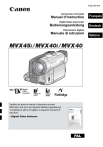
Lien public mis à jour
Le lien public vers votre chat a été mis à jour.
Caractéristiques clés
- Enregistrement vidéo sur bande MiniDV et Carte Mémoire
- Capture de photos numériques
- Programmes d'enregistrement pré-définis
- Effets d'image et numériques
- Réglage manuel de l'exposition et de la mise au point
- Lecture sur écran LCD, viseur ou téléviseur
Questions fréquemment posées
Réglez le caméscope sur le mode CAMERA, puis appuyez sur la touche marche/arrêt pour démarrer l'enregistrement. Appuyez de nouveau sur la touche marche/arrêt pour mettre l'enregistrement en pause.
Réglez le caméscope sur le mode CARD CAMERA, appuyez à mi-course sur la touche PHOTO pour faire la mise au point, puis appuyez à fond pour prendre la photo.
Appuyez sur la touche MENU, accédez aux options de menu AUDIO, et ajustez le niveau d'enregistrement audio manuellement.
